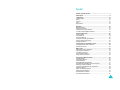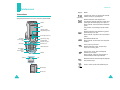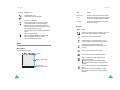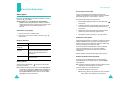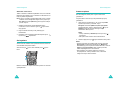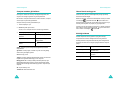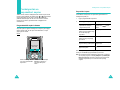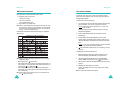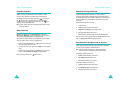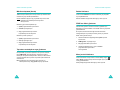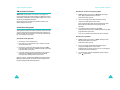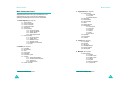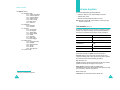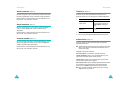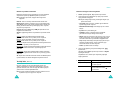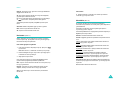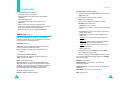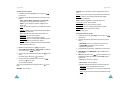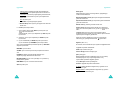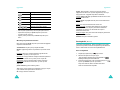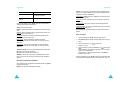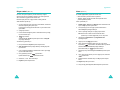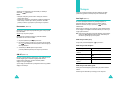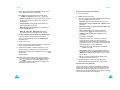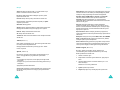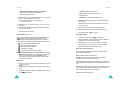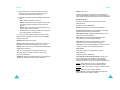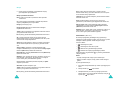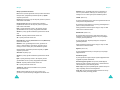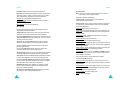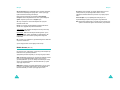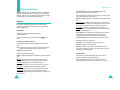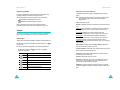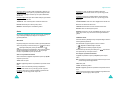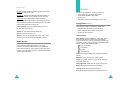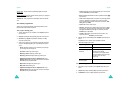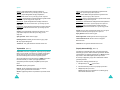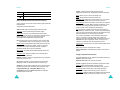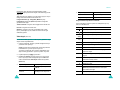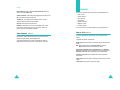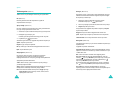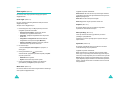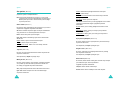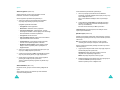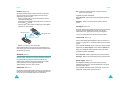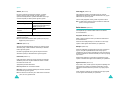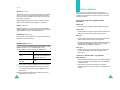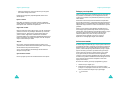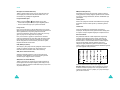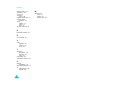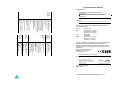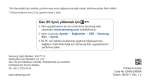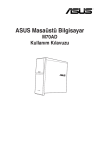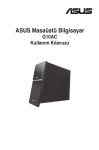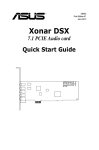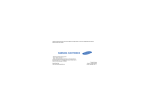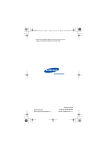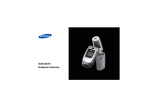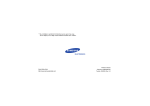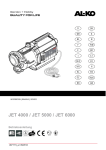Download Samsung SGH-D500 Kullanıcı Klavuzu
Transcript
SAMSUNG ELECTRONICS Printed in Korea World Wide Web http://www.samsungmobile.com Code No.: GH68-06036A Turkish. 06/2005. Rev. 1.2 GPRS TELEFON SGH-D500 İçerik Önemli güvenlik uyarıları.............................................................7 Paketi açma...................................................................................9 Telefonunuz ................................................................................10 Telefon düzeni .......................................................................... 10 Ekran ........................................................................................ 12 Kamera ..................................................................................... 15 Flaş ........................................................................................... 15 Dış hoparlör .............................................................................. 15 Başlarken ....................................................................................16 SIM kartı takma......................................................................... 16 Bataryayı şarj etme................................................................... 18 Telefonu açma veya kapatma................................................... 19 Tuş takımı kilidi özelliğini kullanma........................................... 19 Arama fonksiyonları...................................................................20 Arama yapma ........................................................................... 20 Sesi ayarlama ........................................................................... 24 Arama cevaplama..................................................................... 25 Cevapsız aramaları görüntüleme.............................................. 26 Hemen Sessiz moda geçme..................................................... 27 Kulaklığı kullanma..................................................................... 27 Fonksiyonları ve seçenekleri seçme ........................................28 Programlanabilir tuşları kullanma ............................................. 28 Seçenekleri seçme ................................................................... 29 Metin girme .................................................................................30 Metin giriş modunu değiştirme.................................................. 31 ABC modunu kullanma ............................................................. 32 T9 modunu kullanma ................................................................ 33 Sayı modunu kullanma ............................................................. 34 Simge modunu kullanma .......................................................... 34 Arama sırasındaki seçenekler...................................................35 Aramabekletme......................................................................... 35 Hoparlörü kullanma................................................................... 36 Arama bekletme........................................................................ 36 Bluetooth kulaklığınıkullanma ................................................... 37 Ses Netleştirme özelliğini açma ve kapatma ............................ 37 Mikrofonu kapatma (Sessiz) ..................................................... 38 Tuş tonları sessizleştirme veya gönderme ............................... 38 Rehberi kullanma...................................................................... 39 DTMF ton dizileri gönderme ..................................................... 39 Mesaj servisini kullanma........................................................... 39 SIM servislerini kullanma .......................................................... 40 Çok taraflı arama yapma .......................................................... 40 3 İçerik Menüleri kullanma ......................................................................42 Menü fonksiyonuna ilerleyerek erişme ..................................... 42 Kısayolları kullanma.................................................................. 43 Menü fonksiyonları listesi.......................................................... 44 Arama kayıtları............................................................................49 Tüm aramalar (Menü 1.1) .......................................................... 49 Aranan numaralar (Menü 1.2) ................................................... 50 Arayan numaralar (Menü 1.3).................................................... 50 Cevapsız aramalar (Menü 1.4) .................................................. 50 Tümünü sil (Menü 1.5) .............................................................. 51 Arama süreleri (Menü 1.6) ......................................................... 51 Arama ücretleri (Menü 1.7) ........................................................ 52 Rehber .........................................................................................53 Kişi listesi (Menü 2.1) ................................................................ 53 Yeni kişi ekle (Menü 2.2) ........................................................... 54 Grup (Menü 2.3) ........................................................................ 56 Hızlı arama (Menü 2.4) .............................................................. 58 Kartvizitim (Menü 2.5)................................................................ 59 Numaramı ayarla (Menü 2.6)..................................................... 60 Yönetim (Menü 2.7) ................................................................... 60 Servis numarası (Menü 2.8) ...................................................... 61 Uygulamalar................................................................................62 JAVA Dünyası (Menü 3.1) ......................................................... 62 MP3 Çalar (Menü 3.2) ............................................................... 68 Ses kaydedici (Menü 3.3) .......................................................... 71 Dünya saatleri (Menü 3.4) ......................................................... 74 Alarm (Menü 3.5) ....................................................................... 75 Hesap makinesi (Menü 3.6)....................................................... 76 Dönüştürücü (Menü 3.7)............................................................ 77 Süreölçer (Menü 3.8) ................................................................. 77 Kronometre (Menü 3.9) ............................................................. 78 SIM AT (Menü 3.10) .................................................................. 78 Tarayıcı........................................................................................79 Ana Sayfa (Menü 4.1)................................................................ 79 Favoriler (Menü 4.2) .................................................................. 81 URL’ye git (Menü 4.3)................................................................ 82 Önbelleği temizle (Menü 4.4)..................................................... 82 Sunucu ayarları (Menü 4.5) ....................................................... 82 Geçerli profil (Menü 4.6) ............................................................ 84 4 İçerik Mesajlar .......................................................................................85 Kısa mesajlar (Menü 5.1) .......................................................... 85 Multimedya mesajları (Menü 5.2) .............................................. 93 E-posta (Menü 5.3).................................................................. 105 Push mesajları (Menü 5.4) ...................................................... 118 Sesli posta (Menü 5.5) ............................................................ 118 Metin şablonu (Menü 5.6) ........................................................ 119 Şebeke mesajları (Menü 5.7) .................................................. 119 Bellek durumu (Menü 5.8) ........................................................ 120 Eğlence kutusu.........................................................................122 Resimler.................................................................................. 122 Videolar................................................................................... 124 Müzik ...................................................................................... 126 Sesler...................................................................................... 128 Bellek durumu......................................................................... 130 Ajanda .......................................................................................131 Aylık görünüm (Menü 7.1) ....................................................... 131 Haftalık görünüm (Menü 7.2)................................................... 136 Gün görünümü (Menü 7.3) ...................................................... 136 Zamanla (Menü 7.4) ................................................................ 137 Yıldönümü (Menü 7.5) ............................................................. 138 Çeşitli (Menü 7.6) .................................................................... 139 Yapılacaklar (Menü 7.7) .......................................................... 140 Geçmiş alarm etkinliği (Menü 7.8) ........................................... 141 Not (Menü 7.9) ........................................................................ 142 Bellek durumu (Menü 7.10) ..................................................... 143 Kamera ......................................................................................144 Fotoğraf çek (Menü 8.1) .......................................................... 144 Video kaydı (Menü 8.2) ........................................................... 148 Fotoğraflar (Menü 8.3) ............................................................. 151 Fotoğraflarım (Menü 8.4)......................................................... 152 Video klipler (Menü 8.5) .......................................................... 153 Video kliplerim (Menü 8.6)....................................................... 154 Ayarlar .......................................................................................155 Saat ve Tarih (Menü 9.1) ......................................................... 155 Telefon ayarları (Menü 9.2) ..................................................... 156 Ekran ayarları (Menü 9.3) ........................................................ 158 Ses ayarları (Menü 9.4) ........................................................... 160 Şebeke servisler (Menü 9.5).................................................... 162 Bağlantılar (Menü 9.6) ............................................................. 167 Güvenlik (Menü 9.7) ................................................................ 170 Bellek durumu (Menü 9.8) ....................................................... 173 Ayarları sıfırla (Menü 9.9) ........................................................ 174 5 İçerik Sorun giderme ..........................................................................175 Erişim kodları............................................................................178 Telefon şifresi ......................................................................... 178 PIN.......................................................................................... 178 PUK ........................................................................................ 179 PIN2........................................................................................ 179 PUK2 ...................................................................................... 180 Engelleme şifresi .................................................................... 180 Sağlık ve güvenlik bilgisi.........................................................181 SAR sertifikasyon bilgisi ......................................................... 181 Pilleri kullanma ile ilgili uyarılar ............................................... 182 Yol güvenliği ........................................................................... 183 İşletim ortamı .......................................................................... 183 Elektronik cihazlar................................................................... 183 Patlayıcı çevre koşulları.......................................................... 185 Acil durum aramaları............................................................... 185 Diğer önemli güvenlik bilgisi ................................................... 186 Dikkatli kullanım ve bakım ...................................................... 187 Sözlük........................................................................................188 İçindekiler..................................................................................192 Hızlı referans kartı ....................................................................197 6 Önemli güvenlik uyarıları Cep telefonunuz kullanmadan önce bu talimatları okuyun. Bunlara uymamak, tehlikeli veya yasadışı olabilir. Her zaman yol güvenliği Araba kullanırken, elde tutulan bir telefon kullanmayın; önce aracı park edin. Yakıt ikmali sırasında telefonu kapatma Telefonu yakıt ikmal noktasında (benzin istasyonu) veya yakıt ya da kimyasalların yakınında kullanmayın. Uçaklarda kapatma Cep telefonları girişime yol açabilir. Cep telefonlarını uçaklarda kullanmak yasalara aykırı ve tehlikelidir. Tıbbi cihazların yakınında telefonu kapatma Tıbbi cihazların yakınında telefonunuzu kapatın. Hastaneler veya sağlık kuruluşları, harici RF enerjisine duyarlı cihazlar kullanıyor olabilir. Geçerli yönetmeliklere veya kurallara uyun. Girişim Tüm cep telefonları, performanslarını etkileyen, girişime maruz kalabilir. Özel yönetmelikler Herhangi bir bölgede, geçerli olan özel yönetmeliklere uyun ve kullanmanın yasak olduğu yerlerde veya girişime veya tehlikeye yol açabileceği yerlerde (örneğin bir hastanede) telefonunuzu kapatın. Suya dayanıklılık Telefonunuz suya dayanıklı değildir. Telefonunuzu kuru tutun. Duyarlı kullanım Sadece normal konumda kullanın (kulağa tutarak). Telefon açıkken, antene gereksiz yere dokunmaktan kaçının. 7 Önemli güvenlik uyarıları Paketi açma Acil durum aramaları Bulunduğunuz yerdeki acil durum numarasını tuşlayın ve tuşuna basın. Gerekli bilgileri mümkün olduğunca doğru ve eksiksiz olarak verin. İzin verilmeden görüşmeyi bitirmeyin. Paketinizde aşağıdaki öğeler bulunur: Küçük çocuklardan uzak tutma Telefonunuzu ve aksesuarlar da dahil tüm parçalarını küçük çocuklardan uzak tutun. Ahize Seyahat Adaptörü Batarya Kullanım Kılavuzu Aksesuarlar ve bataryalar Sadece Samsung tarafından onaylanan aksesuarları ve bataryalar kullanın. Onay verilmemiş aksesuarlar telefonunuza hasar verebilir ve tehlikeli olabilir. Sadece Samsung tarafından onaylanan bataryaları kullanın ve bataryanızı yalnızca Samsung tarafından onaylanan şarj cihazları ile şarj edin. Yetkili servis Telefonunuzu sadece yetkili servis personeli onarabilir. Dış hoparlör Detaylı güvenlik bilgisi için bkz: "Sağlık ve güvenlik bilgileri", sayfa 181. Yerel Samsung satıcınızdan telefonunuz için aşağıdaki aksesuarları edinebilirsiniz: DİKKAT • Standart batarya • El kayışı PİL YANLIŞ TİPTE BİR PİL İLE DEĞİŞTİRİLİRSE, PATLAMA RİSKİ VARDIR. • Araç şarj cihazı • Araç kiti • B/T Ahizesiz kullanım araç kiti • PC veri bağlantı kiti • USB dongle • Bluetooth kulaklık kiti KULLANILMIŞ BATARYALARI TALİMATLARA UYGUN ŞEKİLDE ATIN. Not: Telefonunuzla birlikte sağlanan öğeler ve kullanılabilen aksesuarlar ülkenize veya servis sağlayıcınıza bağlı olarak değişiklik gösterebilir. 8 9 Telefonunuz Telefonunuz Tuş(lar) Telefon düzeni Yukarılarında, ekranın en alt satırındaki metinde belirtilen fonksiyonu gerçekleştirirler. Aşağıdaki şekiller telefonunuzun ana unsurlarını göstermektedir: Kulaklık Ekran Gezinme (Yukarı/ Aşağı/Sol/Sağ) tuşları Ses tuşları Seçenek tuşu (sol) Arama tuşu Bekleme modunda, tercih ettiğiniz menü seçeneklerine doğrudan ulaşmanızı sağlar. Kısa yollarla ilgili daha fazla bilgi için bkz: sayfa 157. Menü modunda, menü seçenekleri ve Rehberde gezinir. Yazı yazarken, imleci bastığınız yönde hareket ettirir. Bekleme modunda, WAP (Kablosuz Uygulama Protokolü) tarayıcısını açar. Menü modunda, vurgulanan menü seçeneklerini belirler. Seçenek tuşu (sağ) Ekrandaki karakterleri siler. Açma/kapatma/ menüden çıkış tuşu Menü modunda, sizi bir önceki menü seviyesine döndürür. İptal/onay tuşu Arama yapar veya cevaplar. Bekleme modunda, aranan, cevapsız veya arayan son numarayı getirir. Alfanümerik tuşlar Özel fonksiyon tuşları (seçenek tuşları) WAP erişimi/onayı tuşu IrDA bağlantı noktası Kamera Tanım Mikrofon Flaş Aramayı bitirir. Ayrıca, basılı tutulduğunda telefonu açar ve kapatır. Menü modunda, yaptığınız girişi iptal eder ve telefonu Bekleme moduna geri döndürür. Bekleme modunda, basılı tutulduğunda doğrudan sesli postanıza erişir. Sayıları, harfleri ve bazı özel karakterleri girer. Kulaklık girişi Kamera tuşu 10 11 Telefonunuz Tuş(lar) Telefonunuz Tanım(devam) Alan Tanım Özel karakterler girer. Çeşitli fonksiyonları gerçekleştirir. Birinci satır Çeşitli simgeleri görüntüler. Bkz: sayfa 13. Orta Mesajları, talimatları ve aramakta olduğunuz numara gibi, girdiğiniz bilgileri görüntüler. (telefonun sol tarafında) Telefon çalarken zil tonu seviyesini, görüşme sırasındaysa kulaklık ses seviyesini ayarlar. Son satır İki seçenek tuşuna atanmış olan geçerli fonksiyonları gösterir. Bekleme modunda, telefon açıkken tuş takımı ses seviyesini ayarlar. Telefon kapalıyken, basılı tutulduğunda aydınlatmayı açar. Menü modunda, menü seçenekleri ve Rehberde gezinir. (telefonun sağ tarafında) Bekleme modunda, Kamera menüsüne erişir. Basılı tutulduğunda, kamerayı çalıştırır. Simgeler Simge Tanım Alınan sinyal gücünü gösterir. Çubukların sayısı ne kadar çoksa, sinyal o kadar kuvvetli demektir. Devam eden arama sırasında belirir. Çekim modunda, fotoğraf çeker. Kapsama alanının dışındayken belirir. Arama yapamayacağınızı veya alamayacağınızı gösterir. Ekran Alarmı belirtilen zamanda çalmak üzere ayarladığınızda belirir. Daha fazla bilgi için bkz: sayfa 75. Ekran düzeni Yeni bir metin mesajı alındığında belirir. Ekranda dört bölge bulunur: Simgeler Yeni bir sesli posta mesajı alındığında belirir. Metin ve grafik bölgesi Menü 12 Kişiler Seçenek tuşu fonksiyon göstergeleri Yeni bir multimedya mesajı alındığında veya gönderildiğinde belirir. kırmızı ve mavi yanıp söndüğünde, MMS sunucusundan e-posta alınıyor veya gönderiliyor demektir. Yeni bir e-posta alındığında veya gönderildiğinde belirir. @ kırmızı ve mavi yanıp söndüğünde, e-posta sunucusundan e-posta alınıyor veya gönderiliyor demektir. 13 Telefonunuz Simge Tanım(devam) Mesaj gelen kutularından biri dolduğunda sırayla yanıp söner. Arama Yönlendirme özelliği etkinken belirir. Daha fazla bilgi için bkz: sayfa 162. IrDA bağlantı noktası etkinken belirir. Detaylar için bkz: sayfa 170. Bluetooth özelliği etkinken belirir. Daha fazla bilgi için bkz: sayfa 167. Telefonunuzda saklanan kişisel bilgileri PC Suite yazılımını kullanarak ilgili bilgisayar uygulamalarıyla senkronize ederken belirir. GPRS şebekesine bağlandığınızda belirir. Servise kaydolduysanız Şebeke Alanına girdiğinizde belirir. Servis için kayıt olduysanız, Şehir bölgesinde olduğunuzda görüntülenir. Telefonunuzu, gelen aramaları titreşimle bildirecek şekilde ayarladığınızda belirir. Daha fazla bilgi için bkz: sayfa 160. Telefonunuz Aydınlatma Aydınlatma, ekranı ve tuş takımını aydınlatır. Bir tuşa bastığınızda veya telefonu açtığınızda, aydınlatma yanar. Aydınlatma menüsündeki (Menü 9.3.5) ayara bağlı olarak belirli bir süre boyunca hiçbir tuşa basılmadığında söner. Daha fazla bilgi için bkz: sayfa 159. Kamera Telefonunuzun arkasındaki kamera modülü fotoğraf çekmenize ve hareket halindeyken video kaydetmenize izin verir. Kamera özelliği ile ilgili daha fazla bilgi için bkz: sayfa 144. Flaş Telefonunuzun arkasında, kameranın sağında bulunan yerleşik flaşı loş ortamlarda fotoğraf çekmek için kullanabilirsiniz. Dış hoparlör Dış hoparlör, sesleri daha yüksek duymanızı sağlar. Dış hoparlörü kullanmak için kapağı çıkarın ve hoparlörü telefonun sağ tarafındaki kulaklık girişine takın. Sessiz mod etkinken belirir. Daha fazla bilgi için bkz: sayfa 27. Bataryanızın şarj seviyesini gösterir. Çubukların sayısı ne kadar çoksa, bataryanız o kadar dolu demektir. Dış hoparlörü kullandıktan sonra kapağını takın. 14 15 Başlarken Başlarken Not: SIM kartı çıkartmanız gerektiğinde, gösterildiği gibi yukarı kaydırın ve yuvadan çıkartın. SIM kartı takma Bir hücresel şebekeye abone olduğunuzda size, PIN kodunuz, kullanılabilen isteğe bağlı servisler vb. gibi abonelik bilgilerinizin yüklenmiş olduğu bir SIM kart verilir. Önemli! SIM kart ve temas noktaları, çizilme veya bükülme sonucu kolaylıkla hasar görebilir. Bu nedenle kartı tutarken, takarken veya çıkartırken dikkatli olun. Tüm SIM kartları, küçük çocukların ulaşamayacağı bir yerde bulundurun. 1. Gerekirse kapalı görüntüsü belirene dek tutarak telefonu kapatın. tuşunu basılı 4. Bataryayı, tırnakları telefonun altındaki yuvalara denk gelecek şekilde yerleştirin. 2. Bataryayı çıkartın. Bataryayı çıkartmak için: ➀ Bataryanın üzerindeki tırnağı bastırın ve o konumda tutun. ➁ Bataryayı gösterildiği gibi çıkartın. ➀ ➁ 5. Bataryayı, yerine oturana dek bastırın. Telefonu açmadan önce, bataryanın düzgün yerleştirilmiş olduğundan emin olun. 3. SIM kartı, gösterildiği gibi, SIM kart bölmesine kaydırarak oturtun. Kartın üstündeki altın renkli temas noktalarının telefona doğru baktığından emin olun. 16 17 Başlarken Başlarken Bataryayı şarj etme Zayıf batarya göstergesi Telefonunuz, doldurulabilir Li-iyon bataryayla çalışır. Bataryayı şarj etmek için telefonunuzla birlikte bir seyahat adaptörü verilir. Sadece onaylı bataryaları ve şarj cihazlarını kullanın. Daha fazla bilgi için yerel Samsung satıcınıza başvurun. Seyahat adaptörü telefonunuzu şarj olurken kullanmanıza olanak tanır, ancak bu telefonunuzun daha yavaş şarj olmasına neden olur. Not: Telefonunuzu ilk kez kullanacağınız zaman, bataryayı tamamen şarj etmelisiniz. Boş bir batarya tam olarak, yaklaşık 90 dakikada şarj olur. 1. Batarya telefona takılı durumdayken, seyahat adaptörünün ucunu telefonun altındaki fişe takın. Batarya zayıf olduğunda ve yalnızca birkaç dakikalık konuşma süresi kaldığında, bir sesli uyarı alırsınız ve ekranda belirli aralıklarla "Batarya zayıf" mesajı tekrarlanır. Bu durumda, kalan batarya gücünü korumak için telefonunuz ekran ışığını kapatır. Bataryanın şarj seviyesi iyice düştüğünde, telefon otomatik olarak kapanır. Telefonu açma veya kapatma 1. Telefonu açın. 2. Telefon açılana dek tuşunu basılı tutun. 3. Telefon sizden bir şifre girmenizi isterse, şifreyi girin ve Tamam seçenek tuşuna basın. Şifre, fabrikada "00000000" olarak ayarlanmıştır. Daha fazla bilgi için bkz: sayfa 178. 4. Telefon PIN kodu sorarsa, PIN kodunu girip Tamam seçenek tuşuna basın. Daha fazla bilgi için bkz: sayfa 178. Telefon şebekenizi arar; şebeke bulunduktan sonra boş ekran görüntülenir. Şimdi, arama yapabilir veya alabilirsiniz. Not: Dili değiştirmek için Dil menüsünü (Menü 9.2.1) kullanın. Daha fazla bilgi için bkz: sayfa 156. 2. Şarj cihazını standart duvar prizine takın. 3. Şarj tamamlandığında, şarj cihazının fişini prizden çekin ve bağlantı ucunu, iki tarafındaki düğmelere bastırarak telefondan çıkartın. ➀ ➀ Not: Telefonunuz kapalıyken, ekranı ve tuş takımını etkinleştirmek için önce telefonu açmanız gerekir. Tuş takımı kilidi özelliğini kullanma ➁ Not: Şarj sırasında bataryayı telefondan çıkarmak için önce şarj cihazını prizden çekmeniz gerekir, aksi takdirde telefon hasar görebilir. 18 5. Telefonu kapatmak istediğinizde, kapalı görüntüsü belirene dek tuşunu basılı tutun. Numara tuşlarını kullanmak için telefonu açabilir daha sonra kapatabilirsiniz. Böylece telefonunuz daha az yer kaplar. Telefonu kapattığınızda, ekran ışığı söner ve telefon otomatik olarak tuşları kilitler; böylece tuşlara yanlışlıkla basılsa da herhangi bir şey olmaz. Tuş kilidini açmak için Kld aç seçenek tuşunu veya sol seçenek tuşunu basılı tutun ve daha sonra Tamam seçenek tuşuna basın. Tuş takımı etkinleştirilir; telefonunuzun fonksiyonlarını kullanabilirsiniz. 19 Arama fonksiyonları Arama fonksiyonları Son numarayı tekrar arama Arama yapma Boş ekran görüntülendiğinde, alan kodunu ve telefon numarasını girin sonra tuşuna basın. Not: Ek ayarlar menüsünde (Menü 9.2.5) Otomatik tekrar arama seçeneğini etkinleştirdiğinizde, aradığınız kişi telefonu cevaplamazsa veya telefonu meşgulse, telefon otomatik olarak 10 kereye kadar tekrar arar. Daha fazla bilgi için bkz: sayfa 157. Uluslararası arama yapma 1. 0 tuşunu basılı tutun. + karakteri belirir. 2. Ülke kodunu, alan kodunu ve telefon numarasını girip tuşuna basın. Numarayı düzeltme Bunu silmek için Bu tuşa basın görüntülenen son basamak C tuşu. sayıdaki başka bir basamak İmleç silinecek basamağın sağına gelene dek, Sol veya Sağ tuşa ve C tuşuna basın. Ayrıca eksik basamakları da girebilirsiniz. tüm ekran C tuşuna basın ve bir saniyeden uzun bir süre basılı tutun. tuşuna kısa süreyle basın Not: Kapattığınızda telefonun nasıl tepki vereceğini Slayt ayarları menüsünden ayarlayabilirsiniz. (Menü 9.2.3). Daha fazla bilgi için bkz: sayfa 156. Kulaklık kullanılırken, menünün Aşağı seçeneği İşlemi durdur olarak ayarlanmış olsa bile, telefon kapatıldığında arama sonlandırılmaz. 20 Bu numaralardan herhangi birini aramak için: 1. Ekrana karakter girdiyseniz, Bekleme moduna dönmek için tuşuna basın. 2. Aramaların yapıldığı, cevapsız kaldığı veya alındığı sıra ile en son kullanılan numaraların listesini görüntülemek için tuşuna basın. 3. İstediğiniz numara vurgulanana dek numaralar arasında gezinmek için Yukarı veya Aşağı tuşlarına basın. 4. Görüntülenen numarayı aramak için tuşuna basın. Rehberden arama yapma Sürekli kullandığınız telefon numaralarını, SIM kart veya telefon belleğine kaydedebilirsiniz. Bu girişlere topluca Rehber denir. Böylece bütün numaraları hatırlamanız gerekmez; sadece ilgili numarayı hatırlamak için gereken ismi seçin. Bir numarayı Rehbere kaydettiğinizde, birkaç tuşa basarak numarayı arayabilirsiniz. Ayrıca, Hızlı Arama özelliğini kullanarak, en sık kullanılan numaraları sayı tuşlarına da atayabilirsiniz. Rehber özellikleri ile ilgili daha fazla bilgi için bkz: sayfa 53. Bekleme modunda numara kaydetme Bir numarayı girmeye başladığınızda, numarayı Rehbere kaydedebilmeniz için sol seçenek tuşunun üzerinde Kaydet seçeneği belirir. Aramayı bitirme Aramayı bitirmek istediğinizde, veya telefonu kapatın. Aranan veya arayan kişi tanımlanabiliyorsa telefonunuz aradığınız, cevapladığınız veya cevapsız numaraları kaydeder. Daha fazla bilgi için bkz: "Arama kayıtları", sayfa 49. Not: Numaraları kaydetmek istediğiniz varsayılan bellek konumunu seçebilirsiniz. Daha fazla bilgi için bkz: sayfa 55. Telefonun belleğine bir numara kaydetmek için: 1. Kaydetmek istediğiniz numarayı girin. Not: Numarayı girerken hata yaparsanız, C tuşunu kullanarak hatayı düzeltin. Daha fazla bilgi için bkz: sayfa 20. 21 Arama fonksiyonları Arama fonksiyonları 2. Doğru olduğundan emin olduğunuzda, Kaydet seçenek tuşuna basın. 7. 3. Telefon’u seçin ve Seç seçenek tuşuna basın. 4. Kaydedilecek numaranın kategorisini belirlemek için bir simge seçin. 5 kategori bulunur: • Mobil • Ev • Ofis • Faks • Diğer Bunları yapmak için Bu tuşa basın giriş seçeneklerini kullanma Sçnklr seçenek tuşu. Daha fazla bilgi için bkz: sayfa 54. bir numarayı arama Bir numaraya gelmek için Aşağı tuşuna ve tuşuna basın. boş ekrana dönme Geri seçenek tuşu veya tuşu. SIM karta numara kaydetmek için: 1. Kaydetmek istediğiniz numarayı girin. Kategoriyi seçmek için Yukarı veya Aşağı tuşuna ve Seç seçenek tuşuna basın. 2. Doğru olduğundan emin olduğunuzda, Kaydet seçenek tuşuna basın. 5. Gerektiğinde ayarları taşımak ve değiştirmek veya daha fazla bilgi girmek için Aşağı tuşuna basın. • Soyadı/Ad: Giriş adını girin. Karakter girme ile ilgili daha fazla bilgi için bkz: sayfa 30. • Mobil/Ev/Ofis/Faks/Diğer: Herhangi bir kategori için bir numara ekleyin. • E-posta: Bir e-posta adresi girin. • Grafik No: Seçili numaradan arandığınızda arayanın kimlik resmi olarak ekrana gelecek bir resim belirleyin. • Melodi: Giriş için benzersiz bir zil sesi seçin. Her giriş için farklı bir ton seçildiğinde, arayan kimliğine sahip gelen sesli aramalar diğerlerinden ayırt edilebilir. • Grup: Girişin dahil olduğu standart ilişki gruplarından birini seçin. Girişleri gruplandırmak grupta numara aramanıza olanak tanır. Bkz: sayfa 56. • Notlar: Kişiyle ilgili not ekleyin. 3. SIM seçeneğini belirleyin ve Seç seçenek tuşuna basın. 6. Kaydın Rehber bilgilerini girmeyi bitirdiğinizde, basın. Not: Telefonunuzu değiştirdiğinizde, SIM kartınızın belleğine kaydettiğiniz numaralar otomatik olarak yeni telefonunuzda da kullanılabilir, ancak telefonunuzun belleğine kaydettiğiniz numaraları yeniden girmeniz gerekir. 4. Bir ad girin ve Aşağı tuşuna basın. 5. Gerektiğinde, telefon numarasını değiştirin ve Aşağı tuşuna basın. 6. Numarayı ve adı, önerilen konuma kaydetmek istemiyorsanız, konum numarasını silmek için C tuşuna basın ve sayı tuşlarına basarak başka bir konum girin. 7. Kaydın Rehber bilgilerini girmeyi bitirdiğinizde; Kaydet seçenek tuşuna basın. Kaydettikten sonra, az önce kaydetmiş olduğunuz bilgi telefonunuzda görüntülenir. tuşuna Alternatif olarak; Sçnklr seçenek tuşuna basın ve Kaydet’i seçin. Kaydettikten sonra, az önce kaydetmiş olduğunuz bilgi telefonunuzda görüntülenir. 8. Bunları yapmak için Bu tuşa basın giriş seçeneklerini kullanma Sçnklr seçenek tuşu. Daha fazla bilgi için bkz: sayfa 54. bir numarayı arama boş ekrana dönme 22 tuşu. Geri seçenek tuşu veya tuşu. 23 Arama fonksiyonları Arama fonksiyonları SIM karttan numara arama Arama cevaplama Telefon numaralarını SIM karta kaydettikten sonra, bu numaraları Rehberde onlara atanan konum numaralarını kullanarak hızlı ve kolay bir şekilde arayabilirsiniz. Biri sizi aradığında, telefon çalar ve gelen arama resmi görüntülenir. Not: Bir konum numarasını hatırlayamadığınızda veya bir numarayı rehberden aramak istediğinizde ada göre arama yapmak için Kişi listesi menüsüne (Menü 2.1) gitmeniz gerekir. Detaylar için bkz: sayfa 53. 1. Bekleme modundayken aramak istediğiniz telefon numarasının konum numarasını girin ve tuşuna basın. Giriş görünür. 2. Diğer numaraları bulmak için Sol yada Sağ tuşa basabilirsiniz. 3. İstediğiniz numarayı bulduğunuzda, Ara seçenek tuşuna, tuşuna veya tuşuna basın. 1. Gelen aramayı cevaplamak için tuşuna veya Kabul seçenek tuşuna basın ya da telefonu açın. Ek ayarlar menüsünde (Menü 9.2.5) Her tuşla yanıtla seçeneği etkinken, aramayı cevaplamak için tuşu ve Reddet seçenek tuşu dışında herhangi bir tuşa basabilirsiniz. Bkz: sayfa 157. Notlar: • Aramayı reddetmek için Reddet seçenek tuşuna veya tuşuna basın. • Ses tuşlarını basılı tutarak zil sesini susturabilirsiniz. 2. Telefonu kapayarak veya Sesi ayarlama Arama sırasında, kulaklık sesini ayarlamak isterseniz, telefonun sol tarafındaki Ses tuşlarını kullanın. Sesi artırmak için basın. Arayanın telefon numarası veya adı (Rehberde kayıtlıysa) görüntülenir. tuşuna, sesi azaltmak içinse tuşuna tuşuna basarak aramayı bitirin. Notlar: • Telefonu açtığınızda veya kapattığınızda nasıl tepki vereceğini Slayt ayarları menüsünden ayarlayabilirsiniz. (Menü 9.2.3). Daha fazla bilgi için bkz: sayfa 156. Kulaklık kullanılırken, menünün Aşağı seçeneği İşlemi durdur olarak ayarlanmış olsa bile, telefon kapatıldığında arama sonlandırılmaz. • Menü özelliklerini veya Rehberi kullanırken bir aramayı cevaplayabilirsiniz. Aramayı bitirdikten sonra, kullanmakta olduğunuz fonksiyon ekranına dönülür. Bekleme modunda, bu tuşları kullanarak tuş takımı ton sesini de ayarlayabilirsiniz. 24 25 Arama fonksiyonları Arama fonksiyonları Cevapsız aramaları görüntüleme Hemen Sessiz moda geçme Herhangi bir nedenle bir aramayı cevaplayamadığınızda, sizi arayanın kim olduğunu görebilir ve geri arayabilirsiniz. Telefonunuzun çalmasını istemediğinizde (örneğin tiyatroda) Sessiz mod rahatlık sağlar. Bir aramanın cevapsız bırakılmasının hemen ardından, cevapsız arama sayısı boş ekranda görüntülenir. Bekleme modunda, "Sessiz mod etkinleştirildi" mesajı ve Sessiz tuşunu basılı tutun. mod simgesi ( ) görüntülenene dek Cevapsız aramayı hemen görüntülemek için: Sessiz modda, ses çıkarmak yerine telefonunuz fonksiyon veya duruma göre titreyecek veya hiçbir şey yapmayacaktır. 1. Telefon.kapalıysa, açın. 2. Görntl seçenek tuşuna basın. Varsa, en son cevapsız aramanın numarası görüntülenir. 3. Bunları yapmak için Bu tuşa basın cevapsız aramalar arasında gezinme Yukarı veya Aşağı tuşu. seçeneklere erişme Sçnklr seçenek tuşu. Aşağıya bakın. görüntülenen numarayı arama tuşu. Sçnklr seçenek tuşuna bastığınızda aşağıdaki seçeneklere erişebilirsiniz: Ayrıntılar: Aramayla ilgili, numarası veya adı ve varsa geldiği saat ve tarih gibi bilgileri gösterir. Çıkmak ve önceki ses ayarlarını dönmek için, "Sessiz mod devre tuşunu tekrar basılı dışı bırakıldı" mesajı görüntülenene dek tutun. Sessiz mod simgesi ( ) kaybolur. Kulaklığı kullanma Kulaklık sayesinde arama yaparken veya gelen aramayı cevaplandırırken telefonu kulağınızda tutmanız gerekmez. Kulaklığı telefonun sağ kenarında bulunan jaka soktuğunuzda, kulaklığın üzerinde bulunan düğme aşağıda listelenen biçimde çalışır: Bunları yapmak için Bu tuşa basın son aramayı tekrar arar arama günlüklerini ekrana getirmek için basılı tutun. arama cevaplama telefon çaldığından fazladan 2 saniye için basın. aramayı bitirme fazladan 2 saniye için basın. Ara: Numarayı çevirir. Yapıştır: Numarayı Rehbere kaydetmenize olanak verir. Numara kaydetme ile ilgili daha fazla bilgi için bkz: sayfa 55. Mesaj gönder: Bir numaraya SMS (Kısa Mesaj Servisi) veya MMS (Multimedya Mesaj Servisi) mesajı göndermenizi sağlar. Mesaj gönderme ile ilgili daha fazla bilgi için bkz: sayfa 85 veya sayfa 93. Sil: Geçerli aramayı siler. Tümünü sil: Bütün aramaları siler. 26 27 Fonksiyonları ve seçenekleri seçme Fonksiyonları ve seçenekleri seçme Telefonunuzda, telefonu özelleştirmenize olanak tanıyan bir dizi fonksiyon bulunmaktadır. Bu fonksiyonlar, ve olarak işaretli iki programlanabilir tuş ile girilen, menüler ve alt menüler şeklinde düzenlenmiştir. Her bir menü ve alt menü, belirli bir fonksiyonun ayarlarını görüntülemenizi ve değiştirmenizi mümkün kılar. Programlanabilir tuşları kullanma Seçenek tuşlarının görevi kullandığınız fonksiyona göre değişir; ekranın alt satırında, her bir tuşun üzerindeki etiket, o tuşun geçerli görevini belirtir. Örnek: 04 Kasım Sal 07:30 Seçenekleri seçme Kullanılabilen fonksiyonları ve seçenekleri görüntülemek ve istediğinizi seçmek için: 1. Uygun programlanabilir tuşa basın. 2. Bunları yapmak için Bu tuşa basın seçme: • görüntülenen fonksiyon • vurgulanan seçenek Seç programlanabilir tuşuna veya tuşuna basın. listedeki bir sonraki fonksiyonu görüntüleme veya bir sonraki seçeneği vurgulama Aşağı tuşu. listedeki bir önceki fonksiyona veya seçeneğe geri dönme Yukarı tuş. Geri programlanabilir tuşu menü yapısı içinde geriye doğru bir seviye yukarı çıkma veya C tuşu. Servis Sağlayıcı ADM 12000 Menü ayarları değiştirmeden menü yapısından çıkma tuşu. Kişiler Bazı fonksiyonlar için, sizden bir şifre veya PIN kodu istenebilir. Kodu girin ve Tamam programlanabilir tuşuna basın. Menü moduna girmek için sol programlanabilir tuşa basın. 28 Rehber menüsünde Kişi listesi’ne erişmek için sağ seçenek tuşuna basın. Not: Bir seçenekler listesine eriştiğinizde, telefonunuz o anda etkin olan seçeneği vurgular. Ancak, Açık/Kapalı veya Etkinleştir/ Devre dışı bırak gibi yalnızca 2 seçenek varsa, telefonunuz, doğrudan seçebilmeniz için o anda etkin olan seçeneği vurgular. 29 Metin girme Metin girme Telefonunuzu kullanırken, rehbere ad girerken, kişisel açılış notunu oluştururken veya takvim düzenlerken olduğu gibi, sık sık metin girmeniz gerekecektir. Telefonunuzun tuş takımını kullanarak alfanümerik karakterler girebilirsiniz. Telefonunuzda aşağıdaki metin giriş modları bulunmaktadır: Metin giriş modunu değiştirme Karakterlerin girildiği bir alandaysanız, ekranda metin giriş modu göstergesini göreceksiniz. Örnek: Metin mesajı yazma • ABC modu Bu mod istediğiniz harf etiketine sahip tuşa basarak harfleri girmenizi sağlar. İstediğiniz harf görüntülenene dek tuşa bir kez, iki kez, üç kez veya dört kez basın. • T9 modu Bu modda harf başına bir tuş basımı ile kelime girebilirsiniz. Tuş takımındaki her tuş birden fazla harfe sahiptir, örneğin 5 tuşuna basarak J, K veya L girebilirsiniz. Bununla birlikte, T9 modu dahili dil sözlüğü ile bastığınız tuş serilerini otomatik olarak karşılaştırarak en olası kelimeleri belirler ve bu sayede geleneksel Alfabe modundan daha az sayıda tuşa basmayı gerektirir. • Sayı modu Bu mod, sayı girmenizi mümkün kılar. • Simge modu Bu mod, çeşitli simge ve noktalama işaretlerini girmenize olanak verir. 30 Sçnklr Seçmek için Metin giriş modu göstergesi Sağ programlanabilir tuşuna ABC modu gösterilir. Bkz: sayfa 32. T9 modu gösterilir. Bkz: sayfa 33. Sayı modu gösterilir. Bkz: sayfa 34. Simge modu gösterilir. Bkz: sayfa 34. Not: Ülkenize bağlı olarak ilave metin giriş modları olabilir. Özel bir ülke için metin giriş modu kullanmak istediğinizde Alfabe tuşunu basılı tutun. modunda 31 Metin girme Metin girme ABC modunu kullanma T9 modunu kullanma Metni girmek için 1 ile 0 arasındaki tuşları kullanın. - İlk harf için bir kere T9 tahminli metin giriş modu, herhangi bir karakteri tek tuşa basarak girmenizi mümkün kılar. Bu metin giriş modu dahili bir sözlüğe dayanmaktadır. - İkinci harf için iki kere T9 modunda bir sözcük girmek için: 1. İstediğiniz harfin tuşuna basın: - Ve bu şekilde devam edin 1. T9 modundayken, 2 ile 9 arasındaki tuşlara basarak sözcük girmeye başlayın. Her harf için ilgili tuşa bir kez basın. 2. Diğer harfleri aynı şekilde seçin. Not: Farklı bir tuşa bastığınızda imleç sağa hareket eder. Aynı harfi iki kere girerken veya aynı tuş üzerinde farklı bir harfi girerken, imlecin otomatik olarak sağa hareket etmesi için birkaç saniye bekleyin, sonra bir sonraki harfi seçin. Kullanılabilen karakterlerle ilgili daha fazla bilgi için aşağıdaki tabloya bakın: Tuşlar Görüntelenme sırasıyla karakterler Büyük Harf Küçük Harf Örnek: T9 modunda "Selam" girmek için: 7, 3, 5, 2, ve 6 tuşlarına basın. Yazmakta olduğunuz sözcük ekranda görünür. Her tuşa bastığınızda değişebilir. 2. Girilen harfleri düzeltmeden veya silmeden önce tüm sözcüğü girin. 3. Kelime düzgün olarak gösterildiğinde, adım 4’e gidin. Kelime düzgün görüntülenmezse, bastığınız tuşlara uygun alternatif sözcüklerin görüntülenmesi için 0 tuşuna art arda basın. Örnek: "ne" ve "of" 6 ve 3 tuşlarını kullanır. Telefon ilk olarak en çok kullanılan seçeneği görüntüler. 4. tuşuna basarak boşluk ekleyin ve yeni kelimeyi girmeye başlayın. T9 sözlüğüne yeni sözcük eklemek içn: 1. Eklemek istediğiniz sözcüğün tuşlarına bastıktan sonra, alternatif sözcükleri görüntülemek için 0 tuşuna basın. Not: Alfabe modunda kullanılabilen karakterler, seçilen dile bağlı olarak farklı olabilir. 2. Alternatif kelime kalmadığında, ekranın altında Yazım tuşuna basın. görülür. Yazım seçenek tuşuna veya • Boşluk girmek için, 3. ABC modunu kullanarak istediğiniz kelimeyi girmek için bkz: sayfa 32. tuşuna basın. • ABC modunda büyük harf küçük harf değişimi yapmak için tuşunu kullanın. 3 seçenek vardır: Düşük durumda (Sinyal yok) Baş harf( ), ve Harf Kilidi( ). • Sol ve Sağ tuşlarına basarak imleci hareket ettirebilirsiniz. Harf silmek için, C tuşuna basın. Ekranı tümüyle silmek için C tuşunu basılı tutun. 4. Tamam programlanabilir tuşuna basın. Sözcük T9 sözlüğüne eklenir ve ilgili tuşlar için ilk sözcük haline gelir. Not: Bu özellik, bazı dillerde bulunmayabilir. Not: Ülkenize özgü girdi moduna girmek veya o moddan çıkmak için, tuşunu basılı tutun. 32 33 Metin girme • Nokta, çizgi veya kesme işareti girmek için, 1 tuşuna basın. T9 modu doğru noktalama işaretleri için gramer kurallarını uygular. • T9 modunda büyük harf küçük harf değişimi yapmak için, tuşunu kullanın. 3 seçenek vardır: Baş harf ( ), Harf Kilidi( ), Düşük durumda (Sinyal yok) • Sol ve Sağ tuşlarına basarak imleci hareket ettirebilirsiniz. Harf silmek için, C tuşuna basın. Ekranı tümüyle silmek için C tuşunu basılı tutun. Sayı modunu kullanma Sayı modu, bir metin mesajına sayı girmenizi sağlar. Girmek istediğiniz rakamın tuşuna basın. Arama sırasındaki seçenekler Telefonunuzda, arama sırasında kullanabileceğiniz bir dizi kontrol fonksiyonu bulunmaktadır. Aramabekletme Geçerli aramayı istediğiniz zaman beklemeye alabilirsiniz. Şebekeniz destekliyorsa, bir arama devam ederken başka bir arama yapabilirsiniz. Bir aramayı beklemeye almak için, Beklet programlanabilir tuşuna basın. İstediğiniz zaman Geri al seçenek tuşuna basarak aramayı yeniden etkinleştirebilirsiniz. Süren bir arama varken, arama yapmak için: 1. Aramak istediğiniz telefon numarasını girin veya rehberden bulun. Simge modunu kullanma Simge modu, bir metin mesajına simge girmenizi sağlar. Bunları yapmak için Bu tuşa basın bir simge seçme ilgili sayı tuşu. daha fazla simge görüntüleme Yukarı veya Aşağı tuşu. Rehberden numara bulma hakkında ayrıntılı bilgi için bkz: sayfa 53. 2. İkinci aramayı yapmak için, tuşuna basın. İlk arama otomatik olarak beklemeye alınır. Veya, simgeleri temizleme C tuşu. 1. Beklet seçenek tuşuna basarak, geçerli aramayı beklemeye alın. mesajınıza simge girme Tamam programlanabilir tuşu. 2. İkinci aramayı normal şekilde yapın. Hem etkin bir aramanız hem de beklemede bir aramanız varsa, beklemede olanı etkinleştirip diğerini beklemeye alarak iki arama arasında geçiş yapabilirsiniz. 2 arama arasında seçim yapmak için yalnızca Dğştr. seçenek tuşuna basın. Geçerli arama beklemeye alınır ve diğer kişiyle konuşmaya devam edebilmeniz için beklemedeki arama etkinleştirilir. Bitirmek istediğinizde, her bir aramayı sonlandırın. 34 tuşuna basarak 35 Arama sırasındaki seçenekler Arama sırasındaki seçenekler Hoparlörü kullanma Bluetooth kulaklığınıkullanma Telefonu kulağınıza götürmeden, kısa mesafeden mesela masanın kenarındayken konuşabilir veya dinleyebilirsiniz. Bluetooth kulaklığı kullanarak arama sırasında telefonu kulağınıza götürmeden telefondaki kişi ile sohbet edebilirsiniz. Bu özelliği kullanmak için öncelikle kulaklığınızı kayıt etmeniz ve telefona bağlamanız gerekmektedir. Daha fazla bilgi için bkz: sayfa 167. Bu özelliği kullanmak için arama sırasında tuşuna basın. Bir ikonu ekranın son satırında belirir. Normal telefon moduna dönmek için tuşuna tekrar basın, bir ikonu ekranun son satırında belirecektir. Not: Hoparlör modundaysanız, Ses Netliği özelliği otomatik olarak devre dışı kalacaktır. Bluetooth kulaklığı kullanmak için: 1. Kulaklığı takın. 2. Sçnklr programlanabilir tuşuna basın. 3. düğmesini, kulaklığı aç seceneğine getirin. Arama bekletme 4. Seç programlanabilir tuşuna basın. Şebekeniz destekliyorsa ve Arama bekletme menüsünü (Menü 9.5.3) Etkinleştir olarak ayarladıysanız, devam eden bir arama sırasında gelen aramayı cevaplayabilirsiniz. Bkz: sayfa 164. Gelen arama, arama bekletme tonu ile bildirilir. Şimdi kulaklık vasıtasıyla diğer bir kişi ile görüşebilirsiniz. Normal telefon moduna geri dönmek için Sçnklr seçenek tuşuna basın ve düğmesini telefon seçeneğine getirin. Süren bir arama varken, arama cevaplamak için: 1. Gelen aramayı cevaplamak için, otomatik olarak beklemeye alınır. tuşuna basın. İlk arama 2. 2 arama arasında seçim yapmak için Dğştr. seçenek tuşuna basın. 3. Beklemedeki aramayı bitirmek için Sçnklr seçenek tuşuna basın ve arama bekletmeyi Kapat seçeneğini seçin. Geçerli aramayı bitirmek için tuşuna basın. Ses Netleştirme özelliğini açma ve kapatma Diğer kişinin siz fısıldasanız bile sesinizi duymasını sağlamak için mikrofonun hassalığını yükseltebilirsiniz. Not: Kulaklık özelliğini kullanıyorsanız, Ses Netliği özelliğini kullanmak için önce kulaklığı devreden çıkartmalısınız. Ses Netliği özelliğini açmak için 1. Sçnklr programlanabilir tuşuna basın. 2. Ses netliğini aç seçeneğini seçin 3. Seç programlanabilir tuşuna basın. Ses Netliği özelliğini kapatmak için 1. Sçnklr programlanabilir tuşuna basın. 2. Ses netliğini kapat seçeneğini seçin 3. Seç programlanabilir tuşuna basın. 36 37 Arama sırasındaki seçenekler Arama sırasındaki seçenekler Mikrofonu kapatma (Sessiz) Rehberi kullanma Telefonda karşınızdaki kişinin sizi duymaması için telefonunuzun mikrofonunu geçici olarak kapatabilirsiniz. Arama sırasında Rehber menüsünü kullanarak giriş arayabilir veya kaydedebilirsiniz. Örnek: Odadaki bir kişiye bir şey söylemek istiyorsunuz, fakat telefonda karşınızdaki kişinin sizi duymasını istemiyorsunuz. Rehber özellikleri ile ilgili daha fazla bilgi için bkz: sayfa 53. Mikrofonu geçici olarak kapatmak için: 1. Sçnklr programlanabilir tuşuna basın. 2. Sessize seçeneğini seçin. 3. Seç programlanabilir tuşuna basın. Karşıdaki kişi artık sizi duyamaz. DTMF ton dizileri gönderme Göndermeniz gereken numaranın tamamını girdikten veya Rehberden bir numara aldıktan sonra DTMF tonlarını grup olarak gönderebilirsiniz. Bu seçenek, bankacılık hizmeti gibi otomatik bir sistemi aradığınızda şifre veya hesap numarası girmek için yararlıdır. Mikrofonu yeniden açmak için: DTMF tonları göndermek için: 1. Sçnklr programlanabilir tuşuna basın. 1. Teleservis sistemine bağlandığınızda, Sçnklr seçenek tuşuna basın. 2. Sesi aç seçeneğini seçin. 3. Seç programlanabilir tuşuna basın. Karşıdaki kişi artık sizi duyabilir. 2. DTMF gönder seçeneğini seçin. 3. Seç programlanabilir tuşuna basın. 4. Göndermek istediğiniz sayıyı girin ve Tamam programlanabilir tuşuna basın. Tuş tonları sessizleştirme veya gönderme Bu seçenekler, tuş tonlarını kapamanızı ve açmanızı mümkün kılar. DTMF kapalı seçeneği seçiliyse, telefonunuz tuşların DTMF (İkili Ton Çoklu Frekans) tonlarını iletmez, bu da bir arama sırasında rahatsız edici tuş tonları duymadan tuşlara basmanızı mümkün kılar. Not: Telesekreterler veya bilgisayarlı telefon sistemleri ile haberleşebilmeniz için, Tuş gönder seçeneği seçilmelidir. 38 Tonlar gönderilir. Mesaj servisini kullanma Arama sırasında bir mesaj alırsanız, ekranda Mesaj siögesi ( ) belirir. Mesaj seçeneği mesajı okumanızı sağlar. Ayrıca yeni bir mesaj gönderebilirsiniz. Mesaj özelliği ile ilgili daha fazla bilgi için bkz: sayfa 85. 39 Arama sırasındaki seçenekler SIM servislerini kullanma SIM service menüsü haber, hava durumu, spor, eğlence ve konum servisleri gibi ek servisler sağlayan bir SIM kartınız varsa kullanılabilir. Kullanılabilen servisler şebeke sağlayıcınızın servis planlarına göre değişiklik gösterebilir. Daha fazla bilgi için, SIM kartınızın talimatlarına bakın veya şebeke sağlayıcınıza danışın. Çok taraflı arama yapma Çoklu görüşme, maksimum 6 kişinin eşzamanlı olarak çok taraflı aramaya veya konferans görüşmesine katılmasını sağlayan bir şebeke servisidir. Bu servise abone olmak ile ilgili daha fazla bilgi için, servis sağlayıcınıza danışın. Arama sırasındaki seçenekler Bir katılımcı ile özel bir konuşma yapma 1. Sçnklr seçenek tuşuna basın ve Birini Ayır seçeneğini seçin. Seç programlanabilir tuşuna basın. Katılımcıların listesi görünür. 2. Yukarı veya Aşağı tuşuna basarak listedeki bir kişiyi vurgulayın ve Seç seçenek tuşuna basın. Şimdi, seçtiğiniz kişiyle özel olarak konuşabilirsiniz. Diğer katılımcılar da kendi aralarında konuşmaya devam edebilirler. 3. Çok taraflı aramaya geri dönmek için, Sçnklr programlanabilir tuşuna basın ve Katıl seçeneğini seçin. Seç programlanabilir tuşuna basın. Artık, tüm çok taraflı arama katılımcıları birbirini duyabilir. Bir katılımcıyı çıkartma Çok taraflı arama ayarlama 1. İlk katılımcıyı normal şekilde arayın. 2. İkinci katılımcıyı normal şekilde arayın. İlk arama otomatik olarak beklemeye alınır. 3. İlk katılımcıyı çok taraflı aramaya dahil etmek için, Sçnklr programlanabilir tuşuna basın ve Katıl seçeneğini seçin. Seç programlanabilir tuşuna basın. 4. Çok taraflı aramaya yeni bir kişi eklemek için kişiyi normal şekilde arayın ve Sçnklr seçenek tuşuna basın. Katıl seçeneğini seçin ve Seç seçenek tuşuna basın. 1. Sçnklr seçenek tuşuna basın ve Kaldır seçeneğini seçin. Seç programlanabilir tuşuna basın. Katılımcıların listesi görünür. 2. Yukarı veya Aşağı tuşuna basarak listedeki bir kişiyi vurgulayın ve Seç seçenek tuşuna basın. Seçtiğiniz katılımcı ile olan arama sona erer, ancak diğerleri ile konuşmaya devam edebilirsiniz. 3. Çok taraflı çağrıyı bitirmek istediğinizde, telefonu kapatın veya tuşuna basın. Gelen bir aramayı, cevaplayarak, Sçnklr seçenek tuşuna basıp, Katıl seçeneğine basarak, çok taraflı aramaya ekleyebilirsiniz. Bu işlemi gerektiği kadar tekrarlayabilirsiniz. 40 41 Menüleri kullanma Menüleri kullanma Kendi ihtiyaçlarınıza göre ayarlamanız için telefonunuzda bir dizi fonksiyon bulunmaktadır. Bu fonksiyonlar, menüler ve alt menüler halinde düzenlenmiştir. Menü ve alt menülere ilerleyerek veya kısayollarını kullanarak erişebilirsiniz. Menü fonksiyonuna ilerleyerek erişme 1. Bekleme modunda Menü moduna erişmek için Menü seçenek tuşuna basın. 2. Navigasyon tuşlarını kullanarak Ayarlar seçeneğini belirleyin ve Seç seçenek tuşuna basın. 3. Yukarı veya Aşağı tuşuna basarak bir ana menüye, örneğin Telefon ayarları'na ilerleyin. Seç seçenek tuşuna basın. 4. Menü Dil gibi alt menüler içeriyorsa, Yukarı veya Aşağı tuşuna basarak bunlara erişebilir ve Seç seçenek tuşuna basabilirsiniz. Seçtiğiniz menü başka seçenekler içeriyorsa, bu adımı tekrarlayın. 5. Yapılacak işlem Basılacak tuş menüler içinde ilerleme Yukarı veya Aşağı tuşu. seçilen ayarı onaylama Seç seçenek tuşu veya tuşu. Kısayolları kullanma Menüler, alt menüler ve seçenekler gibi menü öğelerine kısayol numaraları kullanılarak doğrudan erişilebilir. Ana menülerde, istediğiniz seçeneğe konumlarına karşılık gelen (1 ile 9) arasındaki sayılara basarak erişebilirsiniz. Menü seçenek tuşuna basın ve istediğiniz menünün numarasını girin. Notlar: • Her bir menünün numarası, sayfa 44‘daki listede belirtilmiştir. SIM kartınızın desteklediği hizmetlere bağlı olarak, bu numaralar, telefonunuzdaki menüyle uyuşmayabilir. • Menü numarası 10 için 0 tuşunu kullanın. Örnek: Dil menüsüne girme 1. Menü seçenek tuşuna basın. 2. Ayarlar için 9 tuşuna basın. 3. Telefon ayarları için 2 tuşuna basın. 4. Dil için 1 tuşuna basın. Kullanılabilir diller görüntülenir. bir önceki menü seviyesine Geri seçenek tuşu veya C tuşu. dönme ayarları değiştirmeden menüden çıkma 42 tuşu. 43 Menüleri kullanma Menü fonksiyonları listesi Aşağıdaki listede mevcut menü yapısı gösterilmekte ve her seçeneğe atanmış olan numara ile her bir özellikle ilgili açıklamayı bulabileceğiniz sayfa numarası verilmektedir. 1. Arama kayıtları (bkz: sayfa 49) 1.1 1.2 1.3 1.4 1.5 1.6 Tüm aramalar Aranan numaralar Arayan numaralar Cevapsız aramalar Tümünü sil Arama süreleri 1.6.1 Son arama süresi 1.6.2 Toplam gönderilen 1.6.3 Toplam alınan 1.6.4 Süre ölçerleri sıfırla 1.7 Arama ücretleri* 1.7.1 Son arama ücreti 1.7.2 Toplam ücret 1.7.3 Maksimum ücret 1.7.4 Sayaçları sıfırla 1.7.5 Maksimum ücret belirle 1.7.6 Fiyat 2. Rehber (bkz: sayfa 53) 2.1 2.2 2.3 2.4 2.5 2.6 2.7 Kişi listesi Yeni kişi ekle Grup Hızlı arama Kartvizitim Numaramı ayarla Yönetim 2.7.1 Varsayılan kaydetme 2.7.2 Tümünü telefona kopyala 2.7.3 Tümünü sil 2.7.4 Bellek durumu 2.8 Servis numarası* * SIM kartınız destekliyorsa görünür. 44 Menüleri kullanma 3. Uygulamalar (bkz: sayfa 62) 3.1 JAVA Dünyası 3.1.1 Yüklemeler 3.1.2 Ayarlar 3.1.3 Bellek durumu 3.2 MP3 Çalar 3.3 Ses kaydedici 3.4 Dünya saatleri 3.5 Alarm 3.6 Hesap makinesi 3.7 Dönüştürücü 3.7.1 Para birimi 3.7.2 Uzunluk 3.7.3 Ağırlık 3.7.4 Hacim 3.7.5 Alan 3.7.6 Sıcaklık 3.8 Süreölçer 3.9 Kronometre 3.10 SIM AT* 4. Tarayıcı (bkz: sayfa 79) 4.1 4.2 4.3 4.4 4.5 4.6 Ana Sayfa Favoriler URL’ye git Önbelleği temizle Sunucu ayarları Geçerli profil 5. Mesajlar (bkz: sayfa 85) 5.1 Kısa mesajlar 5.1.1 Oluştur 5.1.2 Gelen kutusu 5.1.3 Giden kutusu 5.1.4 Taslak 5.1.5 Ayarlar 5.1.6 Numara engelle 5.1.7 Tümünü sil * SIM kartınız destekliyorsa görünür. 45 Menüleri kullanma 5. Mesajlar (devam) 5.2 Multimedya mesajları 5.2.1 Oluştur 5.2.2 Gelen kutusu 5.2.3 Giden kutusu 5.2.4 Taslak 5.2.5 Klasörlerim 5.2.6 Şablon 5.2.7 Ayarlar 5.2.8 Tümünü sil 5.3 E-posta 5.3.1 Oluştur 5.3.2 Gelen kutusu 5.3.3 Giden kutusu 5.3.4 Taslak 5.3.5 Klasörlerim 5.3.6 Ayarlar 5.3.7 Listeyi engelle 5.3.8 Tümünü sil 5.4 Push mesajları 5.4.1 Gelen kutusu 5.4.2 Ayarlar 5.4.3 Tümünü sil 5.5 Sesli posta 5.5.1 Telesekretere bağlan 5.5.2 Telesekreter numarası 5.6 Metin şablonu 5.7 Şebeke mesajları 5.7.1 Oku 5.7.2 Al 5.7.3 Kanal 5.7.4 Dil 5.8 Bellek durumu 6. Eğlence kutusu (bkz: sayfa 122) 46 Menüleri kullanma 7. Ajanda (bkz: sayfa 131) 7.1 Aylık görünüm 7.2 Haftalık görünüm 7.3 Gün görünümü 7.4 Zamanla 7.5 Yıldönümü 7.6 Çeşitli 7.7 Yapılacaklar 7.8 Geçmiş alarm etkinliği 7.9 Not 7.10 Bellek durumu 8. Kamera (bkz: sayfa 144) 8.1 8.2 8.3 8.4 8.5 8.6 Fotoğraf çek Video kaydı Fotoğraflar Fotoğraflarım Video klipler Video kliplerim 9. Ayarlar (bkz: sayfa 155) 9.1 Saat ve Tarih 9.2 Telefon ayarları 9.2.1 Dil 9.2.2 Açılış mesajı 9.2.3 Slayt ayarları 9.2.4 Kısayol 9.2.5 Ek ayarlar 9.3 Ekran ayarları 9.3.1 Duvar kağıdı 9.3.2 Metin ekranı 9.3.3 Kaplama 9.3.4 Ekran parlaklığı 9.3.5 Aydınlatma 9.4 Ses ayarları 9.4.1 Gelen arama 9.4.2 Tuş sesi 9.4.3 Mesaj zil sesi 9.4.4 Açılış tonu açık/kapalı 9.4.5 Kaydırıcı sesi 9.4.6 Sessiz mod 9.4.7 Ek zil sesleri 47 Menüleri kullanma Arama kayıtları 9. Ayarlar (devam) 9.5 Şebeke servisler 9.5.1 Arama yönlendirme 9.5.2 Arama engelleme 9.5.3 Arama bekletme 9.5.4 Şebeke seçimi 9.5.5 Arayıcı kimliği 9.5.6 Bant seçimi 9.5.7 Etkin hat* 9.6 Bağlantılar 9.6.1 Bluetooth 9.6.2 Kızılötesi 9.7 Güvenlik 9.7.1 PIN denetimi 9.7.2 PIN değiştir 9.7.3 Telefon kilidi 9.7.4 Şifreyi değiştir 9.7.5 Gizlilik 9.7.6 SIM kilidi 9.7.7 FDN modu* 9.7.8 PIN2 değiştir* 9.8 Bellek durumu 9.8.1 Paylaşılan bellek 9.8.2 Mesajlar 9.8.3 Eğlence kutusu 9.8.4 Ajanda 9.8.5 Rehber 9.8.6 JAVA Dünyası 9.9 Ayarları sıfırla Bu menüde aşağıdakileri görüntüleyebilirsiniz: • Yaptığınız, aldığınız veya cevaplamadığınız aramalar. • Aramalarınızın süresi. • SIM kartınıza bağlı olarak aramalarınızın ücreti. Not: Bekleme modunda tuşuna basarak, 3 arama tipiyle ilgili kayıtlara erişebilirsiniz. Tüm aramalar (Menü 1.1) Bu menüde, kullanılan en son 20 numarayı, aramaların yapıldığı, alındığı veya cevapsız bırakıldığı sıra ile görüntüleyebilirsiniz. Numaralar veya telefonunuza kayıtlıysa, isimler görüntülenir. Yapılacak işlem Basılacak tuş arama türü seçme Sol veya Sağ tuş. listede ilerleme Yukarı veya Aşağı tuşu. aramanın ayrıntılarını görüntüleme numarayı arama geçerli ekrandan çıkma tuşu. tuşu. Geri seçenek tuşu. Arama listesinde veya ayrıntı görünümünde, aşağıdaki seçeneklere erişmek için Sçnklr seçenek tuşuna basın: Ayrıntılar: Numara veya varsa isim, arandığı, alındığı veya cevapsız bırakıldığı saat ve tarih gibi arama ayrıntılarını gösterir. Bu seçenek yalnızca arama listesinde görüntülenir. Ara: Numarayı arar. Yapıştır: Numarayı rehbere kaydetmenize olanak verir. Numara kaydetme hakkında ayrıntılı bilgi için bkz: sayfa 54. Mesaj gönder: Numaraya SMS veya MMS mesajı göndermenize olanak verir. Mesaj göndermeyle ilgili ayrıntılı bilgi için sırasıyla bkz: sayfa 85 veya sayfa 93. * SIM kartınız destekliyorsa görünür. 48 Sil: Numarayı siler. Tümünü sil: Tüm aramaları silmenize olanak verir. 49 Arama kayıtları Aranan numaralar Arama kayıtları (Menü 1.2) Tümünü sil (Menü 1.5) Bu menü aradığınız en son 20 numarayı görmenize olanak verir. Bu menüye girdiğinizde, aranan numaraların listesi görüntülenir. Bu menü, her bir arama kaydındaki tüm kayıtları ayrı ayrı silmenize olanak verir. Tüm kayıtlarınızı bir defada silebilirsiniz. Listede ilerleme ve arama kayıtlarına erişme hakkında ayrıntılı bilgi için bkz: "Tüm aramalar", sayfa 49. 1. Arayan numaralar Basılacak tuş silinecek bir arama kaydı seçme Yukarı veya Aşağı tuşu. Tüm arama kayıtlarını silmek için Tüm aramalar seçeneğini seçin. (Menü 1.3) Bu menü, sizi arayan en son 20 numarayı görmenize olanak verir. Bu menüye girdiğinizde, arayan numaraların listesi görüntülenir. Listede ilerleme ve arama kayıtlarına erişme hakkında ayrıntılı bilgi için bkz: "Tüm aramalar", sayfa 49. Cevapsız aramalar Yapılacak işlem (Menü 1.4) işaretleme veya işareti kaldırma tuşu. 2. İşaretli kayıtları silmek için Sil seçenek tuşuna basın. 3. Onay mesajı göründüğünde, Evet seçenek tuşuna basın. Arama süreleri (Menü 1.6) Bu menü seçeneği, sizi arayan, ancak cevaplamadığınız en son 20 numarayı görmenize olanak verir. Bu menüye eriştiğinizde, cevapsız aramaların listesi görüntülenir. Bu menü, yapılan ve alınan aramalarla ilgili süre kayıtlarını görmenize olanak verir. Listede ilerleme ve arama kayıtlarına erişme hakkında ayrıntılı bilgi için bkz: "Tüm aramalar", sayfa 49. Not: Şebeke özellikleri, faturada yuvarlama ve diğer unsurlara bağlı olarak, servis sağlayıcınız tarafından faturalandırılan arama süreniz farklı olabilir. Aşağıdaki süre kayıtları mevcuttur: Son arama süresi: Son aramanın uzunluğunu gösterir. Toplam gönderilen: Sayacın son sıfırlanmasından bu yana yapılan tüm aramaların toplam süresini gösterir. Toplam alınan: Sayacın son sıfırlanmasından bu yana gelen tüm aramaların toplam süresini gösterir. Süre ölçerleri sıfırla: Arama süreölçerlerini sıfırlamanıza olanak verir. Sıfırlamanın onaylanmasından sonra telefon şifrenizi girmeniz, sonra Tamam seçenek tuşuna basmanız gerekir. Not: Şifre, fabrikada "00000000" olarak ayarlanmıştır. Bu şifreyi değiştirmek için bkz: sayfa 171. 50 51 Arama kayıtları Arama ücretleri Rehber (Menü 1.7) Bu şebeke özelliği, aramaların ücretini görmenize olanak verir. SIM kartınıza bağlı olarak bu menü görünmeyebilir. Aşağıdaki seçenekler kullanılabilir: Son arama ücreti: Yapılan son aramanın ücretini gösterir. Toplam ücret: Ücret sayacının son sıfırlanmasından bu yana yapılan tüm aramaların toplam ücretini gösterir. Toplam ücret Maksimum ücret belirle seçeneğinde ayarlanan maksimum ücreti aşarsa, sayacı sıfırlayana kadar yeni arama yapamazsınız. Maksimum ücret: Maksimum ücret belirle seçeneğinde belirlenen maksimum ücret. Sayaçları sıfırla: Ücret sayaçlarını sıfırlamanıza olanak verir. Önce PIN2 kodunuzu (bkz: sayfa 179) girmeniz, sonra Tamam seçenek tuşuna basmanız gerekir. Maksimum ücret belirle: Aramalarınız için izin verilen maksimum ücreti girmenize olanak verir. Önce PIN2 kodunuzu (bkz: sayfa 179) girmeniz, sonra Tamam seçenek tuşuna basmanız gerekir. Fiyat: Tek bir birimin ücretini belirlemenize olanak verir; aramalarınızın ücretini hesaplanırken bu birim başına ücret değeri uygulanır. Önce PIN2 kodunuzu (bkz: sayfa 179) girmeniz, sonra Tamam seçenek tuşuna basmanız gerekir. Telefon numaralarını ve ilgili isimleri SIM kartınıza ve telefonunuzun belleğine kaydedebilirsiniz. Bunlar fiziksel olarak ayrı olmakla birlikte, rehber adı verilen tek bir bütün olarak kullanılır. Not: SIM kartınızın üreticisine bağlı olarak, SIM kartınızda saklanabilecek telefon numaralarının sayısı değişebilir. Kişi listesi (Menü 2.1) Bu menüde, isim girerek rehberde numara arayabilirsiniz. Not: Bekleme modunda Kişiler seçenek tuşuna basarak bu menüye doğrudan erişebilirsiniz. 1. Bulmak istediğiniz ismin ilk birkaç harfini girin veya Yukarı veya Aşağı tuşuna basarak isme ilerleyin. Girdiğiniz harflere uyan ilk girişten başlayarak, rehberdeki isimler listelenir. 2. Yapılacak işlem Basılacak tuş işaretli ismi görüntüleme tuşu. farklı bir isim seçme istediğiniz isim işaretlenene kadar Yukarı veya Aşağı tuşuna basın. farklı bir harfle başlayan bir ismi bulma istediğiniz harfi içeren tuş. 3. Numarayı bulduktan sonra, aramak için tuşuna basın. Alternatif olarak, Rehber giriş seçeneklerine erişmek için Sçnklr seçenek tuşuna basın; ayrıntılar için aşağıdakilere bakın. Kişiler listesi ekranında, aşağıdaki seçeneklere erişmek için Sçnklr seçenek tuşuna basın: Görüntüle: Seçilen isimle ilgili bilgileri gösterir. Sil: Seçili ismi silmenize olanak verir. 52 53 Rehber Rehber Rehber seçeneklerini kullanma Telefonun belleğine numara kaydetme Rehberde herhangi bir ismi görüntülerken, isme ait aşağıdaki seçeneklere erişmek için Sçnklr seçenek tuşuna basın. 1. Telefon işaretlendiğinde, Seç seçenek tuşuna basın. Not: Kullanılabilir seçenekler, seçtiğiniz alana bağlı olarak değişebilir. 2. Ayara ilerleyip ayarı değiştirmek için Aşağı tuşuna basın veya gerekirse ek bilgi girin. Not: Seçilen belleğe bağlı olarak, girebileceğiniz bilgiler veya ayarlar farklı olabilir. Düzenle: İsim ve numarayı düzenlemenize olanak verir. Mesaj gönder: Seçilen numaraya veya e-posta adresine bir SMS, MMS veya e-posta mesajı göndermenize olanak verir. Mesaj gönderme hakkında ayrıntılı bilgi için bkz: sayfa 85, sayfa 93 veya sayfa 105. • Soyadı/Ad: Giriş ismini girin. Karakter girme hakkında ayrıntılı bilgi için bkz: sayfa 30. • Mobil/Ev/Ofis/Faks/Diğer: Her kategori için bir numara ekleyin. Kopyala: Numarayı Telefon veya SIM gibi başka bir konuma kopyalamanıza olanak verir. • E-posta: Bir e-posta adresi girin. Gönder: Aşağıdaki gönderme seçeneklerine erişmenize olanak verir: • Grafik No: Seçilen numaradan arama geldiğinde görüntülenecek arayan kimliği resmini atayın. SMS ile: Seçilen ismi SMS mesajıyla kartvizit olarak göndermenize olanak verir. Ayrıntılar için bkz: sayfa 85. • Melodi: Giriş için benzersiz bir zil sesi seçin. Her giriş için farklı bir ses seçerek, arayan kimliğine sahip gelen sesli aramaların birbirinden ayırt edilmesini sağlayabilirsiniz. MMS ile: Seçilen ismi MMS mesajıyla kartvizit olarak göndermenize olanak verir. Ayrıntılar için bkz: sayfa 93. • Grup: Girişin dahil olduğu varsayılan ilişki grubunu seçin. Girişlerin gruplandırılması, grubun içindeki bir girişi aramanıza olanak verir. Bkz: sayfa 56. E-postayla: Seçilen ismi e-postayla kartvizit olarak göndermenize olanak verir. Ayrıntılar için bkz: sayfa 105. Bluetooth ile: Seçilen ismi Bluetooth özelliğini kullanarak kartvizit olarak göndermenize olanak verir. Ayrıntılı bilgi için bkz: sayfa 169. • Notlar: Kişi hakkında bir not ekleyin. 3. Giriş için kişi bilgilerini girmeyi tamamladığınızda, tuşuna basın. Kızılötesiyle: Seçilen ismi kızılötesi bağlantı noktası üzerinden kartvizit olarak göndermenize olanak verir. Ayrıntılı bilgi için bkz: sayfa 170. Alternatif olarak, Sçnklr seçenek tuşuna basın ve Kaydet seçeneğini belirleyin. Kaydettikten sonra, telefon yeni oluşturulan girişle ilgili bilgileri görüntüler. Sil: Seçilen ismi rehberden silmenize olanak verir. Evet seçenek tuşuna basarak, ismi silmek istediğinizi onaylamanız istenir. 4. Yeni kişi ekle (Menü 2.2) Bu menü, rehbere yeni bir giriş eklemenize olanak verir. Telefonun belleğinde, bir isim farklı kategorilerde 5 numarayı içerebilir: Mobil, Ev, Ofis, Faks ve Diğer. Bir SIM kart girişine yalnızca tek bir numara kaydedebilirsiniz. Yapılacak işlem Basılacak tuş seçeneklere erişme Sçnklr seçenek tuşu. Ayrıntılı bilgi için bkz: sayfa 54. numara arama Bir numaraya ilerlemek için Aşağı tuşunu kullanın ve sonra tuşuna basın. Not: Numarayı kaydetmek istediğiniz varsayılan bellek konumunu seçebilirsiniz. Ayrıntılı bilgi için bkz: sayfa 60. 54 55 Rehber Rehber SIM karta numara kaydetme 5. Melodi alanına ilerlemek için Aşağı tuşuna, sonra da tuşuna basın. 1. SIM seçeneğini belirleyip Seç seçenek tuşuna basın. Not: Telefon değiştirdiğinizde, SIM kartınızın belleğine kaydettiğiniz numaralar yeni telefonunuzda da görünür, ancak telefonunuzun belleğine kaydettiğiniz numaraları yeniden girmeniz gerekir. Melodi veya ses seçildikten sonra Düzenle ekranı tekrar görüntülenir. 6. Kaydet seçenek tuşuna basın. Yeni grup, Grup listesine eklenir. 2. Bir isim girin ve Aşağı tuşuna basın. Arayan grubuna üye ekleme 3. Bir telefon numarası girin. 4. Konum alanına gitmek için Aşağı tuşuna basın. 5. Numara ve ismi önerilen konuma kaydetmek istemiyorsanız, C tuşuna basarak konum numarasını silin ve sayı tuşlarına basarak yeni bir konum girin. 6. Kaydet seçenek tuşuna basın. 7. Yapılacak işlem Basılacak tuş seçeneklere erişme Sçnklr seçenek tuşu. Ayrıntılı bilgi için bkz: sayfa 54. geçerli ekrandan çıkma Geri seçenek tuşu veya C tuşu. Grup Grup listesinde arayan grupları oluşturduktan sonra, bir gruba üye eklemek için aşağıdakileri yapın: 1. İstediğiniz gruba ilerleyin ve tuşuna basın. 2. Kişi listesi ekranını açmak için Ekle seçenek tuşuna veya tuşuna basın. Not: Telefonun belleğine kaydedilen girişleri bir gruba ekleyebilirsiniz. 3. Gruba eklemek istediğiniz isme ilerleyin ve Seç seçenek tuşuna basın. Seçilen isim gruba eklenir. 4. Başka üyeler eklemek için Sçnklr seçenek tuşuna basın, Ekle'yi seçip ardından Kişi listesinden bir isim seçin. Bu adımı gerekli kadar tekrarlayın. (Menü 2.3) Eklenen bir üyeyi silmek için Sil'i seçin. Bu menüde Rehber girişlerinizi, arayan grupları halinde düzenleyebilirsiniz. 5. İşlemi tamamladığınızda, tuşuna basın. Arayan gruplarını yönetme Yeni bir arayan grubu oluşturma 1. Grup ekranında, Sçnklr seçenek tuşuna basın. 2. Ekle seçeneğini belirleyip Seç seçenek tuşuna basın. 3. Grubunuz için bir isim girin ve Aşağı tuşuna basın. Karakter girme hakkında ayrıntılı bilgi için bkz: sayfa 30. 4. Grafik No alanı işaretlendiğinde, tuşuna basın. Arayan grupları oluşturulduktan ve gruplara üyeler eklendikten sonra Grup listesinde grup adları ve her gruptaki üyelerin numaraları görüntülenir. Aşağıdaki seçeneklere erişmek için Sçnklr seçenek tuşuna basın: Görüntüle: Gruptaki üyelerin listesini gösterir. Ekle: Yeni bir grup eklemenize olanak verir. Görüntü seçildikten sonra Düzenle ekranı tekrar görüntülenir. 56 57 Rehber Rehber Düzenle: Seçili grubun isim, görüntü ve melodi gibi özelliklerini değiştirmenize olanak verir. Sil: Seçili grubu silmenize olanak verir. Bir grubu sildiğinizde, gruptaki üyeler rehberden silinmez. Bir arayan grubundaki isimleri görüntülemek için gruba ilerleyin ve tuşuna basın. Gruptaki üyelerin listesi görünür. Aşağıdaki seçeneklere erişmek için Sçnklr seçenek tuşuna basın: Görüntüle: Rehbere kaydedilen giriş ayrıntılarını gösterir. Ekle: Gruba bir üye eklemenize olanak verir. Sil: Gruptan bir isim silmenize olanak verir. Hızlı arama (Menü 2.4) Rehber listenizden en sık kullandığınız 8 telefon numarasını numara tuşlarına (2 - 9) atayabilir ve bunları yalnızca ilgili tuşu basılı tutarak kolayca arayabilirsiniz. Hızlı arama girişlerini ayarlama 1. Hızlı arama numarasını atayacağınız tuşu (2 - 9) seçin ve tuşuna basın. Not: Bellek konumu 1, Telesekreter numaranız için ayrılmıştır. 2. Bulmak istediğiniz ismi girin veya Yukarı veya Aşağı tuşunu kullanarak bir numaraya ilerleyin. 3. Seç seçenek tuşuna basın. Hızlı arama ekranında bir tuş seçtiğinizde, Sçnklr seçenek tuşuna basarak aşağıdaki seçeneklere erişebilirsiniz: Ekle: Tuşa bir numara atamanıza olanak verir. Bu seçenek, boş bir tuş için görüntülenir. Hızlı arama 2 - 9 tuşlarına atanan numaraları hızlı aramak için bekleme modunda uygun tuşu basılı tutun. Kartvizitim (Menü 2.5) Bu menüde, kendiniz için bir kartvizit oluşturabilirsiniz. Kartvizitinizi oluşturduktan sonra birkaç farklı yoldan başkalarına gönderebilirsiniz. Kartvizitinizi, rehberinize numara kaydeder gibi oluşturun. Ayrıntılı bilgi için bkz: sayfa 54. Kartvizit kaydedildikten sonra aşağıdaki seçeneklere erişmek için Sçnklr seçenek tuşuna basın: Düzenle: Kartvizitinizi düzenlemenize olanak verir. Gönder: Aşağıdaki gönderme seçeneklerine erişmenize olanak verir: SMS ile: Kartvizitinizi metin mesajına eklemenize olanak verir. Ayrıntılı bilgi için bkz: sayfa 85. MMS ile: Kartvizitinizi MMS mesajına eklemenize olanak verir. Ayrıntılı bilgi için bkz: sayfa 93. E-postayla: Kartvizitinizi bir e-postaya eklemenize olanak verir. Ayrıntılı bilgi için bkz: sayfa 105. Bluetooth ile: Kartvizitinizi Bluetooth özelliğini kullanarak göndermenize olanak verir. Ayrıntılı bilgi için bkz: sayfa 169. Kızılötesiyle: Kartvizitinizi kızılötesi bağlantı noktası üzerinden göndermenize olanak verir. Ayrıntılı bilgi için bkz: sayfa 170. Kartvizit alışverişi: Bluetooth özelliğini kullanarak başkalarıyla kartvizit alış verişi yapmanıza olanak verir. Ayrıntılı bilgi için bkz: sayfa 169. Sil: Kartvizitinizi silmenize olanak verir. Değiştir: Tuşa farklı bir numara atamanıza olanak verir. Bu seçenek, atanmış numarası olan bir tuş için görüntülenir. Çıkar: Ayarı silerek tuşun numara atamasını iptal etmenize olanak verir. 58 59 Rehber Rehber Numaramı ayarla (Menü 2.6) Tümünü sil (Menü 2.7.3) Bu fonksiyon, gerektiğinde kendi telefon numaralarınızı kontrol etmek için kullanabileceğiniz bir hatırlatma özelliğidir. Telefonunuzun belleğindeki, SIM kartınızdaki veya her ikisindeki tüm isimleri silebilirsiniz. Aşağıdakileri yapabilirsiniz: 1. Boşaltmak istediğiniz belleği (Tümü, SIM veya Telefon) işaretlemek için tuşuna basın. • SIM kartınızda kayıtlı olan kendi telefon numaralarınızın her birine bir isim atayabilirsiniz. • İsimleri ve numaraları silebilirsiniz. Burada yapılan değişiklikler, SIM kartınızdaki asıl abone numaralarını hiçbir şekilde etkilemez. tuşuna tekrar basarak işareti kaldırabilirsiniz. 2. İşaretlemeyi tamamladığınızda, seçilen bellek konumundaki (konumlarındaki) girişleri silmek için Sil seçenek tuşuna basın. 3. Onay mesajı göründüğünde, Evet seçenek tuşuna basın. Yönetim (Menü 2.7) Bu menüde aşağıdakileri yapabilirsiniz: 4. Telefon şifresini girin ve Tamam seçenek tuşuna basın. Not: Şifre, fabrikada "00000000" olarak ayarlanmıştır. Bu şifreyi değiştirmek için bkz: sayfa 171. • Numaraların kaydedileceği varsayılan bellek konumunu seçebilirsiniz. Bellek durumu (Menü 2.7.4) • SIM kartınızdaki rehber girişlerinin tümünü telefonunuzun belleğine kopyalayabilirsiniz. Rehberinize (SIM kart ve telefon belleğine) kaydedilen isim sayısını kontrol edebilirsiniz. • Rehberdeki girişlerin tümünü silebilirsiniz. • Rehberin bellek durumunu kontrol edebilirsiniz. Varsayılan kaydetme (Menü 2.7.1) İsimlerin ve numaraların kaydedilmesini istediğiniz varsayılan bellek konumunu seçebilirsiniz. Ekran, telefonun belleğine ve SIM karta kaydettiğiniz giriş sayısını ve kaydedebileceğiniz toplam giriş sayısını gösterir. Servis numarası (Menü 2.8) Telefon: İsimleri ve numaraları telefonun belleğine kaydeder. Servis sağlayıcınız tarafından atanmış Servis Arama Numaralarının (SDN) listesini görüntüleyebilirsiniz. Bu numaralar, acil durum, bilinmeyen numaralar ve sesli posta numaralarını içerir. SIM: İsimleri ve numaraları SIM karta kaydeder. 1. Yukarı veya Aşağı tuşuna basarak üyeleri gözden geçirin. Kaydederken sor: Bellek konumunu manuel olarak seçmenize olanak veren Kayıt yeri ekranı görüntülenir. 2. Görüntülenen numarayı aramak için Ara seçenek tuşuna basın. Tümünü telefona kopyala (Menü 2.7.2) Not: Bu seçenek yalnızca SIM kartınız Servis Arama Numaralarını destekliyorsa kullanılabilir. Aşağıdaki seçenekler kullanılabilir: SIM kartta kayıtlı isimlerin tümünü telefonun belleğine kopyalayabilirsiniz. Onay mesajı göründüğünde, Evet seçenek tuşuna basın. 60 61 Uygulamalar Uygulamalar Bu menüde aşağıdakileri yapabilirsiniz: • Çeşitli Java oyunları oynayabilirsiniz. • Telefonunuzu MP3 çalar gibi kullanarak müzik dosyaları çalabilirsiniz. • Sesli not kaydedebilirsiniz. • Saat diliminizi ayarlayabilir ve dünya saatini kontrol edebilirsiniz. • Belirli bir saatte çalacak bir alarm ayarlayabilirsiniz. • Telefonunuzu, aritmetik işlemleri yapmak için hesap makinesi olarak veya dönüştürücü olarak kullanabilirsiniz. • Telefonu sayaç veya kronometre olarak kullanabilirsiniz. Forgotten Warrior oyununu oynama 1. Yüklemeler ekranında, Forgotten Warrior oyununu seçin ve tuşuna basın. 2. Oyunu başlatmak için herhangi bir tuşa basın. 3. PLAY seçenek tuşuna basın. Alternatif olarak, aşağıdaki seçeneklere erişmek için OPTIONS seçenek tuşuna basın: • StartGame: Yeni oyun başlatır. • Continue: Son oynadığınız oyuna devam etmenize olanak verir. • Instruction: Oyunun nasıl oynandığını ve oyundaki tuş fonksiyonlarını gösterir. JAVA Dünyası (Menü 3.1) Java oyunları oynayabilirsiniz. Gerekirse, Java servislerine erişmek için gereken DNS ayarını da değiştirebilir, Java oyunları için bellek durumunu görüntüleyebilirsiniz. Yüklemeler (Menü 3.1.1) Yüklemeler menüsüne girdiğinizde, standart oyunların listesi görünür. Yüklediğiniz oyunlar listeye eklenir. Not: Servis sağlayıcınıza bağlı olarak Java hizmetleri mevcut olmayabilir. Java oyun seçeneklerini kullanma • Setting: Oyunun varsayılan ayarlarını değiştirmenize olanak verir. SOUND: Oyunun sesini açmanızı veya kapatmanıza olanak verir. VIBRATION: Telefonu, başka bir aşamaya geçtiğinizde titreşecek şekilde ayarlamanıza olanak verir. SPEED: Sol veya Sağ tuşu kullanarak oyunun hızını seçmenize olanak verir. • Quit: Oyundan çıkar. 4. Oynamaya başlamak için StartGame'ı veya Continue'ı seçin ve OK seçenek tuşuna basın. Gerekirse, başlangıç ekranında SKIP seçenek tuşuna basın. Yüklemeler ekranında, aşağıdaki seçeneklere erişmek için Sçnklr seçenek tuşuna basın: Oyun sırasında aşağıdaki seçeneklere erişmek için OPTIONS seçenek tuşuna basın: Başlat: Seçilen MIDlet'i başlatır. RESUME: Oyunu sürdürür. Uygulama ayarları: Oyun sırasında mesaj geldiğinde veya alarm çaldığında oyuna devam edip etmeyeceğinizi seçmenize olanak verir. Ayrıca, çevrimiçi bir oyun oynarken veya Internet'e bağlanmanız gerektiğinde, şebekede oyun bilgisi alış verişi gerçekleştirip gerçekleştirmeyeceğinizi de seçebilirsiniz. INSTRUCTIONS: Oyunun kurallarını ve oyundaki tuş fonksiyonlarını gösterir. SOUND ON/OFF: Oyunun sesini açmanıza veya kapatmanıza olanak verir. Sil: MIDlet'i silmenize olanak verir. MAIN MENU: Oyunun ana menü ekranına döner. Özellikler: MIDlet'in özelliklerini gösterir. QUIT: Oyundan çıkar. 62 63 Uygulamalar Uygulamalar Freekick oyununu oynama OPTION: Oyunun varsayılan ayarlarını değiştirmenize olanak verir: 1. Yüklemeler ekranında, Freekick oyununu seçin ve tuşuna basın. Sound: Oyunun sesini açmanıza veya kapatmanıza olanak verir. 2. Aşağıdaki seçenekleri görüntülemek için herhangi bir tuşa basın: • Game: Training Mode, Stage Mode ve Striker Mode arasından bir oyun modu seçmenize olanak verir. • Option: Oyunun varsayılan ayarlarını değiştirmenize olanak verir: Sound: Oyunun sesini açmanıza veya kapatmanıza olanak verir. Vibration: Telefonu, topa vurduğunuzda titreşecek şekilde ayarlamanıza olanak verir. • Help: Aşağıdaki seçeneklere erişmenize olanak verir: Introduction: Oyunun amacını gösterir. Vibration: Telefonu, topa vurduğunuzda titreşecek şekilde ayarlamanıza olanak verir. HELP: Aşağıdaki seçeneklere erişmenize olanak verir: Introduction: Oyunun amacını gösterir. How to play: Oyunun nasıl oynandığını gösterir. Game Mode: Her oyun moduyla ilgili açıklamaları gösterir. Control: Oyundaki tuş fonksiyonunu gösterir. QUIT: Oyundan çıkar. Arch Angel oyununu oynama 1. Yüklemeler ekranında, Arch Angel oyununu seçin ve tuşuna basın. How to play: Oyunun nasıl oynandığını gösterir. Game Mode: Her oyun moduyla ilgili açıklamaları gösterir. Control: Oyundaki tuş fonksiyonlarını gösterir. 2. Aşağıdaki seçenekleri görüntülemek için herhangi bir tuşa basın: • Credits: Freekick'in geliştiricileri hakkında bilgi görüntüler. • NEW GAME: Yeni bir oyun başlatmanıza olanak verir. • Exit: Geçerli ekrandan çıkar. • LOAD GAME: Kaydedilmiş bir oyunu yeniden başlatmanıza olanak verir. 3. Game seçeneğini belirleyin ve tuşuna basın. 4. Training Mode, Stage Mode ve Striker Mode arasından bir oyun modu seçin ve tuşuna basın. 5. Sol veya Sağ tuşuna basarak bir ekip seçin ve basın. Bir önceki ekrana dönmek için tuşuna 6. Sol veya Sağ tuşuna basarak bir oyuncu seçin ve tuşuna veya tuşuna basın. • Briefing: Oyunun amacını gösterir. • Mission Start: Yeni oyun başlatır. Oyun yüklenir ve başlatılır. RESUME: Oyunu sürdürür. 4. EASY MODE veya HARD MODE'u seçin ve OK seçenek tuşuna basın. tuşuna art arda basın veya 5. NEXT seçenek tuşuna veya aşağıdaki seçenekler görüntülenene kadar SKIP seçenek tuşuna basın: tuşuna basın. Oyun sırasında aşağıdaki seçeneklere erişmek için basın: 3. Seçeneklerden birini belirleyin ve OK seçenek tuşuna basın. tuşuna • System: Aşağıdaki seçeneklere erişmenize olanak verir: Save Game: Oyunu kaydetmenize olanak verir. Load Game: Kaydedilmiş bir oyunu yeniden başlatmanıza olanak verir. Sound: Oyunun sesini açmanıza veya kapatmanıza olanak verir. 64 65 Uygulamalar Plasma Canon: Roketleri otomatik olarak ateşlenecek veya ateşlenmeyecek şekilde ayarlamanıza olanak verir. Information: Oyun ekranıyla ilgili bilgileri görüntülemenize, Menü listesine dönmenize veya bir oyun başlatmanıza olanak verir. Quit: Oyundan çıkar. Uygulamalar Metin girme MIDlet kullanırken metin girmeniz gerekirse, aşağıdaki giriş modlarını kullanabilirsiniz: Büyük harf karakter modu (A): Büyük harf İngilizce karakterleri girmenize olanak verir. • Information: Oyunla ilgili bilgileri gösterir. Küçük harf karakter modu (a): Küçük harf İngilizce karakterleri girmenize olanak verir. • Machine Shop: Silah veya zırh gibi eşyalar satın almanıza olanak verir. Rakam modu (1): Rakam girmenize olanak verir. 6. PLAY seçenek tuşuna basın. 7. Görev bilgilerini görene kadar NEXT seçenek tuşuna veya tuşuna art arda basın. Alternatif olarak, yeni bir oyun başlatmak için SKIP seçenek tuşuna basın. Sembol modu: Sembol girmenize olanak verir. Navigasyon tuşları ile bir sembol seçtikten sonra, girmek için tuşuna basın. T9 modu (T9): Bir harf için tek bir tuşa basarak İngilizce karakterler girmenize olanak verir. Bu modda, 0 tuşuna basarak büyük/küçük harf değişimi yapabilirsiniz. 8. Gerekirse, yeni bir oyun başlatmak için START seçenek tuşuna basın. Metin giriş modunu değiştirmek için ekranın seçenek tuşu alanında uygun gösterge belirene kadar tuşuna basın. 9. Oyunu duraklatmak için PAUSE seçenek tuşuna basın. Oyunu sürdürmek için RESUME seçenek tuşuna basın. Ayarlar (Menü 3.1.2) Oyun sırasında aşağıdaki seçeneklere erişmek için OPTIONS seçenek tuşuna basın: RESUME: Oyunu sürdürür. SOUND: Oyunun sesini açmanıza veya kapatmanıza olanak verir. PLASMA: Roketlerin otomatik olarak ateşlenip veya ateşlenmeyeceğini belirlemenize olanak verir. Bu menüde, Java hizmetlerine erişim ayarlarını değiştirebilirsiniz. Aşağıdaki seçenekler kullanılabilir: APN: Erişim noktası adını girin. Oturum kimliği: Kullanıcı kimliğini girin. Şifre: Şifreyi girin. INSTRUCTIONS: Oyunun nasıl oynandığını ve oyundaki tuş fonksiyonlarını gösterir. Proxy: Şebeke servisine eriştiğinizde proxy sunucu kullanıp kullanmayacağınızı seçin. Ayara bağlı olarak, Proxy ayarlarındaki seçenekler değişiklik gösterir. MAIN MENU: Oyunun ana menü ekranına döner. Proxy Etkinleştir olarak ayarlandığında: QUIT: Oyundan çıkar. Profiller: Aşağıdaki seçenekler kullanılabilir: IP adresi: GPRS şebekesine bağlanmak için gereken HTTP proxy adresini girin. Bağlantı noktası: GPRS şebekesine bağlanmak için gereken bağlantı noktası numarasını girin. 66 67 Uygulamalar Uygulamalar Proxy Devre dışı bırak olarak ayarlandığında: Profiller: Aşağıdaki seçenekler kullanılabilir: DNS1: Birincil DNS adresini girin. 2. Listeye ekle seçeneğini belirleyip Seç seçenek tuşuna basın. Aşağıdaki seçenekler kullanılabilir: DNS2: İkincil DNS adresini girin. • Tümünü ekle: Müzik klasöründe kayıtlı tüm müzik dosyalarını çalma listesine ekler. Bellek durumu (Menü 3.1.3) • Dosya ekle: Çalma listesine müzik dosyası eklemenize olanak verir. Sonraki adımlara geçin. Bu menüde, Java oyunlarıyla ilgili toplam ve kullanılan bellek miktarlarını görüntüleyebilirsiniz. MP3 Çalar (Menü 3.2) Telefonunuzu MP3 çalar gibi kullanarak müzik dinleyebilirsiniz. MP3 çaları kullanmadan önce, MP3 müzik dosyalarını telefonunuzun belleğine kaydetmeniz gerekir. MP3 müzik dosyalarını yükleme ve alma Aşağıdaki yöntemleri kullanarak müzik dosyaları yükleyebilir veya alabilirsiniz: • Kablosuz Web'den. • Bir bilgisayardan. Samsung PC Studio programıyla bilgisayarınızdan telefonunuza müzik dosyaları yükleyebilirsiniz. • Alınan multimedya mesajlarından veya e-postalardan. • Kızılötesiyle. • Bluetooth ile. Bluetooth ile veri alma hakkında ayrıntılı bilgi için bkz: sayfa 169. Yüklenen veya alınan dosyalar Müzik klasörüne kaydedilir. Bkz: sayfa 126. 3. 2. adımda Dosya ekle seçeneğini belirlerseniz, bir müzik dosyasına ilerleyin ve Ekle seçenek tuşuna veya tuşuna basın. 4. Çalma listesine başka dosyalar eklemek için Sçnklr seçenek tuşuna basın. İşleme 2. adımdan itibaren devam edin. 5. Çalma listesi tamamlandığında Geri seçenek tuşuna basarak MP3 çalar ekranına dönebilirsiniz. Çalma listesine dosya ekledikten sonra, aşağıdaki seçeneklere erişmek için Sçnklr seçenek tuşuna basın: Yürüt: Dosyayı çalar. Listeye ekle: Telefonunuza kayıtlı bir dosyayı veya tüm dosyaları çalma listesine eklemenize olanak verir. Taşıma listesi: Seçili dosyayı, çalma listesinde istediğiniz konuma taşımanıza olanak verir. Çıkar: Dosyayı çalma listesinden çıkarmanıza olanak verir. Tümünü kaldır: Çalma listesinde kayıtlı tüm dosyaları çıkarmanıza olanak verir. MP3 dosyalarını çalma Çalma listesindeki bir dosyayı veya dosyaları çalmak için MP3 çalar ekranında tuşuna basın. Bir dosyayı çalarken aşağıdaki seçenekleri kullanabilirsiniz: Çalma listesini oluşturma MP3 müzik dosyalarını çalmak için önce çalma listesine eklemeniz gerekir. • Ekrandaki bir fonksiyon düğmesine ilerleyin ve basın. Aşağıdaki düğmeler kullanılabilir: tuşuna 1. MP3 çalar ekranında Sçnklr seçenek tuşuna basın. 68 69 Uygulamalar Uygulamalar Düğmeler Fonksiyon duraklatır. sürdürür. durdurur. Ayarlar: MP3 dosyalarını çalmak için varsayılan ayarları değiştirmenize olanak verir. Ayarları değiştirmek için Sol veya Sağ tuşuna basın. Aşağıdaki seçenekler kullanılabilir: Tekrarla: Kapalı, Tek giriş veya Tümü arasından bir tekrar modu seçmenize olanak verir. önceki dosyaya döner. Karıştır: Kapalı veya Açık olarak bir çalma sırası belirlemenize olanak verir. sonraki dosyaya geçer. Hacim: Ses seviyesini belirlemenize olanak verir. • Ses seviyesini ayarlamak için ses seviyesi tuşlarına basın. Ses tuşunu kilitle: Tuş takımı kilitli olduğunda, ses tuşlarına yanlışlıkla basılmasının kayıttan çalma sesini etkilemesini engellemek için telefonun sol tarafındaki Ses tuşlarını kilitlemenize olanak verir. • Seçeneklere erişmek için Sçnklr seçenek tuşuna basın. Ayrıntılar için bkz: sayfa 70. Ekolayzer değeri: MP3 çalar ekranındaki ekolayzer görüntüsünü değiştirmenize olanak verir. • Kayıttan çalmayı durdurmak için Durdur seçenek tuşuna basın. Özellikler: Dosyanın özelliklerini gösterir. MP3 dosya seçeneklerini kullanma Ses kaydedici / / tekrarlama modu stilini değiştirir. MP3 çalar ekranında Sçnklr seçenek tuşuna basarak aşağıdaki seçenekleri kullanabilirsiniz: (Menü 3.3) Yürüt/Duraklat: Kayıttan çalmayı başlatır/duraklatır. Sesli notlar kaydedebilirsiniz. Notları kaydettikten sonra çeşitli gönderme seçeneklerini kullanarak başkalarına gönderebilirsiniz. Süresi 1 saate kadar olan sesli notlar kaydedebilirsiniz. Gönder: Aşağıdaki gönderme seçeneklerine erişmenize olanak verir: Sesli not kaydetme E-postayla: Dosyayı e-postayla başkalarına göndermenize olanak verir. Ayrıntılar için bkz: sayfa 105. Bluetooth ile: Dosyayı Bluetooth özelliğini kullanarak başkalarına göndermenize olanak verir. Ayrıntılar için bkz: sayfa 169. Kızılötesiyle: Dosyayı kızılötesi bağlantı noktası üzerinden başkalarına göndermenize olanak verir. Ayrıntılar için bkz: sayfa 170. Çalma listesini aç: Çalma listesini gösterir. 1. Kaydetmeye başlamak için tuşuna basın. 2. Mikrofona konuşarak not kaydını yapın. seçeneğini belirleyerek kaydı duraklatabilir ve seçeneğini belirleyerek sürdürebilirsiniz. 3. İşlemi tamamladığınızda, seçeneğine ilerleyin ve tuşuna veya Durdur seçenek tuşuna basın. Kayıt süresi dolarsa, telefon otomatik olarak durur. Sesli not otomatik olarak kaydedilir. Yap: Dosyayı zil sesi olarak veya rehberdeki bir giriş için arayan uyarı melodisi olarak ayarlamanıza olanak verir. Sil: Dosyayı silmenize olanak verir. 70 71 Uygulamalar 4. Uygulamalar Yapılacak işlem Basılacak tuş seçenekleri kullanma Sçnklr seçenek tuşu. Bir sonraki sayfaya bakın. Ses kaydı ekranına dönme Geri seçenek tuşu veya C tuşu. Ayarlar: Sesli not kaydı için varsayılan ayarları değiştirmenize olanak verir. Ayarları değiştirmek için Sol veya Sağ tuşuna basın. Aşağıdaki seçenekler kullanılabilir: Kayıt süresi: 1 Saat, 30 sn. veya 1 dak kayıt sürelerinden birini seçmenize olanak verir. Hacim: Sesli notları kaydetmek için bir ses seviyesi seçmenize olanak verir. Sesli not kaydettikten sonra, Sçnklr seçenek tuşuna basarak aşağıdaki seçeneklere erişebilirsiniz: Varsayılan ad: Sesli notun varsayılan önekini değiştirmenize olanak verir. Yürüt: Sesli notunuzu dinletir. Ekolayzer değeri: Ses kaydı ekranındaki ekolayzer görüntüsünü değiştirmenize olanak verir. Gönder: Aşağıdaki gönderme seçeneklerine erişmenize olanak verir: MMS ile: Sesli notu MMS mesajıyla göndermenize olanak verir. Ayrıntılı bilgi için bkz: sayfa 93. E-postayla: Sesli notu e-postayla göndermenize olanak verir. Ayrıntılı bilgi için bkz: sayfa 105. Bluetooth ile: Sesli notu Bluetooth özelliğini kullanarak başkalarına göndermenize olanak verir. Ayrıntılı bilgi için bkz: sayfa 169. Kızılötesiyle: Sesli notu kızılötesi bağlantı noktası üzerinden başkalarına göndermenize olanak verir. Ayrıntılı bilgi için bkz: sayfa 170. Yeniden adlandır: Sesli notun adını değiştirmenize olanak verir. Sil: Sesli notu silmenize olanak verir. Koruma: Sesli notu silinmeye karşı korur. Özellikler: Sesli notun dosya adını, kaydedildiği saat ve tarihi, biçimi, kayıt süresi, boyutu ve koruma durumu gibi özelliklerini gösterir. Ses listesine git: Kaydetmiş olduğunuz sesli notların listesini gösterir. Sesli not çalma 1. Ses kaydı ekranında, Sçnklr seçenek tuşuna basın. 2. Ses listesine git seçeneğini belirleyip Seç seçenek tuşuna basın. 3. Bir sesli nota ilerleyin ve tuşuna basın. Seçilen not çalınır. 4. seçeneği ile çalmayı duraklatabilir ve seçeneği ile sürdürebilirsiniz. Ses seviyesini ayarlamak için ses seviyesi tuşlarını da kullanabilirsiniz. Durdurmak için seçeneğini belirleyin veya Durdur seçenek tuşuna basın. Sesli not çalındıktan sonra, Sçnklr seçenek tuşuna basarak sesli not seçeneklerine erişebilirsiniz. Ayrıntılı bilgi için bkz: sayfa 72. Sesli kayıt seçeneklerini kullanma Ses kaydı ekranında, aşağıdaki seçeneklere erişmek için Sçnklr seçenek tuşuna basın: Kaydet: Yeni bir sesli not kaydetmeye başlar. 72 73 Uygulamalar Dünya saatleri Uygulamalar Alarm (Menü 3.4) Bu menü, dünyanın başka bir yerinde saatin kaç oluğunu öğrenmenize ve birçok ülkede kullanılan yaz saati ayarlaması olan Yaz Saati'ni uygulamanıza olanak verir. (Menü 3.5) Bu özellik aşağıdakileri yapmanıza olanak verir: • Belirli bir saatte çalacak bir alarm ayarlama. Ekranda seçili şehir adı ve geçerli saat ve tarih gösterilir. • Telefonu, kapalı olsa da otomatik olarak açılarak alarmı çalacak şekilde ayarlama. Saat diliminizi seçmek için: Alarm ayarlamak için: 1. Sol veya Sağ tuşuna bir veya birkaç kez basarak, kendi saat diliminize karşılık gelen şehri seçin. 1. Sabah çağrısı, Alarm1 veya Alarm2 alarm türlerinden birini seçin ve Seç seçenek tuşuna basın. Karşılık gelen saat çizgisi hareket eder ve yerel saat ve tarih görüntülenir. 2. Aşağı tuşuna basın. 3. Kontrol etmek istediğiniz yabancı saat dilimini Sol veya Sağ tuşuna basarak seçin. 4. tuşuna basın. Alternatif olarak, Sçnklr seçenek tuşuna basın ve Kaydet seçeneğini belirleyin. 2. Sol veya Sağ tuşuna ve Aşağı tuşuna basarak alarm alanında Açık seçeneğini belirleyin. 3. Alarmın çalacağı saati girin ve Aşağı tuşuna basın. Not: Telefonunuz 24 saat formatını kullanmak üzere ayarlanmıştır. Formatı değiştirmek için bkz: sayfa 155. 4. Gerekiyorsa, Öğledenönce veya Öğleden Sonra seçeneğini seçin. 5. Aşağı tuşuna ve Yaz Saati'ni uygulamak için: 1. Dünya haritasında, Sçnklr seçenek tuşuna basın. 2. Yazti ayarlansın mı seçeneğini belirleyin ve Seç seçenek tuşuna basın. tuşuna basın. 6. Alarm çalmasını istediğiniz günü seçin ve onay işareti koymak için tuşuna basın. Bir defalık alarm ayarlamak isterseniz Yalnızca bir kez seçeneğini belirleyin. İşareti kaldırmak için tuşuna tekrar basın. 3. Ayarı uygulamak istediğiniz saat dilimine Yukarı veya Aşağı tuşunu kullanarak ilerleyin. 7. Günleri seçmeyi tamamladığınızda Tamam seçenek tuşuna basın. 4. Onay işareti koymak için tuşuna basın. İşareti kaldırmak için tuşuna tekrar basın. 8. Alarm sesi alanına gitmek için önce Aşağı tuşuna, ardından tuşuna basın. 5. Gerekirse, 3. ve 4. adımı tekrarlayın. 6. Kaydet seçenek tuşuna basın. 9. İstediğiniz alarm melodisini seçin ve Seç seçenek tuşuna basın. 10. Kaydet seçenek tuşuna basın. 11. Onay mesajı göründüğünde, Evet seçenek tuşuna basın. 74 75 Uygulamalar Uygulamalar Alarm saati geldiğinde, alarmı durdurmak için 2 seçenek tuşundan birini kullanın: Dönüştürücü • Tamam seçenek tuşuna basın. Bu menüyü kullanarak, para birimi dönüşümü ve diğer dönüşümleri yapabilirsiniz. • Alarmı, daha sonra devam etmek üzere 5 dakika durdurmak için Ertele seçenek tuşuna basın. Erteleme işlemini çok 5 kez yapabilirsiniz. Otomatik açılış seçeneğini kullanarak, telefon kapalı olsa da alarmlarınızı belirtilen saatte çalacak şekilde ayarlayabilirsiniz. 1. Alarm ekranında, Otomatik açılış seçeneğine ilerleyin ve Seç seçenek tuşuna basın. 2. Açık seçeneğini belirleyin ve Kaydet seçenek tuşuna basın. Alarm saati geldiğinde telefon kapalı olduğunda otomatik olarak açılır ve alarm çalar. Hesap makinesi 1. Dönüştürücü türünü seçin ve Seç seçenek tuşuna basın. 2. Sol veya Sağ tuşuna basarak orijinal birimi seçin ve Aşağı tuşuna basın. 3. Dönüştürülecek değeri girin ve Aşağı tuşuna basın. Notlar: tuşuna basarak ondalık virgül girebilirsiniz. • • Sıcaklık dönüştürmek için tuşuna basarak bir değerin işaretini sıfırın üstünde(+) veya sıfırın altında (-) olarak değiştirebilirsiniz. 4. Sol veya Sağ tuşuna basarak, değiştirmek istediğiniz birimi seçin. (Menü 3.6) Girdiğiniz miktara karşılık gelen değer görüntülenir. Bu özellik, telefonu hesap makinesi olarak kullanmanıza olanak verir. Hesap makinesi temel aritmetik işlemlerini gerçekleştirir: toplama, çıkarma, çarpma ve bölme. 1. Sayı tuşlarını kullanarak ilk sayıyı girin. Not: Ondalık virgül girmek için (Menü 3.7) Süreölçer tuşuna basın. 2. İstediğiniz sembol görünene kadar tuşuna basarak, hesaplamanız için gereken işlemi girin. 3. İkinci sayıyı girin. 4. Sonucu görmek için Eşit seçenek tuşuna veya basın. 5. Geçerli ekrandan çıkmak için Geri seçenek tuşuna veya C tuşuna basın. tuşuna 5. 1 ve 4 arasındaki adımları gerektiği kadar tekrarlayın. (Menü 3.8) Bu menüde, telefonun geri sayım yapacağı bir süre ayarlayabilirsiniz. Belirtilen süre sona erdiğinde telefon bir alarmla sizi uyarır. 1. Ayarla seçenek tuşuna basın. 2. Geri sayım yapmak istediğiniz süreyi girin. 3. Tamam seçenek tuşuna basın. 4. Geri sayımı başlatmak için tuşuna basın. Süreölçer ekranından çıksanız da, süreölçer çalışmaya devam eder. Belirtilen süre sona erdiğinde, telefon bir melodi çalarak ve yazılı uyarı görüntüleyerek sizi uyarır. Süreölçer melodisini çalarken durdurmak için telefonu açıp kapatın veya herhangi bir tuşa basın. 76 77 Uygulamalar Tarayıcı Süreölçeri süre dolmadan önce durdurmak için Süreölçer ekranında tuşuna basın. Notlar: • Süreölçer, bataryanın gücünü kullanır. Dolayısıyla, telefonun çalışma süresi kısalır. • Ayarlanmış bir süreölçerin süresi Sessiz moddayken dolduğunda, telefon titreşir ve Zaman aşımı ekranı görüntülenir. Ekrandan çıkmak için telefonu açıp kapatın veya herhangi bir tuşa basın. Kronometre (Menü 3.9) Kronometre, çeşitli spor karşılaşmalarında geçen süreyi ölçmek için kullanılabilir. Örnek: Koşu ve yüzme yarışları. Kronometrenin hassasiyeti saniyenin yüzde biri kadardır. Ölçülebilen en uzun süre 10 saattir. 1. Ölçümü başlatmak için tuşuna basın. 2. Bir zaman aralığını, örneğin bir turun süresini kontrol etmek için tuşuna basın. Bu adımı toplam 4 zaman aralığı için tekrarlayabilirsiniz. 3. Sıfırlamak için Sıfırla seçenek tuşuna basın. Çıkmak için Geri seçenek tuşuna veya C tuşuna basın. SIM AT (Menü 3.10) Bu menü yalnızca haberler, hava durumu, spor, eğlence ve "ne nerede" bilgileri gibi ek hizmetler sağlayan SIM AT kart kullanıyorsanız mevcuttur. Sunulan hizmetler şebeke sağlayıcınıza göre değişebilir. Ayrıntılı bilgi için SIM kartınızın yönergelerine bakın veya şebeke sağlayıcınıza danışın. Telefonunuz, Kablosuz Web'e erişmenizi sağlayan bir WAP (Kablosuz Uygulama Protokolü) tarayıcısı ile donatılmıştır. Ana Sayfa (Menü 4.1) Bu menü seçildiğinde, telefonunuz şebekeye bağlanır ve Kablosuz Web servis sağlayıcısının ana sayfası yüklenir. Bekleme modunda, tarayıcıyı açmak için tuşuna da basabilirsiniz. WAP Tarayıcısı başlangıç ana sayfasının içeriği, Kablosuz Web servis sağlayıcınıza bağlıdır. Ekranda ilerlemek için Yukarı veya Aşağı tuşlarını kullanın. Not: WAP tarayıcısında diğer bir ekrandan başlangıç ana sayfasına erişmek için Ana sayfa seçeneğini kullanın. WAP Tarayıcısı menüleri ile ilgili ek bilgi için bkz: sayfa 80. WAP tarayıcısından çıkış Tarayıcıdan çıkmak istediğinizde tuşuna basın. WAP tarayıcısında dolaşma Yapılacak işlem Basılacak tuş tarayıcı öğelerinde ilerleme Yukarı veya Aşağı tuşu. tarayıcı öğesi seçme seçenek tuşu. önceki sayfaya dönme C tuşu. başlangıç ana sayfasına dönme 2 saniyeden uzun bir süre C tuşu. WAP tarayıcısında metin girme Metin girmeniz istendiğinde, geçerli metin giriş modu ekranda belirtilir. Karakter girme hakkında ayrıntılı bilgi için bkz: sayfa 30. 78 79 Tarayıcı Tarayıcı Tarayıcı menü seçeneklerini seçme ve kullanma Kablosuz Web'de dolaşmak için WAP tarayıcısını kullanırken çeşitli menü seçenekleri sunulur. Bir menü seçeneğine erişmek için: Mesajlar: Kısa mesajlar menüsünde Gelen Kutusu, Giden Kutusu ve Taslak öğenizi kontrol etmenize olanak verir. Ayrıca yeni bir metin mesajı da oluşturabilir ve gönderebilirsiniz. Eğlence kutusu: Eğlence kutusu menüsüne geçer. Ayrıntılar için bkz: sayfa 122 1. Menü seçenek tuşuna basın. 2. Menü seçeneğini belirleyin ve seçenek tuşuna basın. Openwave simgesini ( ) seçmek için Yukarı tuşuna basıp ardından seçenek tuşuna basabilirsiniz. Veya tuşuna basın. 3. Yukarı veya Aşağı tuşuna basarak bir menüyü işaretleyin ve seçenek tuşuna basın. 4. Gerekirse, Yukarı veya Aşağı tuşuna basarak ikinci bir seçenek seçin ve seçenek tuşuna basın. Not: WAP tarayıcınızın sürümüne bağlı olarak, menüler değişiklik gösterebilir. Aşağıdaki seçenekler kullanılabilir: (Menü 4.2) Bu menü, sık kullandığınız 15 Web sitesinin URL adreslerini kaydetmenize olanak verir. Bir URL adresini kaydetmek için: 1. Boş bir konum seçin ve Seç seçenek tuşuna basın. 2. Favoriniz için bir isim girin ve Aşağı tuşuna basın. 3. Adresi girin ve tuşuna basın. Favoriler ekranında, aşağıdaki seçeneklere erişmek için Sçnklr seçenek tuşuna basın: • Kaydet: Favorileri kaydeder. Geri: Önceki sayfaya gider. Ana Sayfa: İstediğiniz zaman Kablosuz Web servis sağlayıcısının ana sayfasına dönmenize olanak verir. Çık: WAP tarayıcısından çıkar. Yeniden Yükle: Geçerli sayfayı yeniden yükler. URL Göster: Bağlı olduğunuz Web sayfasının URL adresini görüntüler. Bu seçenek, geçerli sayfayı başlangıç ana sayfanız olarak ayarlamanızı da sağlar. Hakkında...: WAP tarayıcısının sürümü hakkında bilgi verir. WAP sayfa seçeneklerini kullanma WAP tarayıcısını kullanırken, seçeneklere erişebilirsiniz. Favoriler • Dil seç: T9 modunda kullanılacak dili değiştirmenize ve seçmenize olanak verir. • İptal: Geçerli ekrandan çıkar. Öğeyi kaydettikten sonra, Sçnklr seçenek tuşuna basarak aşağıdaki seçeneklere erişebilirsiniz: Git: Doğrudan siteye gider. Düzenle: Favorilerin adresini ve ismini düzeltmenize olanak verir. Sil: Favoriyi silmenize olanak verir. Favori olarak seçilen bir sayfaya erişmek için Yukarı veya Aşağı tuşuna basarak öğeye ilerleyin ve tuşuna basın. tuşuna basarak aşağıdaki URL’ye git: URL'ye git menüsüne geçer. Ayrıntılar için bkz: sayfa 82. Favoriler: Favoriler menüsüne geçer. 80 81 Tarayıcı URL’ye git Tarayıcı (Menü 4.3) Bu menü, erişmek istediğiniz Web sitesinin URL adresini manuel olarak girmenize olanak verir. Karakter girme hakkında ayrıntılı bilgi için bkz: sayfa 30. Erişmek istediğiniz URL adresini girdikten sonra, siteye gitmek için tuşuna basın. URL'yi girin ekranında, aşağıdaki seçeneklere erişmek için Sçnklr seçenek tuşuna basın: Git: Doğrudan siteye gider. Dil seç: T9 modunda kullanılacak dili değiştirmenize olanak verir. Kullanılacak dili seçin. İptal: Geçerli ekrandan çıkar. Proxy: Wap tarayıcıya bağlandığınızda proxy sunucu kullanıp kullanmayacağınızı seçin. Ayara bağlı olarak, GPRS ayarlarındaki ve GSM ayarlarındaki seçenekler değişmektedir. Proxy Etkinleştir olarak ayarlandığında: GPRS ayarları: Aşağıdaki seçenekler kullanılabilir: IP adresi: GPRS şebekesine bağlanmak için gereken WAP ağ geçidi adresini girin. Bağlantı noktası: GPRS şebekesine bağlanmak için gereken bağlantı noktası numarasını girin. APN: GPRS şebekesi ağ geçidinin adresi için kullanılan erişim noktası adını girin. Oturum kimliği: GPRS şebekesine bağlanmak için gereken kullanıcı kimliğini girin. Şifre: GPRS şebekesine bağlanmak için gereken şifreyi girin. Önbelleği temizle (Menü 4.4) Bu menüyü seçerek telefonunuzun, son girilen Web sayfalarını saklayan geçici belleği olan ön bellekteki bilgileri silebilirsiniz. Onay mesajı göründüğünde, Evet seçenek tuşuna basın. Sunucu ayarları (Menü 4.5) Bu menü, WAP tarayıcısı için 5 sunucu ayarlamanıza olanak verir. Ayar seçeneklerinizle ilgili ayrıntılar için servis sağlayıcınıza danışın. Her sunucu için aşağıdaki seçenekler kullanılabilir: Profil adı: Sunucu profiline atamak istediğiniz ismi girin. Ana Sayfa URL'si: Başlangıç ana sayfanızın adresini belirleyin. Varsayılan ana sayfa görüntülendiğinde, C tuşuna basarak silebilir ve kendi seçiminizi girebilirsiniz. Taşıyıcı: Erişilen her tip şebeke adresi için kullanılacak bir taşıyıcı seçin: Yalnızca GPRS, Yalnızca GSM, veya Önce GPRS. 82 GSM ayarları: Aşağıdaki seçenekler kullanılabilir: IP adresi: GSM şebekesine bağlanmak için gereken WAP ağ geçidi adresini girin. Bağlantı noktası: GSM şebekesine bağlanmak için gereken bağlantı noktası numarasını girin. Çevrilecek numara: PPP sunucu telefon numarasını girin. Oturum kimliği: GSM şebekesine bağlanmak için gereken kullanıcı kimliğini girin. Şifre: GSM şebekesine bağlanmak için gereken olan şifreyi girin. Veri arama türü: Bir veri arama türü seçin: ISDN veya Analog. Proxy Devre dışı bırak olarak ayarlandığında: GPRS ayarları: Aşağıdaki seçenekler kullanılabilir: DNS1: GPRS şebekesine bağlanmak için birincil adresi girin. DNS2: GPRS şebekesine bağlanmak için ikincil adresi girin. APN: GPRS şebekesi ağ geçidinin adresi için kullanılan erişim noktası adını girin. 83 Tarayıcı Mesajlar Oturum kimliği: GPRS şebekesine bağlanmak için gereken kullanıcı kimliğini girin. Şifre: GPRS şebekesine bağlanmak için gereken şifreyi girin. GSM ayarları: Aşağıdaki seçenekler kullanılabilir: DNS1: GSM şebekesine bağlanmak için birincil adresi girin. DNS2: GSM şebekesine bağlanmak için ikincil adresi girin. Çevrilecek numara: PPP sunucu telefon numarasını girin. Oturum kimliği: GSM şebekesine bağlanmak için gereken kullanıcı kimliğini girin. Mesajlar menüsünü kullanarak, çeşitli mesaj formatlarını kullanabilirsiniz; örneğin: • Metin mesajları • Multimedya mesajları • E-posta mesajları • WAP push mesajları • Ssesli posta • Hücre yayın mesajları Kısa mesajlar (Menü 5.1) Şifre: GSM şebekesine bağlanmak için gereken şifreyi girin. Veri arama türü: Veri arama tipini seçin: ISDN veya Analog. Not: WAP tarayıcısı ayarları, servis sağlayıcınıza bağlı olarak değişiklik gösterebilir. Ayrıntılı bilgi için servis sağlayıcınıza başvurun. Geçerli profil (Menü 4.6) WAP bağlantısını kullanmak için ayarladığınız proxy'lerden birini etkinleştirebilirsiniz. Kısa Mesaj Servisi (SMS), diğer cep telefonlarına kısa metin mesajları gönderip almanıza olanak verir. Telefonunuz, mesajlarınıza resimler, melodiler ve animasyonlu görüntüler eklemenizi sağlayan Gelişmiş Mesaj Servisi’ni de (EMS) destekler. Bu özelliği kullanmak için servis sağlayıcınızın mesaj servisine abone olmanız gerekir. Yeni metin mesajı aldığınızda, metin mesajı simgesi ( ) görüntülenir. Bellek dolduğunda, bir hata mesajı görüntülenir ve yeni mesaj alamazsınız. İstenmeyen mesajları silmek için her bir mesaj kutusunda Sil seçeneğini kullanın. Oluştur (Menü 5.1.1) Bu menüde, metin mesajları yazabilir ve gönderebilirsiniz. Basit metin mesajı oluşturma 1. Mesajınızı oluşturun. Karakter desteği menüsündeki ayara bağlı olarak, standart Alfabe karakterlerini veya özel Unicode karakterlerini kullanarak bir mesaj oluşturabilirsiniz; bkz: sayfa 91. Notlar: • Karakter girme hakkında ayrıntılı bilgi için bkz: sayfa 28. • Mesajınıza en çok 160 standart alfabetik karakter girebilirsiniz. Unicode karakterler kullanarak metin girdiğinizde, mesajın içerebileceği maksimum karakter sayısı yaklaşık yarı yarıya azalır. 84 85 Mesajlar Mesajlar 2. Mesajı girmeyi tamamladığınızda, Sçnklr seçenek tuşuna basın. Aşağıdaki seçenekler kullanılabilir: Not: tuşuna bastığınızda telefon otomatik olarak Gönder ve kaydet seçeneğini seçer. 4. adıma geçin. • Gönder ve kaydet: Önce mesajı kaydetmenize, ardından göndermenize olanak verir. Mesajı Giden kutusunda okuyabilirsiniz. • Yalnızca gönder: Mesajı göndermenize olanak verir. Mesaj gönderildikten sonra silinir. • Mesajı kaydet: Mesajı Taslak kutusuna kaydetmenize olanak verir (Menü 5.1.4). • Metin stili, Ortam ekle, Metin şablonu ve Dil seç seçenekleri hakkında ayrıntılı bilgi için bkz: sayfa 87. 3. Gönder ve kaydet, Yalnızca gönder veya Mesajı kaydet seçeneğini belirleyin ve Seç seçenek tuşuna basın. Mesajı yalnızca kaydetmek istiyorsanız, Mesajı kaydet seçeneğini seçin. 4. Hedef numarayı girin. 5. Mesajı birden çok kişiye göndermek isterseniz, Aşağı tuşuna basın ve başka bir hedef alanını doldurun. 6. Gerekirse başka telefon numaraları eklemek için 4. ve 5. adımları tekrarlayın. Maksimum 10 numara girebilirsiniz. 7. Sçnklr seçenek tuşuna basın ve Gönder'i seçin. Veya tuşuna basın. Mesaj gönderilir. Not: Telefon mesajı gönderemezse, yeniden denemeyi isteyip istemediğinizi sorar. Onaylamak için Ynd dn seçenek tuşuna tuşuna basın. Aksi takdirde, Hayır seçenek veya tuşuna basın ve mesajı Giden Kutusu'na kaydetmek için Kaydet seçenek tuşuna basın. Seçenekleri kullanarak mesaj oluşturma 1. Bir mesaj oluşturun. 2. Sçnklr seçenek tuşuna basın. 3. Yukarı veya Aşağı tuşuna basarak aşağıdaki seçeneklerden birini seçin ve Seç seçenek tuşuna basın. • Metin stili: Metin stilini biçimlendirmenize olanak verir. Metin boyutu özelliği için Küçük, Orta ve Büyük boyutlar mevcuttur. Metin modu özelliği için Normal, Altı çizili ve Üzeri çizili seçenekleri mevcuttur. Kalın ve İtalik özellikleri için belirli bir metin stilini kullanmak üzere tuşuna basarak işaret koyun. Hizalama özelliği için Sol, Orta ve Sağ seçenekleri kullanılabilir. Bu özellikler birleştirilebilir. • Ortam ekle: Mesaja resim, animasyonlu resim veya melodi eklemenize olanak verir. Eklenecek içeriğin kategorisini seçin. Her bir kategoride, fabrikada ayarlanmış çeşitli öğeleri veya Internet ya da diğer telefonlar gibi diğer kaynaklardan alınan bir öğeyi seçebilirsiniz. Not: Mesaja ortam öğeleri eklediğinizde, girebileceğiniz karakter sayısı azalır. • Metin şablonu: Metne, hazır mesaj şablonlarından birini uygulamanıza olanak verir. Metin şablonu menüsünde (Menü 5.6) kayıtlı öğelerden birini seçin. Ayrıntılı bilgi için bkz: sayfa 119. • Dil seç: T9 modunda kullanılacak dili değiştirmenize olanak verir. Kullanılacak dili seçin. 4. Mesajı tamamlayın ve adım 2'den (sayfa 86) itibaren belirtilen işlemleri uygulayarak gönderin veya kaydedin. Uzun bir metin mesajı oluşturma Metin mesajı yazarken, mesajınız gönderilebilecek maksimum karakter sayısını aşarsa, telefon mesajı otomatik olarak birkaç mesaja böler. Gönderilecek olan bölünmüş mesajların sayısı, mesajınızın her bölünüşünde gösterilir. Servis sağlayıcınıza bağlı olarak, maksimum karakter sayısı değişebilir. 86 87 Mesajlar Gelen kutusu (Menü 5.1.2) Bu mesaj kutusu, aldığınız mesajları saklamak için kullanılır. Mesajlar Mesaj listesinde, aşağıdaki seçeneklere erişmek için Sçnklr seçenek tuşuna basın: Görüntüle: Mesajı gösterir. Bu menüyü seçtiğinizde, gönderenin numarası veya, rehberde varsa, ismi ile birlikte kutudaki mesajların listesi görüntülenir. Cevapla: Göndereni yanıtlamanıza olanak verir. 1. Listeden bir mesaj seçin ve mesajın içeriğini okumak için tuşuna basın. Gönder: Mesajı göndermenizi/tekrar göndermenize olanak verir. Mesaj gönderme hakkında ayrıntılı bilgi için bkz: sayfa 85. 2. İçeriği gözden geçirmek için Yukarı veya Aşağı tuşuna basın. Sil: Mesajı siler. 3. Önceki veya sonraki mesaja ilerlemek için Sol veya Sağ tuşuna basın. Tümünü sil: Gelen kutusunda saklanan tüm mesajları silmenize olanak verir. Mesaj seçeneklerini kullanma Bir mesajı okurken, Sçnklr seçenek tuşuna basarak aşağıdaki seçenekleri seçebilirsiniz: Ara: Gönderen kişiyi aramanıza olanak verir. Numara engelle: Gönderenin numarasından gelen mesajı reddedebilmeniz için bu numarayı Numara engelle klasörüne (Menü 5.1.6) eklemenize olanak verir. Cevapla: Göndereni yanıtlamanıza olanak verir. Gönder: Mesajı göndermenizi/tekrar göndermenize olanak verir. Mesaj gönderme hakkında ayrıntılı bilgi için bkz: sayfa 85. Ara: Gönderen kişiyi aramanıza olanak verir. Düzenle: Mesajı düzenlemenize olanak verir. Sil: Mesajı silmenize olanak verir. Giden kutusu (Menü 5.1.3) Bu mesaj kutusu, gönderdiğiniz veya gönderemediğiniz mesajları saklamak için kullanılır. Bu menüye girdiğinizde, alıcının numarası veya (rehberde kayıtlıysa) ismi ile birlikte kutudaki mesajların listesi görüntülenir. 1. Listeden bir mesaj seçin ve mesajın içeriğini okumak için tuşuna basın. Medyayı al: Mesajdan telefonunuza, sesler veya resimler gibi ortam öğelerini kaydetmenize olanak verir. Bu öğeleri daha sonra mesaj yazarken kullanabilirsiniz. Ayrıntılar için bkz: sayfa 87. 2. İçeriği gözden geçirmek için Yukarı veya Aşağı tuşuna basın. Adresi al: Metin mesajından URL'yi, e-posta adresini veya telefon numaralarını almanıza olanak verir. 3. Önceki veya sonraki mesaja ilerlemek için Sol veya Sağ tuşuna basın. İlet: Mesajı SIM karttan telefon belleğine veya aksi yönde taşımanıza olanak verir. Mesaj seçeneklerini kullanma Numara engelle: Gönderenin numarasından gelen mesajı reddedebilmeniz için bu numarayı Numara engelle klasörüne (Menü 5.1.6) eklemenize olanak verir. Koruma: Mesajı silinmeye karşı korumanıza olanak verir. Bir mesajı okurken, Sçnklr seçenek tuşuna basarak aşağıdaki seçenekleri seçebilirsiniz. Gönder: Mesajı göndermenizi/tekrar göndermenize olanak verir. Mesaj gönderme hakkında ayrıntılı bilgi için bkz: sayfa 85. Düzenle: Mesajı düzenlemenize olanak verir. Sil: Mesajı silmenize olanak verir. 88 89 Mesajlar Adresi al: Metin mesajından URL'yi, e-posta adresini veya telefon numaralarını almanıza olanak verir. İlet: Mesajı SIM karttan telefon belleğine veya aksi yönde taşımanıza olanak verir. Koruma: Mesajı silinmeye karşı korumanıza olanak verir. Mesaj listesinde, aşağıdaki seçeneklere erişmek için Sçnklr seçenek tuşuna basın: Görüntüle: Mesajı gösterir. Gönder: Mesajı göndermenizi/tekrar göndermenize olanak verir. Mesaj gönderme hakkında ayrıntılı bilgi için bkz: sayfa 85. Düzenle: Mesajı düzenlemenize olanak verir. Sil: Mesajı silmenize olanak verir. Tümünü sil: Giden kutusunda saklanan tüm mesajları silmenize olanak verir. Taslak (Menü 5.1.4) Mesajlar İletim Raporu: Rapor fonksiyonunu etkinleştirmenize veya iptal etmenize olanak verir. Bu fonksiyon etkinleştirildiğinde, şebeke mesajınızın ulaşıp ulaşmadığı konusunda sizi bilgilendirir. Karakter desteği: GSM alfabesi, Unicode veya Otomatik olarak bir karakter kodlama türü seçmenize olanak verir. Otomatik seçeneğini belirlerseniz, bir Unicode karakteri girdiğinizde telefon GSM alfabesi olan kodlama türünü otomatik olarak Unicode yapar. Unicode seçeneğini belirlerseniz, mesaja girilebilecek maksimum karakter sayısı yaklaşık yarı yarıya azalır. Alıcının telefonu Unicode karakterleri desteklemiyorsa, mesajınız doğru şekilde görünmeyebilir. Unicode karakterleri hakkında ayrıntılı bilgi için bkz: sayfa 191. Geçerlilik süresi: Metin mesajları gönderilmeye çalışılırken, mesaj merkezinde ne kadar süreyle saklanacağını ayarlamanıza olanak verir. Mesaj türü: Varsayılan mesaj türünü Metin, Faks, Ses, ERMES, X400 veya E-posta olarak ayarlamanıza olanak verir. Şebeke, mesajları seçilen biçime dönüştürebilir. Metin mesajı oluşturduktan sonra, daha sonra göndermek üzere bu mesaj kutusuna kaydedebilirsiniz. Servis merkezi: Mesaj göndermek için gereken mesaj merkezi numarasını kaydetmenize veya değiştirmenize olanak verir. Bu numarayı servis sağlayıcınızdan öğrenmeniz gerekmektedir. Mesaj görüntüleme hakkında ayrıntılı bilgi için bkz: "Giden kutusu", sayfa 89. Numara engelle (Menü 5.1.6) Ayarlar (Menü 5.1.5) Bu menü, telefon numaraları girerek, telefonun bu numaralardan gelen mesajları reddetmesi için bir mesaj filtresi ayarlamanıza olanak verir. Bu menüde, varsayılan mesaj bilgisini ayarlayabilirsiniz. Ayar grubu, mesaj göndermek için gerekli olan ayar dizisidir. Notlar: • Bu menüdeki ayar seçenekleri, servis sağlayıcınıza bağlı olarak farklı olabilir. • Girdiğiniz son ayar, otomatik olarak sonraki mesaj gönderimleri için etkinleştirilir. Aşağıdaki seçenekler kullanılabilir: Cevap yolu: Şebekeniz bu hizmeti destekliyorsa, mesajınızı alan kişinin sizin mesaj merkeziniz aracılığıyla yanıt göndermesine olanak verir. 90 1. Telefon numarasını girin. 2. Başka telefon numaraları girmek isterseniz, Aşağı tuşuna basın. 3. Gerekirse başka telefon numaraları eklemek için 1. ve 2. adımı tekrarlayın. Maksimum 10 numara girebilirsiniz. 4. Sçnklr seçenek tuşuna basın. 5. Kaydet seçeneğini seçin ve Seç seçenek tuşuna basın. 91 Mesajlar Mesajlar Numara engelle ekranında, aşağıdaki seçeneklere erişmek için Sçnklr seçenek tuşuna basın: Multimedya mesajları Kaydet: Numarayı kaydeder. Multimedya Mesaj Servisi (MMS), kişisel multimedya mesajlarının telefondan telefona veya telefondan e-postaya ulaştırılmasını sağlayan bir servistir. Multimedya mesajları, bilinen metin içeriğine ek olarak, resimler, video klipler, ses klipleri ve bunların birleşimlerini içerebilir. Resimler, yüklemeleri ve çekmiş olduğunuz fotoğrafları içerebilir; ses klipleri, yüklemeler veya kaydedilmiş sesler ya da sesli notlar olabilir. Telefonunuz bu multimedya mesajlarını MMS kullanarak gönderebilir ve alabilir. Rehber: Rehberde numara aramanıza olanak verir. Sil: Seçili durumdaki telefon numarasını siler. Tümünü sil: Numara engelleme listesinde kayıtlı tüm numaraları siler. Tümünü sil (Menü 5.1.7) Bu menü, ayrı ayrı her bir mesaj kutusundaki tüm metin mesajlarını silmenize olanak verir. Tüm mesajlarınızı bir defada silebilirsiniz. 1. Yapılacak işlem Basılacak tuş temizlenecek bir mesaj kutusu seçme Yukarı veya Aşağı tuşu. Tüm mesajlarınızı silmek için Tümü seçeneğini seçin. işaretleme veya işareti kaldırma tuşu. (Menü 5.2) Bu fonksiyon, servis sağlayıcınız tarafından destekleniyorsa kullanılabilir. Yalnızca multimedya mesaj özelliği olan telefonlar multimedya mesajları alabilir ve görüntüleyebilir. Not: Internet'ten ortam içeriği satın aldığınızda, bu içerik MMS mesajlarınıza teslim edilir. Mesajları sunucudan alabilir ve sonra öğeleri telefonunuzun belleğine kaydedebilirsiniz. Bu mesajları başkalarına iletemez veya kaydedilmiş öğeleri MMS mesajına ekleyemezsiniz. Oluştur (Menü 5.2.1) Bu menüde yeni bir MMS mesajı oluşturabilirsiniz. 2. İşaretli mesajları silmek için Sil seçenek tuşuna basın. Multimedya mesajı oluşturma ve gönderme 3. Onay mesajı görüntülendiğinde, onaylamak için Evet seçenek tuşuna basın. 1. Konu işaretlendiğinde tuşuna basın. 2. Mesajınızın konusunu girin ve tuşuna basın. Karakter girme hakkında ayrıntılı bilgi için bkz: sayfa 30. 3. Fotoğraf ve video alanına gitmek için önce Aşağı tuşuna, sonra da tuşuna basın. Aşağıdaki seçenekleri kullanarak mesaja fotoğraf veya video ekleyin: • Resimler: Fotoğraf veya yüklenmiş bir resim eklemenize olanak verir. Yeni fotoğraf çekebilir veya çekmiş olduğunuz fotoğraflardan birini seçebilir veya Kablosuz Web'den yüklediğiniz resimleri seçebilirsiniz. Kamera özelliği hakkında ayrıntılı bilgi için bkz: sayfa 144. • Videolar: Video klip eklemenize olanak verir. Yeni video klip kaydedebilir veya kaydettiğiniz ya da Kablosuz Web'den yüklediğiniz video kliplerden birini seçebilirsiniz. Kamera özelliği hakkında ayrıntılı bilgi için bkz: sayfa 144. 92 93 Mesajlar Mesajlar Not: Video klip eklediğiniz bir mesaja ses klibi ekleyemezsiniz. • Ortam ekle/Ses Ekle: Mesaja başka fotoğraflar, videolar veya sesler eklemenize olanak verir. Görüntü eklendikten sonra, ekran mesaj ekranına döner. 4. Ses alanına gitmek için önce Aşağı tuşuna sonra da tuşuna basın. Aşağıdaki seçenekleri kullanarak bir ses klibi ekleyin: • Kaydet: Yeni bir sesli not kaydetmenize olanak verir. Ayrıntılar için bkz: sayfa 71. • Ses kayıtları: Kaydetmiş olduğunuz sesli notlardan birini seçmenize olanak verir. • Seslerim: Kablosuz Web'den yüklenen bir sesi seçmenize olanak verir. Ses eklendikten sonra, ekran mesaj ekranına döner. 5. Mesaj alanına gitmek için önce Aşağı tuşuna, sonra da tuşuna basın. 6. Mesaj metnini girin. Aşağıdaki seçeneklere erişmek için Sçnklr seçenek tuşuna basabilirsiniz: • Tamamlandı: Mesaj metninizi kaydetmenize olanak verir ve mesaj ekranına döner. • Önizleme: Oluşturduğunuz mesajı gösterir. • Gönder: Mesajı göndermenize olanak verir. • Sayfa ekle: Başka sayfalar eklemenize olanak verir. Mesaj ekranında Sol veya Sağ tuşuna basarak her sayfaya gidebilirsiniz. • Sayfa zamanlama: Bir sayfanın mesaj sunum ekranında ne kadar süreyle görüntüleneceğini belirlemenize olanak verir. Belirli bir süre sonra, ekran otomatik olarak sonraki sayfaya geçer. • Metin stili: Metin stilini biçimlendirmenize olanak verir. Metin rengi özelliği için Siyah, Mavi, Yeşil, Kırmızı veya Sarı kullanılabilir. Metin boyutu özelliği için Orta, Büyük veya Küçük boyut kullanılabilir. Kalın, İtalik veya Altı çizili özellikleri için belirli bir metin stilini kullanmak üzere tuşuna basarak işaret koyun. • Konuyu sil/Fotoğraf ve video temizle/Temizle Ses/ Mesajı sil: Mesajınızın konusunu, ekli resimleri, sesleri veya mesaj metnini siler. • Şablon: Metin şablonu klasöründen (Menü 5.6) bir mesaj şablonu seçmenize olanak verir. • Sayfayı sil: Eklenen sayfayı silmenize olanak verir. • Dil seç: T9 modunda kullanılacak dili değiştirmenize olanak verir. Kullanılacak dili seçin. • Mesajı kaydet: Taslak, Klasörlerim veya Şablon klasörüne mesaj kaydetmenize olanak verir. • Mesajı kaydet: Taslak, Klasörlerim veya Şablon klasörüne mesaj kaydetmenize olanak verir. 7. Mesaj metnini yazmayı tamamladığınızda basın. tuşuna 8. Eklenen öğelerden birini değiştirmek istiyorsanız, bir alanı işaretlemek için Yukarı veya Aşağı tuşuna ve Sçnklr seçenek tuşuna basın. Not: Kullanılabilir seçenekler, mesaj ekranında seçtiğiniz alanın Konu, Fotoğraf ve video, Ses veya Mesaj alanı olmasına bağlı olarak değişir. Aşağıdaki seçenekler kullanılabilir: 9. Mesajı oluşturmayı tamamladığınızda, Gönder seçeneğini belirleyin ve Seç seçenek tuşuna basın. 10. Bir hedef numarası veya e-posta adresi girin. Hedef telefon numarası veya e-posta adresi girerken, Sçnklr seçenek tuşuna basarak aşağıdaki seçeneklere erişebilirsiniz: • Gönder: Mesajı göndermenize olanak verir. • Rehber: Rehberden bir telefon numarası veya e-posta adresi seçmenize olanak verir. • Alıcıyı değiştir: Alıcının türünü Kime, Gizli veya Bilgi olarak değiştirmenize olanak verir. • Düzenle: Mesajınızın konusunu veya mesaj metninizi düzenlemenize olanak verir. 94 95 Mesajlar • Mesajı kaydet: Taslak, Klasörlerim veya Şablon klasörüne mesaj kaydetmenize olanak verir. • Geri: Mesaj ekranına döner. 11. Mesajı birden çok kişiye göndermek isterseniz, Aşağı tuşuna basın ve başka bir hedef alanı doldurun. Not: Her telefon numarası ve e-posta adresi için faturalandırılırsınız. 12. Gerekirse 10. ve 11. adımları yineleyin. En çok 20 numara girebilirsiniz. 13. Tamamladığınızda, Gönder seçeneğini belirleyin ve Seç seçenek tuşuna basın. Telefonunuz mesajı gönderir. Mesajlar • Görüntüle: Bildirim mesajını açar. • Geri al: Mesajı MMS sunucusundan alır. • Sil: Mesajı siler. • Tümünü sil: Tüm bildirim mesajlarını siler. 4. Geri al seçili olduğunda mesajı okumak için Seç seçenek tuşuna basın. Telefonunuz mesajın içeriğini sunucudan alır ve bir onay mesajı görüntüler. 5. Alınan mesajı listeden seçin ve OK/I tuşuna basın. 6. Mesajda ilerlemek için Yukarı veya Aşağı tuşuna basın. 7. Tamamladığınızda, tuşuna basın. Gelen kutusu (Menü 5.2.2) Mesaj görüntüleme Yeni bir multimedya mesajı geldiğinde, ekranda MMS simgesi ( ) gösterilir. Aldığınız multimedya mesajlarının listesi, gönderenlerin isimleri (rehberde kayıtlıysa) veya konularıyla birlikte görüntülenir. Soldaki simgeler mesajın durumunu bildirir. 1. Listeden bir mesaj seçin ve • : Okumuş olduğunuz MMS bildirimleri. 2. Mesajda ilerlemek için Yukarı veya Aşağı tuşuna basın. • : Okumadığınız MMS bildirimleri. • : Okumuş olduğunuz mesajlar. • : Okumadığınız mesajlar. • : Sunucudan almakta olduğunuz mesajlar. Not: Ana şebekede mesaj alımı veya Dolaşımda alma seçeneği Manuel olarak ayarlandıysa, metin bildirimleri otomatik olarak Gelen kutusuna kaydedilir. Seçenek Otomatik olarak ayarlandıysa, mesajlar bildirimler olmadan otomatik olarak Gelen kutusuna kaydedilir. Mesaj alma 1. Yukarı veya Aşağı tuşunu kullanarak bir bildirime ilerleyin ve tuşuna basın. 2. Mesaj bilgilerinde dolaşmak için Yukarı veya Aşağı tuşuna basın. 3. Aşağıdaki seçenekleri kullanmak için Sçnklr seçenek tuşuna veya tuşuna basın: 96 tuşuna basın. Mesaj görüntülenir ve başka sayfalar içeriyorsa, belirlenen süreden sonra bir sonraki sayfaya geçer. Mesaj birden çok sayfa içeriyorsa, Sol ve Sağ tuşlarını kullanarak sayfalar arasında dolaşabilirsiniz. Mesaj seçeneklerini kullanma Bir mesajı okurken, Sçnklr seçenek tuşuna basarak Mesaj seçeneklerine erişebilirsiniz: Dinlet: Mesajı dinlemenize olanak verir. Cevapla: Bir metin veya multimedya mesajı göndererek, gönderen kişiyi yanıtlamanıza olanak verir. Tümünü yanıtla: Multimedya mesaj göndererek, gönderene ve Kime ve Bilgi alanlarındaki girişlere yanıt göndermenize olanak verir. İlet: Mesajı başkalarına iletmenize olanak verir. Mesaj, Internet'te satın aldığınız ortam içerikleri içerdiğinde, iletme yapılamaz. Ara: Gönderen kişiyi aramanıza olanak verir. Sil: Mesajı silmenize olanak verir. 97 Mesajlar Medyayı al: Mesajdaki resim, video, ses, kartvizit ve takvim girişi gibi ortam içeriklerini telefonunuza kaydetmenize olanak verir. Adresi al: Metin mesajından gönderenin numarasını veya eposta adresini ve URL'yi, diğer e-posta adreslerini veya telefon numaralarını almanıza olanak verir. Klaslerime taşı: Mesajı Klasörlerim kutusuna (Menü 5.2.5) taşımanıza olanak verir. Şablon olarak kaydet: Mesajın bir kopyasını Şablon kutusuna kaydetmenize olanak verir (Menü 5.2.6). Özellikler: Mesajın alındığı saat ve tarih, gönderenin ve alıcının e-posta adresi veya telefon numarası, mesaj boyutu, önceliği ve mesaj sınıfı gibi mesaj özelliklerini gösterir. Mesaj listesinde, aşağıdaki seçeneklere erişmek için Sçnklr seçenek tuşuna basın: Görüntüle: Mesajı gösterir. Cevapla: Bir metin veya multimedya mesajı göndererek, gönderen kişiyi yanıtlamanıza olanak verir. Tümünü yanıtla: Multimedya mesaj göndererek, gönderene ve Kime ve Bilgi alanlarındaki girişlere yanıt göndermenize olanak verir. Mesajlar Giden kutusu (Menü 5.2.3) Bu menüye girdiğinizde, gönderdiğiniz veya kaydettiğiniz multimedya mesajlarının listesi görüntülenir. Soldaki simgeler her mesajın durumunu bildirir: • : Gönderilmekte olan mesajlar • : Gönderilmiş mesajlar • : Telefonunuzun gönderemediği veya göndermeyi durdurduğu mesajlar Mesajı görüntülemek için: 1. Listeden bir mesaj seçin ve tuşuna basın. Mesaj görüntülenir ve başka sayfalar içeriyorsa, belirlenen süreden sonra bir sonraki sayfaya geçer. 2. Mesajda ilerlemek için Yukarı veya Aşağı tuşuna basın. Mesaj birden çok sayfa içeriyorsa, Sol veya Sağ tuşuna basarak sayfalar arasında dolaşabilirsiniz. Mesaj seçeneklerini kullanma Bir mesajı görüntülerken, Sçnklr seçenek tuşuna basarak aşağıdaki seçeneklere erişebilirsiniz: Dinlet: Mesajı dinlemenize olanak verir. İlet: Mesajı başkalarına iletmenize olanak verir. Mesaj, Internet'te satın aldığınız ortam içerikleri içerdiğinde, iletme yapılamaz. Gönder: Mesajı göndermenizi/tekrar göndermenize olanak verir. Ara: Gönderen kişiyi aramanıza olanak verir. Düzenle: Konu, resim, ses veya metin şeklindeki mesaj içeriğini değiştirmenize olanak verir. Sil: Mesajı silmenize olanak verir. Tümünü sil: Gelen kutusunda saklanan tüm mesajları silmenize olanak verir. Klaslerime taşı: Mesajı Klasörlerim kutusuna (Menü 5.2.5) taşımanıza olanak verir. Şablon olarak kaydet: Mesajın bir kopyasını Şablon klasörüne kaydetmenize olanak verir (Menü 5.2.6). Özellikler: Mesajın alındığı saat ve tarih, gönderenin ve alıcının e-posta adresi veya telefon numarası, mesaj boyutu, önceliği ve mesaj sınıfı gibi mesaj özelliklerini gösterir. 98 Sil: Mesajı silmenize olanak verir. Adresi al: Metin mesajından hedef numarasını ve URL'yi, eposta adresini veya telefon numaralarını almanıza olanak verir. Klaslerime taşı: Mesajı Klasörlerim kutusuna (Menü 5.2.5) taşımanıza olanak verir. Şablon olarak kaydet: Mesajın kopyasını Şablon klasörüne kaydetmenize olanak verir (Menü 5.2.6). Özellikler: Mesajın gönderildiği saat ve tarih, alıcının e-posta adresi veya telefon numarası, mesaj boyutu ve önceliği gibi mesaj özelliklerini gösterir. 99 Mesajlar Mesajlar Mesaj listesinde, aşağıdaki seçeneklere erişmek için Sçnklr seçenek tuşuna basın: Gönder: Mesajı göndermenizi/tekrar göndermenize olanak verir. Görüntüle: Mesajı gösterir. Düzenle: Konu, resim, ses veya metin şeklindeki mesaj içeriğini değiştirmenize olanak verir. Gönder: Mesajı göndermenizi/tekrar göndermenize olanak verir. Sil: Mesajı silmenize olanak verir. Düzenle: Konu, resim, ses veya metin şeklindeki mesaj içeriğini değiştirmenize olanak verir. Medyayı al: Mesajdaki resim, ses, video, kartvizit ve takvim girişi gibi ortam içeriklerini telefonunuza kaydetmenize olanak verir. Sil: Mesajı silmenize olanak verir. Adresi al: Metin mesajından e-posta adresini ve URL'yi veya telefon numaralarını almanıza olanak verir. Tümünü sil: Giden kutusunda saklanan tüm mesajları silmenize olanak verir. Özellikler: Mesajın gönderildiği saat ve tarih, alıcının e-posta adresi veya telefon numarası, mesaj boyutu ve önceliği gibi mesaj özelliklerini gösterir. Özellikler: Mesajın kaydedildiği saat ve tarih, alıcının e-posta adresleri veya telefon numaraları, mesaj boyutu ve önceliği gibi mesaj özelliklerini gösterir. Mesaj listesinde, aşağıdaki seçeneklere erişmek için Sçnklr seçenek tuşuna basın: Taslak (Menü 5.2.4) Görüntüle: Mesajı gösterir. Multimedya mesajını oluşturduktan sonra, daha sonra göndermek üzere bu mesaj kutusuna kaydedebilirsiniz. Gönder: Mesajı göndermenizi/tekrar göndermenize olanak verir. Mesaj görüntüleme hakkında ayrıntılı bilgi için bkz: "Giden kutusu", sayfa 99. Klasörlerim (Menü 5.2.5) Bu menüde, bu mesaj kutusuna taşıdığınız veya kaydettiğiniz mesajları görüntüleyebilirsiniz. 1. Bir mesaja ilerleyin ve tuşuna basın. Mesaj görüntülenir ve başka sayfalar içeriyorsa, belirlenen süreden sonra bir sonraki sayfaya geçer. 2. Mesajda ilerlemek için Yukarı veya Aşağı tuşuna basın. Mesaj birden çok sayfa içeriyorsa, Sol veya Sağ tuşuna basarak sayfalar arasında dolaşabilirsiniz. Düzenle: Konu, resim, ses veya metin şeklindeki mesaj içeriğini değiştirmenize olanak verir. Sil: Mesajı silmenize olanak verir. Tümünü sil: Klasörüm kutusunda saklanan tüm mesajları silmenize olanak verir. Özellikler: Mesajın kaydedildiği saat ve tarih, alıcının e-posta adresleri veya telefon numaraları, mesaj boyutu ve önceliği gibi mesaj özelliklerini gösterir. Şablon (Menü 5.2.6) Telefonunuzda, yeni bir mesaj yazarken kullanabileceğiniz 11 hazır mesaj vardır. Hazır mesajları silemezsiniz. Mesaj seçeneklerini kullanma 1. Yukarı ve Aşağı tuşlarını kullanarak şablon listesinde ilerleyin. Bir mesajı görüntülerken, Sçnklr seçenek tuşuna basarak aşağıdaki seçeneklere erişebilirsiniz: 2. İstediğiniz mesaj şablonu işaretlendiğinde basın. Dinlet: Mesajı dinlemenize olanak verir. 100 tuşuna Mesaj görüntülenir ve başka sayfalar içeriyorsa, belirlenen süreden sonra bir sonraki sayfaya geçer. 101 Mesajlar 3. Mesajda ilerlemek için Yukarı veya Aşağı tuşuna basın. Mesaj birden çok sayfa içeriyorsa, Sol ve Sağ tuşlarını kullanarak sayfalar arasında dolaşabilirsiniz. 4. Aşağıdaki seçeneklere erişmek için Sçnklr seçenek tuşuna basın: • Dinlet: Mesajı dinlemenize olanak verir. • Gönder: Şablonu kullanarak mesaj göndermenize olanak verir. Mesaj gönderme hakkında ayrıntılı bilgi için bkz: sayfa 93. • Düzenle: Konu, resim, ses veya metin şeklindeki mesaj içeriğini değiştirmenize olanak verir. • Sil: Mesaj şablonunu silmenize olanak verir. Bu seçenek, hazır mesaj şablonları için kullanılamaz. Mesajlar Ayarlar (Menü 5.2.7) Multimedya mesajı gönderme veya alma ile ilgili varsayılan ayarları değiştirebilirsiniz. Multimedya mesajı gönderirken veya alırken gerekli olan çeşitli şebeke ayarlarını da yapılandırabilirsiniz. Gönderme ayarları Multimedya mesajı gönderme ile ilgili varsayılan ayarları belirleyebilirsiniz. Aşağıdaki seçenekler kullanılabilir: Öncelik: Mesajlarınızın önem seviyesini seçebilirsiniz. Geçerlilik süresi: Mesajlarınızın gönderildikten sonra mesaj merkezinde saklanacağı süreyi seçebilirsiniz. 5. Geçerli ekrandan çıkmak için Geri seçenek tuşuna basın. İletim Başlama Tarihi: Mesajların gönderilmesinden önceki gecikme süresini belirleyebilirsiniz. Şablon listesinde, aşağıdaki seçeneklere erişmek için Sçnklr seçenek tuşuna basın: Adres gizleme: Bu seçenek etkinleştirildiğinde, telefon numaranız alıcının telefonunda görüntülenmez. Görüntüle: Mesaj şablonunu gösterir. İletim Raporu: Bu seçenek etkinleştirildiğinde, şebeke mesajınızın alıcıya ulaşıp ulaşmadığını size bildirir. Gönder: Şablonu kullanarak mesaj göndermenize olanak verir. Mesaj gönderme hakkında ayrıntılı bilgi için bkz: sayfa 93. Düzenle: Konu, resim, ses veya metin şeklindeki mesaj içeriğini değiştirmenize olanak verir. Yeni: Yeni bir mesaj şablonu oluşturmanıza olanak verir. Sil: Mesaj şablonunu silmenize olanak verir. Hazır mesaj şablonlarını silemezsiniz. Tümünü sil: Şablon kutusunda saklanan hazır mesaj şablonları dışındaki tüm mesaj şablonlarını silmenize olanak verir. Yanıtı oku: Bu seçenek etkinleştirildiğinde, telefonunuz alıcıya mesajınızla birlikte bir okundu bilgisi isteği gönderir. Alma ayarları Multimedya mesajı alma ile ilgili varsayılan ayarları belirleyebilirsiniz. Aşağıdaki seçenekler kullanılabilir: Ana şebekede mesaj alımı/Dolaşmda alma: Yurtiçi servis alanınızdayken veya başka bir şebekede dolaşımdayken telefonunuzun MMS sunucusundan yeni gelen mesajları bildirimsiz olarak almak veya almamak üzere ayarlayabilirsiniz. Manuel: Telefon bildirimleri alır ve yeni mesajları Geri al seçeneğini kullanarak manuel olarak yüklemeniz gerekir. Otomatik: Telefon yeni mesajları sunucudan otomatik olarak alır. Reddet: Telefon tüm gelen mesajları reddeder. Adsız reddet: Bu seçenek etkinleştirildiğinde, telefon adsız gönderenlerden gelen mesajları reddeder. 102 103 Mesajlar Mesajlar Reklam reddet: Bu seçenek etkinleştirildiğinde, telefon reklam mesajlarını reddeder. Sürüm: Kkullanılabilir bir OMA sürümü ve maksimum gönderme veya alma boyutu seçin. Rapora izin var: Bu seçenek etkinleştirildiğinde, gelen mesajın göndericisi şebekeden gönderim raporu alır. Not: Servis sağlayıcısına bağlım olarak 295 KB'lık maksimum sınırın desteklenmesi mümkün olmayabilir. Bu durumda, ayarı 100 KB olarak değiştirdikten sonra tekrar deneyin. MMS profilleri Multimedya mesajı gönderirken veya alırken gerekli olan çeşitli şebeke ayarlarını yapılandırabilirsiniz. Notlar: • Girdiğiniz son profil, otomatik olarak mesaj gönderimi için etkinleştirilir. • MMS ayarlarını servis sağlayıcınızdan bilgi almadan değiştirirseniz, MMS özelliği doğru şekilde çalışmayabilir. Aşağıdaki seçenekler kullanılabilir: Geçerli profil: Profillerden birini seçmenize olanak verir. Profil ayarları: Her profil için aşağıdaki seçenekler kullanılabilir: Profil adı: MMS sunucusuna atamak istediğiniz ismi girin. Sunucu URL'si: MMS sunucunuzun adresini girin. Proxy: Bu seçenek etkinleştirildiğinde, proxy sunucusunu kullanarak GPRS şebekesine bağlanamazsınız. GPRS ayarları: Aşağıdaki seçenekler kullanılabilir: - IP adresi: (Proxy etkinleştir olarak ayarlandığında) GPRS şebekesine bağlanmak için gereken ağ geçidi adresini girin. - Bağlantı noktası: (Proxy etkinleştir olarak ayarlandığında) GPRS şebekesine bağlanmak için gereken bağlantı noktası numarasını girin. - DNS1: (Proxy devre dışı bırak olarak ayarlandığında) GPRS şebekesine bağlanmak için birincil adresi girin. - DNS2: (Proxy devre dışı bırak olarak ayarlandığında) GPRS şebekesine bağlanmak için ikincil adresi girin. - APN: GPRS şebekesinin adresi için kullanılan erişim noktası adını girin. Ayrıntılı bilgi için servis sağlayıcınıza danışın. Tümünü sil (Menü 5.2.8) Bu menü, her mesaj kutusundaki tüm multimedya mesajları ayrı olarak silmenize olanak verir. Tüm mesajlarınızı bir defada silebilirsiniz. 1. Yapılacak işlem Basılacak tuş temizlenecek bir mesaj kutusu seçme Yukarı veya Aşağı tuşu. Tüm mesajlarınızı silmek için Tümü seçeneğini seçin. işaretleme veya işareti kaldırma tuşu. 2. İşaretli mesajları silmek için Sil seçenek tuşuna basın. 3. Onay mesajı görüntülendiğinde, onaylamak için Evet seçenek tuşuna basın. E-posta (Menü 5.3) Telefonunuzu kullanarak doğrudan e-posta mesajları gönderebilir ve alabilirsiniz. E-posta özelliğini kullanarak, rehber girişleri veya takvim notları yanında sesler ve resimlerde alabilir veya gönderebilirsiniz. Bu özelliği kullanmak için bir e-posta mesaj servisine abone olmanız ve E-posta hesabı ve E-posta profili menülerinde eposta profilinizi ve hesabınızı ayarlamanız gerekir. Bkz: sayfa 115 ve sayfa 116. - Oturum kimliği: GPRS şebekesine bağlanmak için gerekli olan kullanıcı kimliğini girin. Oluştur (Menü 5.3.1) - Şifre: GPRS şebekesine bağlanmak için gereken şifreyi girin. E-posta mesajı yazmak ve göndermek için: 1. Konu işaretlendiğinde 104 tuşuna basın. 105 Mesajlar Mesajlar 2. E-postanızın konusunu girin. Karakter girme hakkında ayrıntılı bilgi için bkz: sayfa 30. Konu ekranında, aşağıdaki seçeneklere erişmek için Sçnklr seçenek tuşuna basın: • Kaydet: E-postanızın konusunu kaydetmenize olanak verir ve sizi mesaj ekranına döndürür. • Dil seç: T9 modunda kullanılacak dili değiştirmenize olanak verir. Kullanılacak dili seçin. • İptal: Sizi mesaj ekranına döndürür. 3. tuşuna basın. 4. Mesaj alanına gitmek için önce Aşağı tuşuna sonra da tuşuna basın. 5. E-posta metnini girin. Mesaj ekranında, aşağıdaki seçeneklere erişmek için Sçnklr seçenek tuşuna basın: • Kaydet: Mesaj metnini kaydetmenize olanak verir ve sizi mesaj ekranına döndürür. • Metin şablonu: Metin şablonu klasöründen (Menü 5.6) mesaj şablonu seçmenize olanak verir. • Dil seç: T9 modunda kullanılacak dili değiştirmenize olanak verir. Kullanılacak dili seçin. • İptal: Sizi mesaj ekranına döndürür. 6. tuşuna basın. 7. Dosya ekleme alanına gitmek için önce Aşağı tuşuna sonra da tuşuna basın. Resimler, Videolar, Müzik ve Sesler klasörlerinden çeşitli türlerde dosya ekleyebilirsiniz. Dosya eklendikten sonra, ekran mesaj ekranına döner. 8. Eklenen öğeleri değiştirmek istiyorsanız, bir alanı veya ekli dosyayı işaretlemek için Yukarı veya Aşağı tuşuna basın ve Sçnklr seçenek tuşuna basın. Not: Mevcut seçenekler, mesaj ekranında seçtiğiniz alanın Konu, Mesaj veya Dosya ekleme alanı olmasına bağlı olarak değişir. Aşağıdaki seçenekler kullanılabilir: • Ekle: Konuları, e-posta metnini ve ortam dosyalarını eklemenize olanak verir. • Düzenle: E-postanızın konusunu veya mesaj metnini düzeltmenize olanak verir. • Görüntüle: Ekli dosyayı gösterir. • Gönder: E-postayı göndermenize olanak verir. • E-postayı kaydet: E-postayı Taslak (Menü 5.3.4) veya Klasörlerim kutusuna (Menü 5.3.5) kaydeder. • Konuyu sil/mesaj: E-postanızın konusunu veya mesaj metnini siler. • Eki kaldır: Seçili ekli dosyayı siler. • Tüm ekleri kaldır: Tüm ekli dosyaları siler. 9. E-posta oluşturmayı tamamladığınızda, Gönder seçeneğini belirleyin ve Seç seçenek tuşuna basın. 10. Bir e-posta adresi girin. Adres girerken Sçnklr seçenek tuşuna basarak aşağıdaki seçeneklere erişebilirsiniz: • Gönder: Oluşturduğunuz e-postayı göndermenize olanak verir. • Rehber: Rehberden bir e-posta adresi seçmenize olanak verir. • Alıcıyı değiştir: Alıcının türünü Kime, Gizli veya Bilgi olarak değiştirmenize olanak verir. • E-postayı kaydet: E-postayı Taslak (Menü 5.3.4) veya Klasörlerim kutusuna (Menü 5.3.5) kaydetmenize olanak verir. • Geri: Sizi Yeni ekranına döndürür. 11. Mesajı birden çok kişiye göndermek isterseniz, Aşağı tuşuna basın ve başka bir hedef alanı doldurun. 12. Gerekirse, başka e-posta adresleri eklemek için 11. adımı yineleyin. En çok 15 e-posta adresi girebilirsiniz. 13. Gönder seçeneğini belirleyin ve Seç seçenek tuşuna basın. Telefonunuz e-postayı gönderir. E-posta gönderildikten sonra, otomatik olarak Giden kutusuna kaydedilir. 106 107 Mesajlar Mesajlar Gelen kutusu (Menü 5.3.2) Bu menü, e-posta sunucusunda yeni e-posta olup olmadığını kontrol etmenize ve aldığınız e-posta mesajlarını gözden geçirmenize olanak verir. Soldaki simgeler mesajın durumunu bildirir: • : E-posta sunucusundan alınmış olan e-posta. • : E-posta sunucusundan alınmış olan ve ekleri olan eposta. • : E-posta sunucusundan alınmamış olan e-posta. Adresi al: E-posta adreslerini, URL'leri ve telefon numaralarını alarak rehbere kaydetmenize veya URL'ye gitmenize olanak verir. Adresi engelle: Gönderenin e-posta adresinden gelen mesajların reddedilmesi için bu e-posta adresini Listeyi engelle klasörüne (Menu 5.3.7) eklemenize olanak verir. Mesaj listesinde, aşağıdaki seçeneklere erişmek için Sçnklr seçenek tuşuna basın: Görüntüle: Başlığı açar. Notlar: • E-postayı okuduğunuzda, simge açık bir zarfa dönüşür. Geri al: E-posta sunucusundan bir e-posta mesajını veya tüm eposta mesajlarını almanıza olanak verir. • Mesajın yanındaki ! simgesi, mesajın yüksek öncelikli olduğunu gösterir. Yanıtla: Yalnızca e-postayı gönderene veya gönderen dahil tüm alıcılarına yanıt göndermenize olanak verir. • Gri mesaj simgesi, mesajın düşük öncelikli olduğunu gösterir. E-posta başlığını görüntüleme 1. Sunucudan e-posta başlıklarını almak için, Yeni posta kontrolü işaretlendiğinde Seç seçenek tuşuna basın. Not: Alma seçeneği seçeneğinde, telefonunuzu yalnızca başlıkları veya başlıklar ve gövdelerle birlikte tüm epostaları almak üzere ayarlayabilirsiniz. Ayrıntılar için bkz: sayfa 114. Aldığınız e-posta mesajlarının listesi görüntülenir. 2. Bir e-posta mesajına ilerlemek için Yukarı veya Aşağı tuşuna basın. 3. Başlığı okumak için tuşuna basın. Bir e-posta başlığını görüntülerken, aşağıdaki seçeneklere erişmek için Sçnklr seçenek tuşuna basın: Geri al: E-posta sunucusundan bir e-posta mesajını veya tüm eposta mesajlarını almanıza olanak verir. Yanıtla: E-postanın gönderenine veya gönderen dahil tüm alıcılarına yanıt göndermenize olanak verir. Sil: Başlığı silmenize olanak verir. Mesajı yalnızca telefonunuzdan silmeyi ya da hem telefondan, hem de e-posta sunucusundan silmeyi seçebilirsiniz. 108 Sil: Seçili başlığı silmenize olanak verir. Başlığı yalnızca telefonunuzdan silmeyi ya da hem telefondan, hem de e-posta sunucusundan silmeyi seçebilirsiniz. Tümünü sil: Tüm e-posta mesajlarını yalnızca telefonunuzdan silmenize olanak verir. Sırala: E-posta mesajlarını boyuta, konuya, veriye veya gönderenin e-posta adresine göre sıralamanıza olanak verir. E-postanın tümünü görüntüleme 1. Sunucudan e-posta başlıklarını almak için, Yeni posta kontrolü işaretlendiğinde Seç seçenek tuşuna basın. Not: Alma seçeneği seçeneğinde, telefonunuzu yalnızca başlıkları veya başlıklar ve gövdelerle birlikte tüm epostaları almak üzere ayarlayabilirsiniz. Ayrıntılar için bkz: sayfa 114. Aldığınız e-posta mesajlarının listesi gösterilir. 2. Bir e-posta mesajına ilerlemek için Yukarı veya Aşağı tuşuna basın. 3. Mesajı okumak için tuşuna basın. 4. Mesajda ilerlemek için Yukarı veya Aşağı tuşuna basın. Mesajın başına veya sonuna gitmek isterseniz, sırasıyla tuşuna veya tuşuna basın. 109 Mesajlar 5. Ekli bir dosyayı seçtiğinizde, e-postadaki ekli dosyayı görüntüleyebilir veya çalabilirsiniz. Mesaj seçeneklerini kullanma Not: E-posta sunucusundan e-posta alırken bazı seçenekler kullanılamaz. Bir e-posta mesajını görüntülerken, aşağıdaki seçeneklere erişmek için Sçnklr seçenek tuşuna basın: Dosya aç: Ekli dosyayı açar. Dosyayı kaydet: Ekli dosyayı telefonunuzun belleğine kaydetmenize olanak verir. Mesajlar Sil: E-postayı silmenize olanak verir. E-postayı yalnızca telefonunuzdan silmeyi ya da hem telefondan, hem de e-posta sunucusundan silmeyi seçebilirsiniz. Tümünü sil: Tüm e-posta mesajlarını yalnızca telefonunuzdan silmenize olanak verir. Sırala: Sıralama düzenini boyuta, konuya, tarihe veya gönderenin e-posta adresine göre değiştirmenize olanak verir. Adresi engelle: İlgili e-posta adresinden gelen mesajların reddedilmesi için e-posta adresini Listeyi engelle klasörüne (Menü 5.3.7) eklemenize olanak verir. Yanıtla: Yalnızca gönderene veya gönderen dahil tüm alıcılara yanıt göndermenize olanak verir. Özellikler: Konu, alındığı saat ve tarih, gönderenin ve alıcının eposta adresleri, mesaj boyutu, ekli dosya sayısı, önceliği ve sunucu adresi gibi e-posta özelliklerini gösterir. İlet: E-postayı göndermenizi/tekrar göndermenize olanak verir. Giden kutusu (Menü 5.3.3) Sil: E-postayı silmenize olanak verir. E-postayı yalnızca telefonunuzdan silmeyi ya da hem telefondan, hem de e-posta sunucusundan silmeyi seçebilirsiniz. Adresi al: E-posta adreslerini, URL'leri ve telefon numaralarını alarak rehbere kaydetmenize veya URL'ye gitmenize olanak verir. Adresi engelle: Gönderenin e-posta adresinden gelen mesajların reddedilmesi için bu e-posta adresini Listeyi engelle klasörüne (Menu 5.3.7) eklemenize olanak verir. Bu menüyü seçtiğinizde, gönderdiğiniz veya göndermeye çalıştığınız e-posta mesajlarının listesi, konu ve alıcının e-posta adresiyle ile birlikte gösterilir. Soldaki simgeler mesajın durumunu bildirir: • : Okumadığınız e-posta. • : Okumadığınız, ekleri olan e-posta. • : Telefonunuzun gönderemediği e-postalar. • : Telefonunuzun başarıyla gönderdiği e-postalar. Klasörüme taşı: E-postayı Klasörlerim kutusuna (Menü 5.3.5) taşımanıza olanak verir. Mesaj simgesinin sağ tarafındaki olduğunu gösterir. Özellikler: Konu, alındığı saat ve tarih, gönderenin ve alıcının eposta adresleri, mesaj boyutu, ekli dosya sayısı, önceliği ve sunucu adresi gibi e-posta özelliklerini gösterir. Notlar: • E-postayı okuduğunuzda, simge açık bir zarfa dönüşür. Mesaj listesinde, aşağıdaki seçeneklere erişmek için Sçnklr seçenek tuşuna basın: Görüntüle: E-posta mesajlarını açar. Yanıtla: Yalnızca e-postayı gönderene veya gönderen dahil tüm alıcılara yanıt göndermenize olanak verir. İlet: E-postayı göndermenizi/tekrar göndermenize olanak verir. , e-postanın gönderilmekte • Mesajın yanındaki ! simgesi, mesajın yüksek öncelikli olduğunu gösterir. E-posta görüntülemek için: 1. Bir e-posta mesajına ilerlemek için Yukarı veya Aşağı tuşuna basın. 2. Mesajı okumak için tuşuna basın. 3. Mesajda ilerlemek için Yukarı veya Aşağı tuşuna basın. Mesajın başına veya sonuna gitmek isterseniz, sırasıyla tuşuna veya tuşuna basın. 110 111 Mesajlar Mesaj seçeneklerini kullanma Not: Telefon e-postaları gönderirken bazı seçenekler kullanılamaz. Mesaj okurken, aşağıdaki seçeneklere erişmek için Sçnklr seçenek tuşuna basın: Dosyayı aç: Ekli dosyayı açar. Bu seçenek yalnızca e-postanın ekleri varken kullanılabilir. Dosyayı kaydet: Ekli dosyayı telefonunuzun belleğine kaydetmenize olanak verir. Bu seçenek yalnızca e-postanın ekleri varken kullanılabilir. İptal: E-posta göndermeyi durdurur. Bu seçenek yalnızca gönderilmekte olan bir e-postayı seçtiğinizde kullanılabilir. Gönder: E-postayı göndermenizi/tekrar göndermenize olanak verir. Mesajlar Özellikler: Konu, gönderildiği saat ve tarih, gönderenin ve alıcının e-posta adresleri, mesaj boyutu, ekli dosya sayısı, önceliği ve sunucu adresi gibi e-posta özelliklerini gösterir. Taslak (Menü 5.3.4) E-postayı oluşturduktan sonra, daha sonra göndermek üzere bu mesaj kutusuna kaydedebilirsiniz. Bu mesaj kutusunda saklanan bir e-postayı gönderdiğinizde, eposta bu mesaj kutusundan silinir. Mesaj görüntüleme hakkında ayrıntılı bilgi için sayfa 111‘daki "Giden kutusu" bölümüne bakın. Klasörlerim (Menü 5.3.5) Sil: E-postayı silmenize olanak verir. Bu menüde,Gelen Kutusu'ndan, Giden Kutusu'ndan veya Taslak'tan bu mesaj kutusuna taşıdığınız veya kaydettiğiniz mesajları görüntüleyebilirsiniz. Klasörüme taşı: E-postayı Klasörlerim kutusuna (Menü 5.3.5) taşımanıza olanak verir. E-posta oluştururken, kaydetmiş olduğunuz mesajları da görüntüleyebilirsiniz. Özellikler: Konu, gönderildiği saat ve tarih, gönderenin ve alıcının e-posta adresleri, mesaj boyutu, ekli dosya sayısı, önceliği ve sunucu adresi gibi e-posta özelliklerini gösterir. Mesaj görüntüleme hakkında ayrıntılı bilgi için sayfa 111‘daki "Giden kutusu" bölümüne bakın. Mesaj listesinde, aşağıdaki seçeneklere erişmek için Sçnklr seçenek tuşuna basın: Ayarlar (Menü 5.3.6) Düzenle: E-postayı düzenlemenize olanak verir. Görüntüle: E-postayı açar. Gönder: E-postayı göndermenizi/tekrar göndermenize olanak verir. İptal: E-posta göndermeyi durdurur. Bu seçenek yalnızca gönderilmekte olan bir e-postayı seçtiğinizde kullanılabilir. E-posta özelliğini kullanmak için varsayılan ayar seçeneğini değiştirebilirsiniz. Gönderme ayarları E-posta gönderme ile ilgili varsayılan ayarları değiştirebilirsiniz. Aşağıdaki seçenekler kullanılabilir: Sil: E-postayı silmenize olanak verir. Kendine kopyasını gönder: Bu seçenek işaretlendiğinde, telefonunuz giden e-postanın bir kopyasını, hesabınızda sizin olarak belirlenen e-posta adresine gönderir. Tümünü sil: Giden kutusunda saklanan tüm e-postaları silmenize olanak verir. İletim onayı: Bu seçenek işaretlendiğinde, şebeke mesajınızın ulaşıp ulaşmadığı konusunda sizi bilgilendirir. Sırala: Sıralama düzenini boyuta, konuya, tarihe veya gönderenin e-posta adresine göre değiştirmenize olanak verir. Onayı oku: Bu seçenek işaretlendiğinde, telefonunuz alıcıya mesajınızla birlikte yanıt isteği gönderir. Düzenle: E-postayı düzenlemenize olanak verir. 112 113 Mesajlar Mesajlar Öncelik: Mesajlarınızın önem seviyesini seçebilirsiniz. E-posta hesabı İmza ekle: Bu seçenek işaretlendiğinde, e-posta mesajlarınıza imza olarak, adınızı, telefon numaranızı, basit not veya etiket satırı ekleyebilirsiniz. Aşağıdaki seçenekler kullanılabilir: Not: E-posta sunucusundan e-posta gönderirken veya alırken eposta hesabı ayarlarını değiştiremezsiniz. Ad Düzenle: İmzanızdaki adı değiştirebilirsiniz. Telefon numarasını düzenle: İmzanızdaki telefon numarasını değiştirebilirsiniz. Notu düzenle: İmzanızı kaydedebilirsiniz. Alma ayarları E-posta salma ile ilgili varsayılan ayarları değiştirebilirsiniz. Aşağıdaki seçenekler kullanılabilir: Aralığı kontrol et: Telefonunuzun sunucuda gelen mesaj olup olmadığını ne sıklıkta kontrol edeceğini belirleyebilirsiniz. Bu seçenek Kullanılmadı olarak ayarlanırsa, Gelen Kutusu'nda Yeni posta kontrolü seçeneğini belirleyerek, sunucuyu manuel olarak kontrol etmeniz gerekir. Yanıtı oku: Bu seçenek Duyuru olarak ayarlanırsa, telefon, gönderene okundu bilgisi e-posta isteği göndermenizi ister. Bu seçenek Hayır olarak ayarlanırsa, telefon okundu bilgisi isteklerini göz ardı eder. Bu seçenek Tümüne evet olarak ayarlanırsa, telefon size sormadan okundu bilgisi e-posta isteği gönderir. Aşağıdaki seçenekler kullanılabilir: Geçerli hesap: Geçerli hesabınızı kontrol edebilir ve hesaplardan birini seçebilirsiniz. Hesap ayarları: Farklı e-posta sunucuları kullanan maksimum 5 e-posta hesabı yapılandırabilirsiniz. Her hesap için aşağıdaki seçenekler kullanılabilir: Hesap adı: Seçili hesap için bir isim girin. Kullanımda: Seçili hesabı kullanmak için bu seçeneği seçin. Bu hesabı Gelen kutusunda görüntülemek için bu seçeneği kontrol etmeniz gerekir. Kullanıcı adı: Giden mesajlarınızda göndericinin adı olarak görüntülenecek ismi seçin. E-posta adresi: E-posta adresinizi girin. Cevaplama adresi: Cevaplama adresinizi girin. SMTP sunucusu: Mesaj göndermek için kullanılacak sunucunun IP adresini veya etki alanı adını girin. E-posta servis sağlayıcınız size bu bilgiyi verebilir. SMTP bağlantı noktası: SMTP bağlantı noktası numarasını girin. E-posta servis sağlayıcınız size bu bilgiyi verebilir. Alma seçeneği: Telefonunuzun yalnızca başlıkları veya başlıklar ve gövdelerle birlikte tüm e-postaları almasını seçebilirsiniz. Protokol türü: Gelen sunucusu için POP3 veya IMAP4 olarak bir e-posta protokol türü belirleyin. Ayrıntılı bilgi için lütfen e-posta servis sağlayıcınıza danışın. Seçeneği sil: Bu seçenek Hemen olarak ayarlandığında, telefon e-postayı hem telefondan, hem e-posta sunucusundan siler. Geri kalan seçenekler, protokol türü ayarına bağlıdır. Bu seçenek Sonraki bağlantı sırasında olarak ayarlandığında, e-posta sunucusuna sonraki bağlanışınızda, telefon e-postaları hem telefondan, hem e-posta sunucusundan siler. Protokol türü POP3 olduğunda: Reddetme üst sınırı: Gelen mesajlar için maksimum mesaj boyutunu ayarlayabilirsiniz. Telefonunuz, belirtilen boyuttan büyük olan mesajları reddeder. Bir kopyasını sunucuda bırak: Mesajları alırken sunucudan silinmesi veya silinmemesi gerektiğinibelirleyin. POP3 sunucusu: Mesaj almak için kullanılacak sunucunun IP adresini veya alan adını girin. E-posta servis sağlayıcınız size bu bilgiyi verebilir. POP3 bağlantı noktası: POP3 bağlantı noktası numarasını girin. APOP giriş: Bu seçenek işaretlendiğinde, APOP login düzenini kullanarak sunucuya bağlanabilirsiniz. Kullanıcı kimliği: E-posta kimliğinizi girin. Şifre: E-posta şifrenizi girin. 114 115 Mesajlar Mesajlar Protokol türü IMAP4 olarak ayarlandığında: Listeyi engelle (Menü 5.3.7) IMAP4 sunucusu: Mesaj almak için kullanılacak sunucunun IP adresini veya alan adını girin. Bu menü, e-posta adresleri girerek, telefonun bu e-posta adreslerinden gelen mesajları reddetmesi için bir mesaj filtresi ayarlamanıza olanak verir. IMAP4 bağlantı noktası: IMAP4 bağlantı noktası numarasını girin. Başlıkları al: Sunucudan alacağınız başlık sayısını ayarlayın. Ekleri al: Bu seçenek işaretlendiğinde, ekleri e-postalarla birlikte sunucudan alabilirsiniz. Kullanıcı kimliği: E-posta kimliğinizi girin. 1. Bir e-posta adresi girin. 2. Başka bir e-posta adresi eklemek istiyorsanız, Aşağı tuşuna basın. 3. Başka bir e-posta adresi girmek için 1. ve 2. adımı tekrarlayın. En çok 10 e-posta adresi girebilirsiniz. Şifre: E-posta şifrenizi girin. E-posta profili E-posta gönderirken veya alırken gerekli olan çeşitli şebeke ayarlarını yapılandırabilirsiniz. Not: E-posta sunucusundan e-posta gönderirken veya alırken eposta profil ayarlarını değiştiremezsiniz. Aşağıdaki seçenekler kullanılabilir: Geçerli sunucu: Profillerden birini seçmenize olanak verir. Sunucu ayarları: En çok 5 e-posta profili yapılandırabilirsiniz. Her profil için aşağıdaki seçenekler kullanılabilir: Profil adı: E-posta sunucusuna atamak istediğiniz ismi girin. APN: GPRS şebekesinin adresi için kullanılan erişim noktası adını girin. Oturum kimliği: GPRS şebekesine bağlanmak için gereken kullanıcı kimliğini girin. Şifre: GPRS şebekesine bağlanmak için gereken şifreyi girin. DNS1: GPRS şebekesine bağlanmak için gereken birincil adresi girin. DNS2: GPRS şebekesine bağlanmak için gereken ikincil adresi girin. 116 4. tuşuna basın. Alternatif olarak, Sçnklr seçenek tuşuna basın ve Kaydet seçeneğini belirleyin. Adresi engelle ekranında, aşağıdaki seçeneklere erişmek için Sçnklr seçenek tuşuna basın: Kaydet: E-posta adresini kaydetmenize olanak verir. Rehber: Rehberden bir e-posta adresi seçmenize olanak verir. Sil: Seçilen e-posta adresini siler. Tümünü sil: Filtre listesinde kayıtlı e-posta adreslerinin tümünü siler. İptal: Geçerli ekrandan çıkar. Tümünü sil (Menü 5.3.8) Bu menü, her bir mesaj kutusundaki tüm e-posta mesajlarını silmenize olanak verir. Tüm mesajlarınızı bir defada silebilirsiniz. Yapılacak işlem Basılacak tuş temizlenecek bir mesaj kutusu seçme Yukarı veya Aşağı tuşu. Tüm mesajlarınızı silmek için Tümü seçeneğini seçin. işaretleme veya işareti kaldırma tuşu. işaretli mesajları silme Sil seçenek tuşu. 117 Mesajlar Mesajlar Onay mesajı görüntülendiğinde, onaylamak için Evet seçenek tuşuna basın. Not: E-posta sunucusundan e-posta gönderilirken veya alınırken, geçici olarak Gelen kutusu veya Giden kutusunu seçemezsiniz. Metin şablonu (Menü 5.6) Bu menüyü kullanarak, sık kullandığınız en fazla 10 mesajı ayarlayabilirsiniz. 1. Boş bir konumu veya istediğiniz mesaj şablonunu seçin ve tuşuna basın. Push mesajları (Menü 5.4) Bu menüde, WAP sunucudan gelen mesajları alabilir ve bunlara erişebilirsiniz. Aşağıdaki seçenekler kullanılabilir: Gelen kutusu: Aldığınız push mesajlarını okumanıza olanak verir. 2. İstediğiniz mesajı girin. Aşağıdaki seçeneklere erişmek için Sçnklr seçenek tuşuna basabilirsiniz: • Kaydet: Mesaj şablonunu kaydeder. • Dil seç: T9 modunda kullanılacak dili değiştirmenize olanak verir. Kullanılacak dili seçin. • İptal: Geçerli ekrandan çıkar. Ayarlar: Telefonunuzun push mesajlarını alıp almayacağını belirlemenize olanak verir. Aşağıdaki seçenekler kullanılabilir: 3. Mesaj şablonunu yazmayı tamamladığınızda, basın. Her zaman: Telefon push mesajlarını alır. Mesaj şablonu listesinde, aşağıdaki seçeneklere erişmek için Sçnklr seçenek tuşuna basın: Hiç: Telefon push mesajlarını reddeder. İsteğe Bağlı: Telefon, push mesajlarını bu seçenekte belirlenen servis merkezinden alır. Yeni push mesajları aldığınızda kullanılacak servis merkezi numarasını değiştirebilirsiniz. Tümünü sil: Tüm push mesajlarını silmenize olanak verir. Sesli posta (Menü 5.5) Şebekeniz destekliyorsa, bu menü telesekreterinize erişmenize olanak verir. Aşağıdaki seçenekler kullanılabilir: Telesekretere bağlan: Sesli Posta özelliğini kullanmadan önce, servis sağlayıcınızdan aldığınız telesekreter numarasını girmeniz gerekir. Sonra bu menüyü seçebilir ve mesajlarınızı dinlemek için Seç seçenek tuşuna basabilirsiniz. Telesekretere doğrudan bağlanmak için bekleme modunda 1 tuşunu basılı tutun. Telesekreter numarası: Bu menü, gerektiğinde telesekreter sunucusunun adını veya numarasını değiştirmenize olanak verir. Not: Sesli posta, bir şebeke özelliğidir. Ayrıntılı bilgi için lütfen servis sağlayıcınıza danışın. 118 tuşuna Düzenle: Yeni bir mesaj şablonu yazmanızı veya var olan mesaj şablonunu düzeltmenize olanak verir. Mesaj gönder: SMS veya MMS mesajı göndermek için mesaj şablonu almanıza olanak verir. Mesaj göndermeyle ilgili ayrıntılı bilgi için bkz: sayfa 85 veya sayfa 93. Sil: Mesaj şablonunu silmenize olanak verir. Şebeke mesajları (Menü 5.7) Bu şebeke hizmeti, hava durumu veya trafik gibi çeşitli konularda metin mesajı almanıza olanak verir. Aşağıdaki şartlar dahilinde, Hücresel Yayın (HY) mesajları alındığı anda görüntülenir: • Telefonun bekleme modunda olması. • Al seçeneği Açık olarak ayarlıysa. • Mesaj kanalının, kanal listesinde etkin olması. Aşağıdaki seçenekler kullanılabilir: Oku: Alınan mesajı görüntülemenize olanak verir. 119 Mesajlar Geçerli mesajlar kutusu şebekeden gelen mesajları görüntüler, ancak telefon kapatıldığında içeriği silinir. Yukarı veya Aşağı tuşlarını kullanarak mesaj içinde ilerleyin. Daha sonra geri almak için HY mesajlarını Kaydedilmiş mesajlar kutusuna kaydedebilirsiniz. Yazılı uyarı belirdiğinde, Sçnklr seçenek tuşuna basın ve Kaydet seçin. Al: Yayın mesajlarının alımını etkinleştirmenizi veya iptal etmenize olanak verir. Mesajlar E-posta: E-posta mesajları için toplam bellek miktarını ve her mesaj kutusunun yer kapladığı bellek miktarını kontrol edebilirsiniz. Ekranda ilerlemek için Yukarı veya Aşağı tuşuna basın. Push mesajları: Ayrıca, kaydettiğiniz mesaj sayısını ve kaydedebileceğiniz toplam mesaj sayısını da görebilirsiniz. Not: Mesaj kutuları dolduğunda, bu menüden bir mesaj kutusu seçip açabilir ve kutudaki bazı öğeleri silerek bellekte yer açabilirsiniz. Kanal: Yayın mesajı almak istediğiniz kanalları belirtmenize olanak verir. Aşağıdaki seçenekler kullanılabilir: Tüm kanallar: Tüm kanalları etkinleştirmenize veya devre dışı bırakmanıza olanak verir. İlgili kanallar: SIM kartınızda kayıtlı kanalları gösterir. Ayrıca, kanal kaydedebilir, silebilir, düzeltebilir ve ekleyebilirsiniz. Bu seçenek yalnızca Tüm kanallar seçeneği etkin olduğunda kullanılabilir. Dil: Hücresel yayın mesajlarının görüntüleneceği tercih edilen dili seçmenize olanak verir. Ayrıntılı bilgi için lütfen servis sağlayıcınıza danışın. Bellek durumu (Menü 5.8) Bu menüde, metin, multimedya, e-posta veya push mesajları için bellek durumunu görüntüleyebilirsiniz. Aşağıdaki seçeneklere erişmek için Sol veya Sağ tuşuna basın: SMS: Kaydettiğiniz mesaj sayısını ve telefonun belleğine ve SIM karta ayrı ayrı kaydedebileceğiniz toplam mesaj sayısını görüntüleyebilirsiniz. Ayrıca, her mesaj kutusunda kayıtlı mesaj sayısını da görüntüleyebilirsiniz. Ekranda ilerlemek için yukarı veya Aşağı tuşuna basın. MMS: MMS mesajları için toplam bellek miktarını ve her mesaj kutusunun yer kapladığı bellek miktarını kontrol edebilirsiniz. Ekranda ilerlemek için Yukarı veya Aşağı tuşuna basın. 120 121 Eğlence kutusu Eğlence kutusu Eğlence kutusu menüsü, çektiğiniz fotoğrafları, kaydettiğiniz videoları ve kaydettiğiniz sesli notları saklar. Ayrıca, Kablosuz Web'den yüklenen veya mesajlarla alınan görüntüleri, videoları, müzik dosyaları ve sesleri de görüntüleyebilirsiniz. Fotoğraflarım’a taş: Fotoğrafı Fotoğraflarım klasörüne taşımanıza olanak verir. Bkz: sayfa 123. Yap: Fotoğrafı duvar kağıdı veya Rehber girişi için arayıcı kimliği resmi olarak kullanmanıza olanak verir. Düzenle: Aşağıdaki gönderme seçeneklerine erişmenize olanak verir: Resimler Bu menüde, çektiğiniz fotoğrafları ve web sunucusundan yüklenen veya multimedya mesajlarından alınan görüntüleri görüntüleyebilirsiniz. İfade simgeleri: Fotoğrafa bir ifade simgesi eklemenize olanak verir. İfade simgesi seçtikten sonra, Navigasyon tuşlarına veya 2, 4, 6 ve 8 tuşlarına basarak ifade simgesini taşıyabilirsiniz. Çerçeveler: Dekoratif bir çerçeve seçmenize olanak verir. Fotoğraflar Efektler: Bir renk tonunu değiştirmenize veya fotoğrafa özel efekt uygulamanıza olanak verir. Telefonunuzu kullanarak çektiğiniz fotoğrafları görüntüleyebilirsiniz. Slayt gösterisi: Tüm fotoğrafları otomatik olarak slayt gösterisi olarak görüntülenmek üzere ayarlamanıza olanak verir. Fotoğrafların arasındaki zaman aralığını belirleyebilirsiniz. Fotoğrafı görüntülemek için fotoğrafa gidin ve basın. tuşuna Fotoğraf seçeneklerini kullanma Aşağıdaki seçeneklere erişmek için Sçnklr seçenek tuşuna basın: Not: Fotoğraf listesi görüntülenirken sunulan seçenekler, fotoğraf görüntülenirken kullanabileceğiniz seçenekler farklıdır. Görüntüle: Fotoğrafı gösterir. Yeniden adlandır: Fotoğraf adını değiştirmenize olanak verir. Sil: Fotoğrafı silmenize olanak verir. Tümünü sil: Tüm fotoğrafları silmenize olanak verir. Koruma: Fotoğrafın silinmesini önler. Özellikler: Fotoğrafın dosya adı, kaydedildiği saat ve tarih, dosya biçimi, çözünürlük, boyut, kayıt süresi, kalite ve koruma durumu gibi özelliklerini gösterir. Listele: Fotoğraf listesini gösterir. Fotoğraflarım Gönder: Aşağıdaki gönderme seçeneklerine erişmenize olanak verir: Bu menüde, Fotoğraflar klasöründen bu resim kutusuna taşıdığınız fotoğrafları görüntüleyebilirsiniz. MMS ile: Diğer bir telefona multimedya mesajıyla fotoğraf göndermenize olanak verir. Ayrıntılı bilgi için bkz: sayfa 93. Resmi görüntüleme veya resim seçeneklerini kullanma hakkındaki diğer ayrıntılar için bkz: "Fotoğraflar", sayfa 122. E-postayla: Başkalarına e-posta mesajıyla fotoğraf göndermenize olanak verir. Ayrıntılı bilgi için bkz: sayfa 105. Bluetooth ile: Başkalarına Bluetooth özelliğiyle fotoğraf göndermenize olanak verir. Ayrıntılı bilgi için bkz: sayfa 169. Kızılötesiyle: Diğer bir telefona kızılötesi bağlantı noktası üzerinden fotoğraf göndermenize olanak verir. Ayrıntılı bilgi için bkz: sayfa 170. 122 123 Eğlence kutusu Eğlence kutusu Yüklenen görüntüler Video klip seçeneklerini kullanma Bu menüye eriştiğinizde, Kablosuz Web'den yüklediğiniz veya mesajlarla aldığınız resimlerin listesi görüntülenir. Aşağıdaki seçeneklere erişmek için Sçnklr seçenek tuşuna basın: Görüntü listesindeki simgeler dosyaların durumunu bildirir: • : Başkalarına iletebileceğiniz dosyalar. • : Başkalarına iletemeyeceğiniz dosyalar. Resmi görüntüleme veya resim seçeneklerini kullanma hakkındaki diğer ayrıntılar için bkz: "Fotoğraflar", sayfa 122. Yürüt: Video klibi oynatır. Gönder: Aşağıdaki gönderme seçeneklerine erişmenize olanak verir: MMS ile: Diğer bir telefona bir multimedya mesajıyla video klip göndermenize olanak verir. Ayrıntılı bilgi için bkz: sayfa 93. Videolar Bu menüde, kaydettiğiniz veya Kablosuz Web'den yüklediğiniz veya mesajlarından aldığınız videoları görüntüleyebilirsiniz. Video klipler Telefonunuzu kullanarak kaydettiğiniz videoları görüntüleyebilirsiniz. Bir video klibi oynatmak için istediğiniz video klibe ilerleyin ve tuşuna basın. Bir dosyayı oynatırken aşağıdaki seçenekleri kullanabilirsiniz: • Bir düğmeye ilerleyin ve düğmeler kullanılabilir: Düğmeler Not: Video listesine bakmanıza veya video klipin stil görüntüsünü görüntülemenize bağlı olarak kullanılabilir seçenekler değişmektedir. tuşuna basın. Aşağıdaki Fonksiyon çalar veya sürdürür. duraklatır. durdurur. dosya içinde geri götürür. dosya içinde ileri götürür. tekrarlama modunu ayarlar. E-postayla: Başkalarına e-posta mesajıyla video klip göndermenize olanak verir. Ayrıntılı bilgi için bkz: sayfa 105. Bluetooth ile: Video klibi Bluetooth özelliği ile başkalarına göndermenize olanak verir. Ayrıntılı bilgi için bkz: sayfa 169. Kızılötesiyle: Diğer bir telefona kızılötesi bağlantı noktası üzerinden video klip göndermenize olanak verir. Ayrıntılı bilgi için bkz: sayfa 170. Video kliplerim’e taş: Video klibi Video kliplerim klasörüne taşımanıza olanak verir. Bkz: sayfa 126. Yeniden adlandır: Video klibin adını değiştirmenize olanak verir. Sil: Video klibi silmenize olanak verir. Tümünü sil: Video klipler klasöründe kayıtlı video kliplerinin tümünü silmenize olanak verir. Koruma: Video klibin silinmesini önler. Özellikler: Video klibin, dosya adı, kaydedildiği saat ve tarih, dosya biçimi, çözünürlüğü, boyutu, kayıt süresi, kalitesi ve koruma durumu gibi özelliklerini gösterir. APN ayarı: (Yalnızca karşıdan yüklenen videolar için) GPRS şebekesi ağ geçidinin adresi için kullanılan erişim noktası adını girin. • Ses seviyesini ayarlamak için Ses seviyesi tuşlarına basın. 124 125 Eğlence kutusu Eğlence kutusu Video kliplerim • Ses seviyesini ayarlamak için Ses seviyesi tuşlarına basın. Video klipleri klasöründen bu görüntü kutusuna taşıdığınız video klipleri görüntüleyebilirsiniz. • MP3 çalar seçeneklere erişmek için Sçnklr seçenek tuşuna basın. Bilgiler için aşağıdakilere bakın. Video klip görüntüleme veya video seçeneklerini kullanma hakkında ayrıntılı bilgi için bkz. "Video klipler", sayfa 124. • Durdurmak için Durdur seçenek tuşuna basın. Müzik dosyası seçeneklerini kullanma Yüklenen videolar Aşağıdaki seçeneklere erişmek için Sçnklr seçenek tuşuna basın: Bu menüye eriştiğinizde, Kablosuz Web'den yüklenen veya mesajlarla alınan video kliplerin listesini görüntüleyebilirsiniz. Not: Kullanılabilir seçenekler, müzik dosyası listesine veya MP3 çalar ekranına bakmanıza bağlı olarak değişmektedir. Video listesindeki simgeler dosyaların durumunu bildirir: Yürüt/Duraklat: Çalmayı başlatır/duraklatır. • : Başkalarına iletebileceğiniz dosyalar. • : Başkalarına iletemeyeceğiniz dosyalar. Gönder: Aşağıdaki gönderme seçeneklerine erişmenize olanak verir: Video klip görüntüleme veya video seçeneklerini kullanma hakkında ayrıntılı bilgi için bkz. "Video klipler", sayfa 124. E-postayla: Müzik dosyasını e-postayla başkalarına göndermenize olanak verir. Ayrıntılı bilgi için bkz: sayfa 105. Müzik Bluetooth ile: Müzik dosyasını Bluetooth özelliğini kullanarak başkalarına göndermenize olanak verir. Ayrıntılı bilgi için bkz: sayfa 169. Bu menüde, Kablosuz Web'den yüklenen veya Samsung PC Studio programı yoluyla bilgisayarınızdan telefona alınan müzik dosyalarının listesini görüntüleyebilirsiniz. Kızılötesiyle: Müzik dosyasını kızılötesi bağlantı noktası üzerinden başkalarına göndermenize olanak verir. Ayrıntılı bilgi için bkz: sayfa 170. Müzik dosyası çalmak için Yukarı veya Aşağı tuşlarını kullanarak dosyaya ilerleyin ve tuşuna basın. Çalma listesi ekle: Çalma listesine müzik dosyasını eklemenize olanak verir. Bir dosyayı çalarken aşağıdaki seçenekleri kullanabilirsiniz: Çalma listesini aç: Çalma listesini gösterir. • Bir fonksiyon düğmesine ilerleyin ve Aşağıdaki düğmeler kullanılabilir: Yap: Dosyayı zil tonunuz olarak veya rehberdeki bir kayıt için arayan melodisi olarak ayarlamanıza olanak verir. Düğmeler tuşuna basın. Fonksiyon Yeniden adlandır: Dosya adını değiştirmenize olanak verir. çalar veya sürdürür. Sil: Müzik dosyasını silmenize olanak verir. duraklatır. Ayarlar: MP3 dosyalarını çalmak için varsayılan ayarları değiştirmenize olanak verir: durdurur. önceki dosyaya döner. sonraki dosyaya geçer. / / tekrarlama modunu değiştirir. Tekrarla: Tümü, Kapalı, veya Tek giriş arasından bir tekrar modu seçmenize olanak verir. Karıştır: Kapalı veya Açık olarak bir çalma sırası belirlemenize olanak verir. Hacim: Ses seviyesini belirlemenize olanak verir. 126 127 Eğlence kutusu Eğlence kutusu Ses tuşunu kilitle: Tuş takımı kilitli durumdayken, telefonun sol tarafındaki ses seviyesi tuşlarına yanlışlıkla basıldığında seste herhangi bir değişikliğin olmaması için bu tuşları kilitlemenize olanak verir. Bluetooth ile: Sesli notu Bluetooth özelliğini kullanarak başkalarına göndermenize olanak verir. Ayrıntılı bilgi için bkz: sayfa 169. Ekolayzer değeri: MP3 çalar ekranındaki ekolayzer görüntüsünü değiştirmenize olanak verir. Kızılötesiyle: Sesli notu kızılötesi bağlantı noktası üzerinden başkalarına göndermenize olanak verir. Ayrıntılı bilgi için bkz: sayfa 170. Tümünü sil: Tüm müzik dosyalarını silmenize olanak verir. Yeniden adlandır: Sesli notun adını değiştirmenize olanak verir. Koruma: Müzik dosyasını silinmeye karşı korur. Sil: Sesli notu silmenize olanak verir. Özellikler: Müzik dosyasının özelliklerini gösterir. Tümünü sil: Sesli notların tümünü silmenize olanak verir. Koruma: Sesli notu silinmeye karşı korur. Sesler Bu menüde, kaydettiğiniz veya web sunucusundan yüklediğiniz veya multimedya mesajlarıyla aldığınız ses dosyalarını görüntüleyebilirsiniz. Kaydetmiş olduğunuz sesli notların listesini görüntüleyebilirsiniz. tuşuna basın. seçeneğini belirleyerek çalmayı duraklatabilir ve seçeneğini belirleyerek sürdürebilirsiniz. Ses tuşlarına basarak da sesi ayarlayabilirsiniz. Durdurmak için seçeneğini belirleyin veya Durdur seçenek tuşuna basın. Sesli not seçeneklerini kullanma Sesli not listesinde, aşağıdaki seçeneklere erişmek için Sçnklr seçenek tuşuna basın: Yürüt: Sesli notu çalar. Gönder: Aşağıdaki gönderme seçeneklerine erişmenize olanak verir: MMS ile: Sesli notu multimedya mesajıyla başkalarına göndermenize olanak verir. Ayrıntılı bilgi için bkz: sayfa 93. E-postayla: Sesli notu e-postayla başkalarına göndermenize olanak verir. Ayrıntılı bilgi için bkz: sayfa 105. 128 Yüklenen sesler Kablosuz Web'den yüklediğiniz veya mesajlarla aldığınız seslerin listesini görüntüleyebilirsiniz. Ses listesi Sesli notu çalmak için sesli nota ilerleyin ve Özellikler: Sesli notun not adı, kaydedildiği saat ve tarih, dosya biçimi, kayıt süresi, boyut ve koruma durumu gibi özelliklerini gösterir. Ses listesindeki simgeler dosyaların durumunu bildirir: • : Başkalarına iletebileceğiniz dosyalar. • : Başkalarına iletemeyeceğiniz dosyalar. Sesi dinlemek için ses dosyasına ilerleyin ve Sesi ayarlamak için Ses tuşlarına basın. tuşuna basın. Ses dosyası seçeneklerini kullanma Aşağıdaki seçeneklere erişmek için Sçnklr seçenek tuşuna basın: Not: Kullanılabilir seçenekler, ses listesine bakmanıza veya bir sesi çalmanıza bağlı olarak değişmektedir. Yürüt: Sesi çalar. Listele: Ses listesini gösterir. Gönder: Aşağıdaki gönderme seçeneklerine erişmenize olanak verir: MMS ile: Sesi multimedya mesajıyla başkalarına göndermenize olanak verir. Ayrıntılı bilgi için bkz: sayfa 93. 129 Eğlence kutusu Ajanda E-postayla: Sesi e-postayla başkalarına göndermenize olanak verir. Ayrıntılı bilgi için bkz: 105. Bluetooth ile: Sesi Bluetooth özelliğini kullanarak başkalarına göndermenize olanak verir. Ayrıntılı bilgi için bkz: sayfa 169. Kızılötesiyle: Sesi kızılötesi bağlantı noktası üzerinden başkalarına göndermenize olanak verir. Ayrıntılı bilgi için bkz: 170. Ajanda özelliği aşağıdakileri yapmanıza olanak verir: • Zaman çizelgenizi ve görevlerinizi takip etme. • Geçmiş alarm etkinliklerini görüntüleme. • Not oluşturma. • Zamanlanmış öğelerin bellek miktarlarını kontrol etme. Yap: Sesi zil tonunuz olarak veya rehberdeki bir kayıt için arayan melodisi olarak ayarlamanıza olanak verir. Aylık görünüm Yeniden adlandır: Sesin adını değiştirmenize olanak verir. Aylık Görünüm özelliği ile, aşağıdakileri yapabilirsiniz: Sil: Sesi silmenize olanak verir. • Etkinliklerinizi kontrol etmek için takvime bakma. Tümünü sil: Tüm sesleri silmenize olanak verir. Koruma: Sesi silinmeye karşı korur. Özellikler: Sesin adı, kaydedildiği saat ve tarih, biçim, çalma süresi, boyut ve koruma durumu gibi özelliklerini gösterir. Bellek durumu Ortam öğeleri için toplam bellek miktarını ve her ortam kutusunun yer kapladığı bellek miktarını kontrol edebilirsiniz. Ortam kutularınız doluysa, ortam kutusunu bu menüden hemen açmak için bir ortam kutusu seçebilir ve sonra belleği boşaltmak için bazı öğeleri silebilirsiniz. (Menü 7.1) • Zaman çizelgenizi takip etmek için notlar yazma. • Hatırlatıcı bir alarm ayarlama. Takvime bakma Aylık görünüm menüsünü (Menü 7.1) seçtiğinizde, takvim kırmızı kutuyla gösterilen bugünün tarihi ile görüntülenir. Takvimin alt kısmında, o gün için programlanan etkinlik sayısı görüntülenir. Ekranın alt kısmında bulunan aşağıdaki simgeler, onların ne tür etkinlikler olduklarını bildirir: • : Program etkinlikleri • : Yıl dönümleri • : Görevler • : Çeşitli etkinlikler Sçnklr seçenek tuşuna bastığınızda, aşağıdaki seçenekler görünür: Görüntüle: O tarih için kayıtlı notu (notları) gösterir. Oluştur: Yeni etkinlik, yıldönümü, çeşitli etkinlik veya görev eklemenize olanak verir. Haftalık görünüm: Haftalık görünüm ekranına geçiş yapar. Bugüne git: Geçerli tarihe gitmenize olanak verir. Tarihe git: Belirli tarihe gitmenize olanak verir. Sil: Aşağıdaki silme seçeneklerine erişmenize olanak verir: 130 131 Ajanda Ajanda Seçilen tarih: Seçilen tarihte kaydedilmiş öğeleri silmenize olanak verir. • Konum: Etkinlik konumuyla ilgili bilgileri girin. Bu seçenek yalnızca Zamanla için kullanılabilir. Önceki etkinlikler: Seçilen tarihten önceki günler için yaptığınız öğeleri silmenize olanak verir. • Alarm: Etkinliği hatırlatacak bir alarm ayarlamak üzere tuşuna basın. Tümünü sil: Tüm programlanan etkinlikleri silmenize olanak verir. • önce: Etkinlik başlamadan önce alarmın uyaracağı şekilde ayarlayın; istediğiniz numarayı girin ve Sol veya Sağ tuşunu kullanarak şu birimler arasından birini seçin, dak., saat, gün veya hafta. Yeni etkinlik programlama • Alarm sesi: Alarm sesini seçin. Takvim için en fazla 400 etkinlik programlayabilirsiniz. Gün başına birden fazla etkinlik seçenek. • Tekrarla: Tekrarlanan bir etkinlik oluşturuyorsanız, tuşuna basın. Şu tekrar birimleri arasından seçim yapın: her gün, her hafta veya her ay. Bu seçenek yalnızca Zamanla için kullanılabilir. Yeni program etkinliği girme 1. Takvim üzerinde bir gün seçtikten sonra Sçnklr seçenek tuşuna basın. 2. Oluştur seçeneğini belirleyip Seç seçenek tuşuna basın. 3. Zamanla veya Çeşitli seçeneklerini belirleyin ve Seç seçenek tuşuna basın. 4. Yukarı veya Aşağı tuşuna basarak giriş alanları arasında ilerleyin. İstediğiniz bilgileri girin veya istediğiniz ayarları seçin. • Konu: Etkinliğin başlığını girin. Karakter girmeyle ilgili ayrıntılı bilgi için bkz: sayfa 30. • Ayrıntılar: Etkinlik ayrıntılarını girin. • e kadar: Tekrarlayan girişin bitiş tarihini ayarlayın. Bu seçenek yalnızca Zamanla için kullanılabilir. 5. Etkinliği girmeyi tamamladığınızda, Kaydet seçenek tuşuna basın. Kaydettikten sonra, telefon yeni kaydedilen etkinlik hakkındaki bilgileri görüntüler. 6. Yapılacak işlem Basılacak tuş etkinlikte ilerleme Yukarı veya Aşağı tuşu. etkinlik seçeneğini kullanma Sçnklr seçenek tuşu. Zamanlanmış etkinlik seçenekleri veya çeşitli etkinlik seçeneği hakkında ayrıntılı bilgi için bkz: sayfa 137 veya sayfa 139. Gün görünümü ekranına gitme Geri seçenek tuşu veya C tuşu. • Başlangıç tarihi: Başlangıç tarihini girin. • Başlangıç saati: Etkinliğin başlangıç saatini girin. • Öğledenönce/Öğleden Sonra: Öğledenönce veya Öğleden Sonra seçin. Bu seçenek yalnızca saat biçimi 12 saat'e ayarlıysa kullanılabilir. • Bitiş tarihi: Etkinliğin bitiş tarihini girin. • Bitiş saati: Bitiş saatini girin. • Öğledenönce/Öğleden Sonra: Öğledenönce veya Öğleden Sonra seçin. Bu seçenek yalnızca saat biçimi 12 saat'e ayarlıysa kullanılabilir. Yeni yıldönümü girme 1. Takvimden bir gün seçtikten sonra Sçnklr seçenek tuşuna basın. 2. Oluştur seçeneğini belirleyip Seç seçenek tuşuna basın. 3. Yıldönümü'nü seçin ve Seç seçenek tuşuna basın. 132 133 Ajanda Ajanda 4. Yukarı veya Aşağı tuşuna basarak giriş alanları arasında ilerleyin. İstediğiniz bilgileri girin veya istediğiniz ayarları seçin. 4. Yukarı veya Aşağı tuşuna basarak giriş alanları arasında ilerleyin. İstediğiniz bilgileri girin veya istediğiniz ayarları seçin. • Durum: Durumla ilgili bilgileri girin. Karakter girme hakkında ayrıntılı bilgi için bkz: sayfa 30. • Yapılacaklar: Görevle ilgili bilgileri girin. • Başlangıç tarihi: Başlangıç tarihini girin. • Tarih: Tarihi girin. • Son tarih: Bitiş tarihini girin. • Alarm: Etkinliği hatırlatacak bir alarm ayarlamak üzere tuşuna basın. • önce: O gün gelmeden alarmın sizi uyaracağı şekilde ayarlayın; istediğiniz numarayı girin ve Sol ve Sağ tuşları kullanarak şu birimler arasından seçin, gün veya hafta. • Öncelik: Şu öncelik seviyeleri arasından birini seçin, Yüksek, Normal veya Düşük. 5. Görevi girmeyi tamamladığınızda, Kaydet seçenek tuşuna basın. Kaydettikten sonra, telefon yeni kaydedilen görevle ilgili bilgileri görüntüler. • Alarm saati: Alarmın çalışacağı saati girin. • Öğledenönce/Öğleden Sonra: Öğledenönce veya Öğleden Sonra seçin. Bu seçenek yalnızca saat biçimi 12 saat'e ayarlıysa kullanılabilir. • Alarm sesi: Alarm sesi seçin. • Her yıl tekrarla: Her yıl hatırlatılması için basın. tuşuna 5. Yıldönümünü girmeyi tamamladığınızda, Kaydet seçenek tuşuna basın. Kaydettikten sonra, telefon yeni kaydedilen yıldönümü ile ilgili bilgileri görüntüler. 6. 6. Yapılacak işlem Basılacak tuş görevde ilerleme Yukarı veya Aşağı tuşu. görev seçeneğini kullanma Sçnklr seçenek tuşu. Ayrıntılı bilgi için bkz: sayfa 140. Gün görünümü ekranına gitme Geri seçenek tuşu veya C tuşu. Etkinlik görüntüleme Yapılacak işlem Basılacak tuş yıldönümünde ilerleme Yukarı veya Aşağı tuşu. yıldönümü seçeneğini kullanma Sçnklr seçenek tuşu. Ayrıntılı bilgi için bkz: sayfa 138. • Turuncu: Yıldönümü Gün görünümü ekranına gitme Geri seçenek tuşu veya C tuşu. • Kırmızı: Görev Görev girme 1. Takvim üzerinde bir gün seçtikten sonra Sçnklr seçenek tuşuna basın. Takvim gününün her köşesinde bulunan köşeli parantezler, o gün için programlanan etkinliklerin türünü göstermektedir. • Mavi: Program • Yeşil: Çeşitli etkinlikler Takvimde zaten mevcut etkinliğe sahip olan bir gün seçtiğinizde, oluşturduğunuz etkinliklerin listesi görüntülenir. Etkinliğe ilerleyin ve tuşuna basın. Etkinlik görüntüleme hakkında ayrıntılı bilgi için bkz: sayfa 136. 2. Oluştur seçeneğini belirleyip Seç seçenek tuşuna basın. 3. Yapılacaklar'ı seçin ve Seç seçenek tuşuna basın. 134 135 Ajanda Ajanda Haftalık görünüm (Menü 7.2) Bu menüde, seçilen haftaya ait takvim girişleri yedi günlük kutularda gösterilmektedir. Haftanın bugünkü günü kırmızıyla işaretlenmiştir. Haftalık görünüm ekranında, mavi kutular, zamanlanmış etkinliklerin kaydedildiğini ve yeşil kutular ise çeşitli etkinliklerin kaydedildiğini gösterir. Öğe görüntülemek için öğeyi içeren hücreye ilerleyin ve tuşuna basın. Seçenekleri kullanma hakkında ayrıntılı bilgi için bkz: "Aylık görünüm" sayfa 131. E-postayla: Etkinliği e-postayla başkalarına göndermenize olanak verir. Ayrıntılı bilgi için bkz: sayfa 105. Bluetooth ile: Etkinliği Bluetooth özelliğini kullanarak başkalarına göndermenize olanak verir. Ayrıntılı bilgi için bkz: sayfa 169. Kızılötesiyle: Etkinliği kızılötesi bağlantı noktası üzerinden başkalarına göndermenize olanak verir. Ayrıntılı bilgi için bkz: sayfa 170. Oluştur: Yeni etkinlik, yıldönümü, çeşitli etkinlik veya görev eklemenize olanak verir. Aylık görünüm: Takvim ekranına geçer. Haftalık görünüm: Haftalık görünüm ekranına geçiş yapar. Gün görünümü (Menü 7.3) Bu menü, geçerli gün için yeni etkinlikler programlamanıza olanak verir. Gelecek tarihler için programlanan etkinlikler, belirli bir gün için Günlük etkinlik ekranınızda otomatik olarak görünür. Aşağıdaki simgeler bunların ne tür etkinlikler olduklarını bildirir: • : Zamanlanmış etkinlikler • : Yıldönümleri • : Görevler • : Çeşitli etkinlikler Birden çok etkinlik kayıtlı ise, Yukarı veya Aşağı tuşunu kullanarak etkinliğe ilerleyin ve etkinliği görüntülemek için tuşuna basın. Aşağıdaki seçeneklere erişmek için Sçnklr seçenek tuşuna basın: Görüntüle: Seçilen etkinliği gösterir. Düzenle: Etkinliği düzeltmenize olanak verir. Bu seçenek, bir etkinliği görüntülemekteyken kullanılabilir. Gönder: Aşağıdaki gönderme seçeneklerine erişmenize olanak verir: SMS ile: Etkinliği metin mesajıyla başkalarına göndermenize olanak verir. Ayrıntılar için bkz: sayfa 85. MMS ile: Etkinliği MMS mesajıyla başkalarına göndermenize olanak verir. Ayrıntılar için bkz: sayfa 93. 136 Tamamlandı/Geri alındı: Etkinliğin durumunu değiştirmenize olanak verir. Sil: Seçili etkinliği silmenize olanak verir. Tümünü sil: O tarihe kayıtlı etkinliklerin tümünü silmenize olanak verir. Zamanla (Menü 7.4) Bu menüde, zamanlanan etkinliklerin listesini görüntüleyebilirsiniz. Tekrar ve Alarm seçeneklerini ayarladıysanız, ve simgeleri etkinleştirilir. Zamanlanmış etkinliği görüntülemek için etkinliğe gidin ve tuşuna basın. Ekran içinde ilerlemek için Yukarı veya aşağı tuşuna basın. Aşağıdaki seçeneklere erişmek için Sçnklr seçenek tuşuna basın: Görüntüle: Seçilen etkinliği gösterir. Düzenle: Etkinliği düzeltmenize olanak verir. Bu seçenek, bir etkinliği görüntülemekteyken kullanılabilir. Gönder: Aşağıdaki gönderme seçeneklerine erişmenize olanak verir: SMS ile: Etkinliği SMS mesajıyla başkalarına göndermenize olanak verir. Ayrıntılı bilgi için bkz: sayfa 85. 137 Ajanda Ajanda MMS ile: Etkinliği multimedya mesajıyla başkalarına göndermenize olanak verir. Ayrıntılı bilgi için bkz: sayfa 93. MMS ile: Yıldönümünü MMS mesajıyla başkalarına göndermenize olanak verir. Ayrıntılı bilgi için bkz: sayfa 93. E-postayla: Etkinliği e-postayla başkalarına göndermenize olanak verir. Ayrıntılı bilgi için bkz: sayfa 105. E-postayla: Yıldönümünü e-postayla başkalarına göndermenize olanak verir. Ayrıntılı bilgi için bkz: sayfa 105. Bluetooth ile: Etkinliği Bluetooth özelliğini kullanarak başkalarına göndermenize olanak verir. Ayrıntılı bilgi için bkz: sayfa 169. Bluetooth ile: Yıldönümünü Bluetooth özelliğini kullanarak başkalarına göndermenize olanak verir. Ayrıntılı bilgi için bkz: sayfa 169. Kızılötesiyle: Etkinliği kızılötesi bağlantı noktası üzerinden başkalarına göndermenize olanak verir. Ayrıntılı bilgi için bkz: sayfa 170. Oluştur: Yeni etkinlik oluşturmanıza olanak verir. Yeni etkinlik oluşturma hakkında ayrıntılı bilgi için bkz: sayfa 132. Aylık görünüm: Takvim ekranına geçer. Haftalık görünüm: Haftalık görünüm ekranına geçiş yapar. Sil: Seçili etkinliği silmenize olanak verir. Tümünü sil: Tüm etkinlikleri silmenize olanak verir. Kızılötesiyle: Yıldönümünü kızılötesi bağlantı noktası üzerinden başkalarına göndermenize olanak verir. Ayrıntılı bilgi için bkz: sayfa 170. Oluştur: Yeni yıldönümü oluşturmanıza olanak verir. Yeni yıldönümü oluşturma hakkında ayrıntılı bilgi için bkz: sayfa 133. Aylık görünüm: Takvim ekranına geçer. Haftalık görünüm: Haftalık görünüm ekranına geçiş yapar. Sil: Seçili yıldönümünü silmenize olanak verir. Tümünü sil: Tüm yıldönümlerini silmenize olanak verir. Yıldönümü (Menü 7.5) Bu menüde, oluşturduğunuz yıldönümlerinin listesini görüntüleyebilirsiniz. Her yıl tekrarla ve Alarm seçeneklerini ayarladıysanız, ve simgeleri etkinleştirilir. Yıldönümünü görüntülemek için etkinliğe gidin ve tuşuna basın. Ekran içinde ilerlemek için Yukarı veya aşağı tuşuna basın. Aşağıdaki seçeneklere erişmek için Sçnklr seçenek tuşuna basın: Görüntüle: Seçilen yıldönümünü gösterir. Düzenle: Yıldönümünü düzeltmenize olanak verir. Bu seçenek, bir yıldönümü görüntülemekteyken kullanılabilir. Gönder: Aşağıdaki gönderme seçeneklerine erişmenize olanak verir: SMS ile: Yıldönümünü SMS mesajıyla başkalarına göndermenize olanak verir. Ayrıntılı bilgi için bkz: sayfa 85. 138 Çeşitli (Menü 7.6) Bu menüde, oluşturduğunuz çeşitli etkinliklerin listesini görüntüleyebilirsiniz. Alarm seçeneğini ayarladıysanız, simgesi etkinleştirilir. Çeşitli etkinliği görüntülemek için çeşitli etkinliğe gidin ve tuşuna basın. Ekran içerikleri içinde ilerlemek için Yukarı veya aşağı tuşuna basın. Aşağıdaki seçeneklere erişmek için Sçnklr seçenek tuşuna basın: Görüntüle: Çeşitli etkinliği gösterir. Düzenle: Çeşitli etkinliği düzeltmenize olanak verir. Bu seçenek, yalnızca çeşitli etkinlik görüntülemekteyken kullanılabilir. Gönder: Aşağıdaki gönderme seçeneklerine erişmenize olanak verir: 139 Ajanda Ajanda SMS ile: Çeşitli etkinliği SMS mesajıyla başkalarına göndermenize olanak verir. Ayrıntılı bilgi için bkz: sayfa 85. SMS ile: Görevi SMS mesajıyla başkalarına göndermenize olanak verir. Ayrıntılı bilgi için bkz: sayfa 85. MMS ile: Çeşitli etkinliği MMS mesajıyla başkalarına göndermenize olanak verir. Ayrıntılı bilgi için bkz: sayfa 93. MMS ile: Görevi MMS mesajıyla başkalarına göndermenize olanak verir. Ayrıntılı bilgi için bkz: sayfa 93. E-postayla: Çeşitli etkinliği e-postayla başkalarına göndermenize olanak verir. Ayrıntılı bilgi için bkz: sayfa 105. E-postayla: Görevi e-postayla başkalarına göndermenize olanak verir. Ayrıntılı bilgi için bkz: sayfa 105. Bluetooth ile: Çeşitli etkinliği Bluetooth özelliğini kullanarak başkalarına göndermenize olanak verir. Ayrıntılı bilgi için bkz: sayfa 169. Bluetooth ile: Görevi Bluetooth özelliğini kullanarak başkalarına göndermenize olanak verir. Ayrıntılı bilgi için bkz: sayfa 133. Kızılötesiyle: Çeşitli etkinliği kızılötesi bağlantı noktası üzerinden başkalarına göndermenize olanak verir. Ayrıntılı bilgi için bkz: sayfa 170. Oluştur: Yeni çeşitli etkinlik oluşturmanıza olanak verir. Yeni çeşitli etkinlik oluşturma hakkında ayrıntılı bilgi için bkz: sayfa 132. Kızılötesiyle: Görevi kızılötesi bağlantı noktası üzerinden başkalarına göndermenize olanak verir. Ayrıntılı bilgi için bkz: sayfa 170. Oluştur: Yeni bir görev oluşturmanıza olanak verir. Yeni görev oluşturma hakkında ayrıntılı bilgi için bkz: sayfa 134. Aylık görünüm: Takvim ekranına geçer. Aylık görünüm: Takvim ekranına geçer. Haftalık görünüm: Haftalık görünüm ekranına geçiş yapar. Haftalık görünüm: Haftalık görünüm ekranına geçiş yapar. Tamamlandı/Geri alındı: Görevin durumunu değiştirir. Sil: Seçili çeşitli etkinliği siler. Sil: Görevi siler. Tümünü sil: Tüm çeşitli etkinlikleri silmenize olanak verir. Tümünü sil: Tüm görevleri silmenize olanak verir. Yapılacaklar Geçmiş alarm etkinliği (Menü 7.7) (Menü 7.8) Yapılacaklar menüsünü seçtiğinizde, oluşturduğunuz görevlerin listesi, kırmızı Yüksek, mavi Normal ve gri Düşük olmak üzere ! durum işareti ve durum onay kutusu ile birlikte görüntülenir. Görev tamamlandığında bu kutuda onay işareti görünür. Ayarladığınız bir etkinlikle ilgili alarmı onaylayamadığınızda, telefonda geçmiş alarm hakkında bildirim görüntülenir. Bildirim göründüğünde, ilgili etkinliği görüntülemek için Görntl seçenek tuşuna basın. Aksi takdirde, Çık seçenek tuşuna basın. Görevi görüntülemek için göreve ilerleyin ve tuşuna basın. Ekranda ilerlemek için Yukarı veya Aşağı tuşuna basın. Bu menüye eriştiğinizde, geçmiş alarm etkinliklerinin listesini görüntüleyebilirsiniz. Aşağıdaki seçeneklere erişmek için Sçnklr seçenek tuşuna basın: Geçmiş alarm etkinliği görüntülemek için: 1. Etkinliğe ilerleyin ve Görüntüle: Seçilen görevi gösterir. 2. Ekranda ilerlemek için Yukarı veya Aşağı tuşuna basın. Düzenle: Görevi düzeltmenize olanak verir. Bu seçenek, yalnızca görev görüntülenirken kullanılabilir. 3. Onayla seçenek tuşuna basın. Gönder: Aşağıdaki gönderme seçeneklerine erişmenize olanak verir: 140 tuşuna basın. Onayla seçenek tuşuna bastıktan sonra, etkinlik geçmiş alarm etkinlik listesinden silinir. 141 Ajanda Ajanda Aşağıdaki seçeneklere erişmek için etkinlik listesinde Sçnklr seçenek tuşuna basın. Görüntüle: Etkinliği gösterir. Not görüntüleme Notu görüntülemek için nota gidin ve tuşuna basın. Sil: Etkinliği silmenize olanak verir. Not listesinde, aşağıdaki seçeneklere erişmek için Sçnklr seçenek tuşuna basın: Tümünü sil: Tüm etkinlikleri silmenize olanak verir. Düzenle: Notu düzenlemenize olanak verir. Oluştur: Yeni bir not eklemenize olanak verir. Not (Menü 7.9) Sil: Seçili notu siler. Bu menüde, notlar oluşturabilir ve Kaydettiğiniz notları görüntüleyebilirsiniz. Tümünü sil: Tüm notları silmenize olanak verir. Yeni not oluşturma Bellek durumu 1. Takvim, oluşturduğunuz etkinlik sayısı ve kaydedebileceğiniz toplam etkinlik sayısı için toplam bellek miktarını kontrol edebilirsiniz. Her türde kaç tane etkinliğin kayıtlı olduğunu görüntüleyebilirsiniz. Ekranda ilerlemek için Yukarı veya Aşağı tuşuna basın. tuşuna basın. Alternatif olarak, Sçnklr seçenek tuşuna basın ve Oluştur seçeneğini belirleyin. 2. Notu girin. Karakter girme hakkında ayrıntılı bilgi için bkz: sayfa 30. Metin girerken, aşağıdaki seçeneklere erişmek için Sçnklr seçenek tuşuna basın: (Menü 7.10) Ajanda belleğiniz dolduğunda, bu menüden bir etkinlik tipi seçip açabilir ve bazı etkinlikleri silerek bellekte yer açabilirsiniz. • Kaydet: Notu kaydetmenize olanak verir. • Dil seç: T9 modunda kullanılacak dili değiştirmenize olanak verir. Kullanılacak dili seçin. • İptal: Sizi Not ekranına döndürür. 3. tuşuna basın. Alternatif olarak, Sçnklr seçenek tuşuna basın ve Kaydet seçeneğini belirleyin. 142 143 Kamera Kamera Telefonunuzun kamera modülünü kullanarak, insanların veya olayların fotoğraflarını çekebilirsiniz. Birçok gönderme seçeneğini kullanarak başkalarına fotoğraf da gönderebilir veya bir fotoğrafı duvar kağıdı olarak ya da Rehber girişi için arayıcı kimliği resmi olarak kullanabilirsiniz. Telefonu video kamera gibi kullanarak video da kaydedebilirsiniz. DİKKAT: • İzin almadan kimsenin fotoğrafını çekmeyin. • Kameraya izin verilmeyen yerlerde fotoğraf çekmeyin. • Başkalarının mahremiyetini ihlal edebileceğiniz yerlerde fotoğraf çekmeyin. Fotoğraf çek (Menü 8.1) 5. Yapılacak işlem Basılacak tuş fotoğraf seçeneklerini kullanma Sçnklr seçenek tuşu. Daha fazla bilgi için bkz: sayfa 147. fotoğrafı silme Sil seçenek tuşu. Çekim moduna geri dönme C tuşuna veya basın. tuşuna Çekim modunda tuş takımını kullanma Çekim modundayken kamera ayarlarınızı özelleştirmek için tuş takımını kullanabilirsiniz. Tuş Fonksiyon resmi dikey olarak çevirir. Kamera JPEG fotoğrafları üretir. Not: Doğrudan güneş ışığı altında veya parlak ışıklı ortamlarda fotoğraf çektiğinizde, fotoğrafta gölgeler oluşabilir. Fotoğraf çekme ayna yansımasını gösterir. Sol/Sağ resmin parlaklığını ayarlar. Yukarı/ Aşağı resmi yakınlaştırır veya uzaklaştırır. 1. Telefonunuz kapalıysa, açın. 1 kayıt moduna geçmenizi sağlar. Bkz: sayfa 148. 2. Fotoğraf çek menüsüne erişin veya bekleme modunda telefonun sağ tarafındaki Kamera tuşunu ( ) basılı tutun. 2 resim boyutunu değiştirir. 3 resim kalitesini değiştirir. 4 kamera modunu değiştirir 5 renk tonunu değiştirir veya fotoğrafa özel bir efekt uygular. 6 daha fazla ayrıntı ve netlik elde etmek amacıyla resimdeki bozulmayı azaltır. 7 dekoratif bir çerçeve seçer. 8 süreölçeri ayarlar. 9 Fotoğraflar (Menü 8.3) veya Fotoğraflarım klasöründe (Menü 8.4) saklanan fotoğrafları görüntülemenize olanak verir. Çekilecek görüntü ekranda belirir. 3. Kamerayı fotoğrafını çekmek istediğiniz nesneye yönlendirerek resmi ayarlayın. Sol seçenek tuşuna bastığınızda, kamera seçeneklerini kullanabilirsiniz. Ayrıntılar için bkz: sayfa 146. Tuş takımını kullanarak resim ayarlarını değiştirebilir veya diğer modlara geçebilirsiniz. Ayrıntılar için bkz: sayfa 145. 4. Fotoğrafı çekmek için basın. tuşuna veya Kamera tuşuna Fotoğraf otomatik olarak Fotoğraflar klasörüne kaydedilir (Menü 8.3). Not: Kamera deklanşörüne bastıktan sonra telefonunuzu 1 veya 2 saniye süresince hareketsiz tutun. Resim verilerinin işlenmesi biraz zaman alabilir. 144 145 Kamera Tuş 0 Kamera Fonksiyon flaşı açar veya kapatır. çekilecek resmin gerçek boyutunu gösterir. Çekim modunda kamera seçeneklerini kullanma. Çekim modunda, sol seçenek tuşuna basarak çeşitli seçenekleri kullanabilirsiniz. Aşağıdaki seçenekler kullanılabilir: Çekim modu: Çeşitli modlarda fotoğraf çekmenizi sağlar. Tek çekim: Normal modda fotoğraf çekmenizi sağlar. Çoklu çekim: Bir olayın seri hareketsiz görüntüler halinde çekimini yapmanıza olanak verir. Kameranın çekeceği fotoğraf sayısını belirleyin. tuşuna veya Kamera tuşuna bastığınızda kamera arka arkaya fotoğraflar çeker. Not: Seri çekimlerde poz süresi, belirlenen resim boyutuna bağlı olarak değişebilir. Resim boyutu büyüdükçe, poz süresi artar. Mozaik çekim: Çeşitli hareketsiz görüntüler çekerek bunları tek bir çerçeve içine kaydetmenizi sağlar. Kameranın çekeceği hareketsiz resim sayısını belirleyin. Resimler, hareketsiz görüntüler halinde tek bir çerçeveye kaydedilir. Gece çekimi: Karanlıkta yüksek kaliteli fotoğraflar çekmenize olanak verir. Ayarlar: Fotoğraf çekmeyle ilgili varsayılan ayarları değiştirmenize olanak verir. Aşağıdaki seçenekler kullanılabilir: Boyut: Resim boyutunu seçmenize olanak verir. Kalite: Resim kalitesini seçmenize olanak verir. Deklanşör sesi: Deklanşöre, Kamera tuşuna veya bastığınızda duyulacak sesi seçmenize olanak verir. tuşuna Nokta odağı: Bir resmin poz süresini, resmin belirli bir bölgesine göre ayarlamanızı sağlar. Açık seçeneğini seçtiğinizde, resmin ortasında nokta odağı çerçevesi görüntülenir. Poz süresini, çerçeve içindeki resmin parlaklığına göre değiştirin. ISO: Kameranızın hassasiyetini kontrol eden ISO ayarlarının değiştirilmesine olanak verir. Gece, iç mekan veya karanlık gölge gibi az ışık olan ortamlarda flaş kullanmak istemediğinizde, resim kalitesini yükseltmek için ISO numarasını yükseltin. ISO numarası yükseldikçe, kamera deklanşör fonksiyonları hızlanır ve kameranın ışığa duyarlılığı artar. Yüksek ISO ayarlarının resimde bozulmalara neden olabileceğini unutmayın. Otomatik seçeneğini seçtiğinizde, telefon, normal gün ışığı ortamları için ideal olan ISO 100 standardına ayarlanır. Varsayılan ad: Fotoğraf adının varsayılan önekini değiştirmenize olanak verir. Flaş: Flaşı açmanızı veya kapatmanızı sağlar. Kamera kısayolları: Kullanabileceğiniz tuşların fonksiyonlarını gösterir. Otomatik kaydet: Fotoğrafı çektikten sonra otomatik olarak önizleme ekranını görüntüler. Fotoğraf seçeneklerini kullanma Efektler: Fotoğrafın renk tonunu değiştirmenize veya özel efekt uygulamanıza olanak verir. Fotoğrafı kaydettikten sonra, aşağıdaki seçeneklere erişmek için Sçnklr seçenek tuşuna basın: Çerçeveler: Dekoratif bir çerçeve kullanmanıza olanak verir. Navigasyon tuşlarını kullanarak listeden bir çerçeve seçin. Başka bir tane çek: Çekim moduna geri döner. Süreölçer: Kamera fotoğraf çekmeden önce bir gecikme süresi belirlemenize olanak verir. İstediğiniz gecikme süresini seçin. MMS ile: Diğer telefonlara MMS mesajı ile fotoğraf göndermenize olanak verir. Daha fazla bilgi için bkz: sayfa 93. Fotoğraf albümüne git: Fotoğraflar (Menü 8.3) veya Fotoğraflarım klasöründe (Menü 8.4) saklanan fotoğrafları görüntülemenize olanak verir. E-postayla: Diğer insanlara bir e-posta mesajı ile fotoğraf göndermenizi sağlar. Daha fazla bilgi için bkz: sayfa 105. 146 Gönder: Aşağıdaki gönderme seçeneklerine erişmenizi sağlar: Bluetooth ile: Başkalarına Bluetooth özelliğini kullanarak fotoğraf göndermenizi sağlar. Daha fazla bilgi için bkz: sayfa 169. 147 Kamera Kamera Kızılötesiyle: Diğer bir telefona kızılötesi bağlantı noktası üzerinden fotoğraf göndermenizi sağlar. Daha fazla bilgi için bkz: sayfa 170. Yap: Fotoğrafı duvar kağıdınız veya bir Rehber girişi için arayıcı kimliği resmi olarak kullanmanıza olanak verir. Fotoğraf albümüne git: Fotoğraflar (Menü 8.3) veya Fotoğraflarım klasöründe (Menu 8.4) saklanan fotoğrafları görüntülemenizi sağlar. Yeniden adlandır: Fotoğrafın adını değiştirmenize olanak verir. Koruma: Fotoğrafın silinmesini önler. 4. Yapılacak işlem Basılacak tuş video klibi silme Sil seçenek tuşu. Kayıt moduna geri dönme C tuşu. Kayıt modunda tuş takımını kullanma Kayıt modundayken kamera ayarlarınızı özelleştirmek için tuş takımını kullanabilirsiniz. Tuş Özellikler: Fotoğrafın dosya adı, kaydedildiği saat ve tarih, biçimi, çözünürlüğü, boyutu, kalitesi ve koruma durumu gibi özelliklerini gösterir. Video kaydı Kamera ekranındaki görüntünün video kaydını yapabilir ve. 3gp dosyası olarak kaydedebilirsiniz. Sol/ Sağ görüntüyü yakınlaştırır veya uzaklaştırır. görüntünün parlaklığını ayarlar. çekim moduna geçer. Bkz: sayfa 144. 2 çerçeve boyutunu değiştirir. Sçnklr seçenek tuşuna bastığınızda, kamera seçeneklerini kullanabilirsiniz. Ayrıntılar için bkz: sayfa 149. 3 resim kalitesini değiştirir. Tuş takımını kullanarak resim ayarlarını değiştirebilir veya diğer modlara geçebilirsiniz. Ayrıntılar için bkz: sayfa 149. 4 MMS modu ile Normal mod arasında geçiş yapmanızı sağlar. 5 renk tonunu değiştirir veya fotoğrafa özel efekt uygular. 6 Video otomatik olarak Video klipler klasörüne kaydedilir (Menü 8.5). daha fazla ayrıntı ve netlik elde etmek amacıyla resimdeki bozulmayı azaltır. 7 sesi kapatır veya açar. Yapılacak işlem Basılacak tuş 8 süreölçeri ayarlar. video klibini oynatma tuşu. Ayrıntılar için bkz: sayfa 153 9 video seçeneklerini kullanma Sçnklr seçenek tuşu. Daha fazla bilgi için bkz: sayfa 150. Video klipler (Menü 8.5) veya Video kliplerim (Menü 8.6) klasöründe saklanan video klipleri görüntülemenizi sağlar. 0 flaşı açar veya kapatır. 2. Kayda başlamak için tuşuna basın. tuşuna 3. Bitirdiğinizde, Durdur seçenek tuşuna veya basın. Veya kayıt süresi dolduğunda kayıt sona erecektir. 148 ayna yansımasını gösterir. 1 1. Kamera açıldığında, kamerayı çekmek istediğiniz nesneye yönelterek resmi ayarlayın. 4. görüntüyü dikey olarak çevirir. Yukarı/ Aşağı (Menü 8.2) Fonksiyon 149 Kamera Kayıt modunda kamera seçeneklerini kullanma. Kayıt modundayken Sçnklr seçenek tuşuna bastığınızda, video klip kaydı için aşağıdaki seçeneklere erişebilirsiniz: Efektler: Video klibin renk tonunu değiştirmenize veya özel efekt uygulamanıza olanak verir. Süreölçer: Kamera video klip kaydına başlamadan önce bir gecikme süresi belirlemenizi sağlar. İstediğiniz gecikme süresini seçin. Video albümüne git: Video klipler (Menü 8.5) veya Video kliplerim (Menü 8.6) klasöründe saklanan video klipleri görüntülemenizi sağlar. Ayarlar: Video kaydetme ile ilgili varsayılan ayarları değiştirmenize olanak verir. Aşağıdaki seçenekler kullanılabilir: Kayıt modu: Video kayıt modunu seçmenizi sağlar. Kamera MMS ile: Diğer bir telefona bir multimedya mesajıyla video klip göndermenizi sağlar. Daha fazla bilgi için bkz: sayfa 93. E-postayla: Başkalarına e-posta mesajıyla video klip göndermenizi sağlar. Daha fazla bilgi için bkz: sayfa 105. Bluetooth ile: Başkalarına Bluetooth özelliğini kullanarak video klip göndermenizi sağlar. Daha fazla bilgi için bkz: sayfa 169. Kızılötesiyle: Diğer bir telefona kızılötesi bağlantı noktası üzerinden video klip göndermenizi sağlar. Daha fazla bilgi için bkz: sayfa 170. Video albümüne git: Video klipler (Menü 8.5) veya Video kliplerim klasörüne (Menü 8.6) gitmenizi sağlar. Yeniden adlandır: Video klibin adını değiştirmenize olanak verir. Koruma: Video klibin silinmesini önler. Bu seçenek MMS sınırı olarak ayarlandığında, MMS mesajına eklemek üzere video kaydı yapabilirsiniz. Özellikler: Video klibin, dosya adı, kaydedildiği saat ve tarih, dosya biçimi, çözünürlüğü, boyutu, kayıt süresi, kalitesi ve koruma durumu gibi özelliklerini gösterir. Bu seçenek Normal olarak ayarlandığında, mevcut belleğin sınırları dahilinde video kaydı yapabilirsiniz. Videonuzun süresi, belleğin ne kadarının kullanılmış olduğuna bağlıdır. Fotoğraflar Boyut: Görüntü boyutunu seçmenize olanak verir. Kalite: Görüntü kalitesini seçmenize olanak verir. Ses kayd.: Video klip ile birlikte ses kaydı yapmanızı sağlar. Varsayılan ad: Video adının varsayılan önekini değiştirmenize olanak verir. Flaş: Flaşı açmanızı veya kapatmanızı sağlar. Kamera kısayolları: Kayıt modunda kullanabileceğiniz tuşların fonksiyonlarını gösterir. Video seçeneklerini kullanma Bir video klibi kaydettikten sonra Sçnklr seçenek tuşuna bastığınızda, aşağıdaki seçenekler görüntülenir: (Menü 8.3) Çektiğiniz fotoğrafları görüntüleyebilirsiniz. Bu menüye eriştiğinizde, çektiğiniz fotoğrafların listesi görüntülenir. Yukarı veya Aşağı tuşlarını kullanarak listede ilerleyin. Seçtiğiniz fotoğrafı görüntülemek için tuşuna basın. Fotoğraf listesine dönmek için tuşuna, Geri seçenek tuşuna veya C tuşuna basın. Aşağıdaki seçeneklere erişmek için Sçnklr seçenek tuşuna basın: Not: Fotoğraf listesi görüntülenirken sunulan seçenekler, fotoğraf görüntülenirken kullanabileceğiniz seçenekler farklıdır. Görüntüle: Fotoğrafı gösterir. Listele: Fotoğraf listesine dönmenizi sağlar. Başka bir tane kaydet: Kayıt moduna geri döner. Gönder: Aşağıdaki gönderme seçeneklerine erişmenizi sağlar: Gönder: Aşağıdaki gönderme seçeneklerine erişmenizi sağlar: MMS ile: Diğer bir telefona multimedya mesajıyla fotoğraf göndermenizi sağlar. Daha fazla bilgi için bkz: sayfa 93. 150 151 Kamera Kamera E-postayla: Başkalarına e-posta mesajıyla fotoğraf göndermenizi sağlar. Daha fazla bilgi için bkz: sayfa 105. Video klipler Bluetooth ile: Başkalarına Bluetooth özelliğiyle fotoğraf göndermenizi sağlar. Daha fazla bilgi için bkz: sayfa 169. Bu menüye eriştiğinizde, kaydettiğiniz videoların listesi görüntülenir. Kızılötesiyle: Diğer bir telefona kızılötesi bağlantı noktası üzerinden fotoğraf göndermenizi sağlar. Daha fazla bilgi için bkz: sayfa 170. Video klip oynatmak için: Fotoğraflarım’a taş: Fotoğrafı Fotoğraflarım klasörüne taşımanızı sağlar (Menü 8.4). Yap: Fotoğrafı duvar kağıdı veya Rehber girişi için arayıcı kimliği resmi olarak kullanmanıza olanak verir. Düzenle: Aşağıdaki gönderme seçeneklerine erişmenizi sağlar: İfade simgeleri: Fotoğrafa bir ifade simgesi eklemenize olanak verir. Bir ifade simgesi seçtikten sonra, bu simgeyi Navigasyon tuşlarına veya 2, 4, 6 ve 8 tuşlarına basarak taşıyabilirsiniz. (Menü 8.5) 1. Yukarı veya Aşağı tuşlarını kullanarak bir videoya ilerleyin ve tuşuna basın. Seçilen video klip oynatılır. 2. Video klip oynatılırken aşağıdaki seçeneklere erişebilirsiniz: • Ekrandaki fonksiyon düğmesine ilerleyin ve basın. Aşağıdaki düğmeler kullanılabilir: Düğme Fonksiyon duraklatır. Çerçeveler: Dekoratif bir çerçeve seçmenizi sağlar. sürdürür. Efektler: Fotoğrafın renk tonunu değiştirmenizi veya özel bir efekt uygulamanızı sağlar. durdurur. Slayt gösterisi: Tüm fotoğrafların art arda slayt gösterisi şeklinde görüntülenmesini sağlayabilirsiniz. Görüntülenen fotoğraflar arasında bir zaman aralığı seçebilirsiniz. Yeniden adlandır: Fotoğrafın adını değiştirmenize olanak verir. Sil: Fotoğrafı silmenizi sağlar. Tümünü sil: Tüm fotoğrafları silmenizi sağlar. Koruma: Fotoğrafın silinmesini önler. Özellikler: Fotoğrafın, dosya adı, kaydedildiği saat ve tarih, biçimi, çözünürlüğü, boyutu, kalitesi ve koruma durumu gibi özelliklerini gösterir. Fotoğraflarım (Menü 8.4) tuşuna dosya içinde geri götürür. dosya içinde ileri götürür. tekrar oynatır. • Ses seviyesini ayarlamak için Ses seviyesi tuşlarına basın. Aşağıdaki seçeneklere erişmek için Sçnklr seçenek tuşuna basın: Yürüt: Video klibi oynatır. Gönder: Aşağıdaki gönderme seçeneklerine erişmenizi sağlar: MMS ile: Diğer telefonlara MMS mesajı ile video klip göndermenizi sağlar. Daha fazla bilgi için bkz: sayfa 93. E-postayla: Başkalarına e-posta mesajıyla fotoğraf göndermenizi sağlar. Daha fazla bilgi için bkz: sayfa 105. Bu menüde, Fotoğraflar klasöründen bu resim kutusuna taşıdığınız fotoğrafları görüntüleyebilirsiniz. Bluetooth ile: Başkalarına Bluetooth özelliğiyle video klip göndermenizi sağlar. Daha fazla bilgi için bkz: sayfa 169. Fotoğraf görüntüleme veya fotoğraf seçeneklerini kullanma hakkında daha fazla bilgi için bkz. "Fotoğraflar", sayfa 151. Kızılötesiyle: Diğer telefonlara kızılötesi bağlantı noktası üzerinden video klip göndermenizi sağlar. Daha fazla bilgi için bkz: sayfa 170. 152 153 Kamera Ayarlar Video kliplerim’e taş: Video klibi Video kliplerim klasörüne taşımanızı sağlar (Menü 8.6). Yeniden adlandır: Video klibin adını değiştirmenize olanak verir. Sil: Video klibi silmenize olanak verir. Bu menüde, telefonunuzun birçok ayarını özelleştirebilirsiniz: • Saat ve tarih • Telefon ayarları • Ekran ayarları Tümünü sil: Tüm video klipleri silmenize olanak verir. Bu seçenek video klip listesinde görüntülenir. • Ses ayarları Koruma: Video klibin silinmesini önler. • Bağlantı ayarları Özellikler: Video klibin, dosya adı, kaydedildiği saat ve tarih, dosya biçimi, çözünürlüğü, boyutu, kayıt süresi, kalitesi ve koruma durumu gibi özelliklerini gösterir. • Güvenlik ayarları Video kliplerim (Menü 8.6) Bu menüde, Video klipler klasöründen bu görüntü kutusuna taşıdığınız video klipleri görüntüleyebilirsiniz. Video klip görüntüleme veya video seçeneklerini kullanma hakkında daha fazla bilgi için bkz. "Video klipler", sayfa 153. • Şebeke hizmetleri Ayrıca, telefonunuzun fabrika ayarlarını geri yükleyebilirsiniz. Saat ve Tarih (Menü 9.1) Bu menü, görüntülenen geçerli saati ve tarihi değiştirmenizi sağlar. Aşağıdaki seçenekler kullanılabilir: Saati ayarla: Numara tuşlarını kullanarak geçerli saati girmenizi sağlar. Not: Saati ayarlamadan önce, Dünya saatleri menüsünde (Menü 3.4) saat diliminizi ayarlamanız gerekir. Öğledenönce/Öğleden Sonra: Öğledenönce veya Öğleden Sonra seçeneğini seçmenize olanak verir. Bu seçenek yalnızca Saat biçimi 12 saat olarak ayarlandığı zaman kullanılabilir. Saat biçimi: 24 saat veya 12 saat saat biçimini seçmenize olanak verir. Tarihi ayarla: Numara tuşlarını kullanarak geçerli tarihi girmenizi sağlar. Tarih biçimi: Tarih biçimini seçmenizi sağlar. 154 155 Ayarlar Telefon ayarları Ayarlar (Menü 9.2) Kısayol (Menü 9.2.4) Telefonunuzun birçok özelliği tercihlerinize göre ayarlanabilir. Navigasyon tuşları, kısayol tuşları olarak kullanılabilir. Bu tuşlar, bekleme modunda belirli menülere doğrudan erişmenizi sağlar. Dil (Menü 9.2.1) Bir tuşa kısayol atamak için: Ekranda görüntülenecek dili seçebilirsiniz. Çeşitli dil seçeneklerinden birini seçin. 1. Navigasyon tuşlarına basarak kısayol tuşu olarak kullanılacak tuşu seçin ve tuşuna basın. 2. Yukarı veya Aşağı tuşuna basarak, atanacak menüyü seçin. Açılış mesajı (Menü 9.2.2) 3. Kaydet seçenek tuşuna basın. Bu menü, telefonunuz açıldığında kısa bir süre görüntülenecek bir açılış mesajı ayarlamanıza olanak verir. Kısayol ekranında, aşağıdaki seçeneklere erişmek için Sçnklr seçenek tuşuna basın: 1. Gerekirse, C tuşunu kullanarak varsayılan açılış mesajını silin. Değiştir: Kısayol menüsünü değiştirmenize olanak verir. 2. İstediğiniz açılış mesajını girin. Karakter girme ile ilgili daha fazla bilgi için bkz: sayfa 30. 3. Kaydetmek için Çıkar: Seçilen tuşun kısayol tuşu atamasını devre dışı bırakır. Tümünü kaldır: Tüm kısayol atamalarını devre dışı bırakır. tuşuna basın. Selamlama girin ekranında, aşağıdaki seçeneklere erişmek için Sçnklr seçenek tuşuna basın: Ek ayarlar (Menü 9.2.5) Kaydet: Açılış mesajınızı kaydeder. Otomatik tekrar arama veya yanıt verme özelliklerini açabilir veya kapatabilirsiniz. Dil seç: Mesaj için kullanılacak dili değiştirmenize olanak verir. Aşağıdaki seçenekler kullanılabilir: İptal: Geçerli ekrandan çıkar. Otomatik tekrar arama: Bu seçenek etkinleştirildiğinde, telefon başarısız bir aramanın ardından aynı telefon numarasını en çok 10 defa tekrar arar. Slayt ayarları (Menü 9.2.3) Bu menüde, gelen bir aramayı yanıtlamak için telefonu açtığınızda veya bir fonksiyonu kullanırken telefonu kapattığınızda telefonun nasıl işlev göreceğini belirleyebilirsiniz. Not: Arama denemeleri arasındaki süre değişiklik gösterir. Aşağıdaki seçenekler kullanılabilir: Her tuşla yanıtla: Bu seçenek etkinleştirildiğinde, gelen bir aramayı, tuşu veya Reddet seçenek tuşu hariç, herhangi bir tuşa basarak yanıtlayabilirsiniz. Aramayı reddetmek için tuşuna veya Reddet seçenek tuşuna basın. Yukarı: Gelen aramayı yalnızca telefonu açarak yanıtlayıp yanıtlamayacağınızı belirler. Bu seçenek kapalı olarak ayarlandığında, aramayı yanıtlamak için tuşuna veya Kabul seçenek tuşuna basmanız gerekir. Aşağı: Telefonu kapattığınızda kullanmakta olduğunuz menü ve fonksiyonların sürdürülüp sürdürülmeyeceğini belirler. Ses netliği: Bu seçenek etkinleştirildiğinde, mikrofonun duyarlılığı, arama sırasında fısıldıyor olsanız da karşıdaki kişinin sesinizi duymasını sağlayacak derecede artar. Not: Arama sırasında kulaklık kullanıyorsanız, Aşağı seçeneği İşlemi durdur olarak ayarlanmış olsa da, arama, telefonu kapattığınızda sona ermez. 156 157 Ayarlar Ekran ayarları Ayarlar Aşağıdaki seçenekler kullanılabilir: (Menü 9.3) Bu menüde, ekran veya aydınlatma ile ilgili çeşitli ayarları değiştirebilirsiniz. Metin konumu: Bir metin konumu seçmenizi sağlar. bekleme modundayken ekranda metin görüntülenmesini istemiyorsanız, Kapalı seçeneğini seçin. Duvar kağıdı (Menü 9.3.1) Metin stili: Bir metin stili seçmenizi sağlar. Bu menü, bekleme modunda gösterilecek arka plan resmini değiştirmenizi sağlar. Arkaplan resmini değiştirmek için: 1. Resim kategorisini seçin ve Seç seçenek tuşuna basın. Metin rengi: Metin rengini seçmenize olanak verir. Kaplama (Menu 9.3.3) Bu menüde, Menü modu için bir kaplama rengi deseni seçebilirsiniz. Desenlerden birini seçin. Aşağıdaki seçenekler kullanılabilir: • Varsayılan duvar kağıtları: Çeşitli hazır resimler arasından seçim yapmanıza olanak verir. • Fotoğraflar: Çektiğiniz fotoğraflardan birini seçmenize olanak verir. Ekran parlaklığı (Menü 9.3.4) Farklı ışık ortamlarında daha iyi görebilmek için ekranın parlaklığını ayarlayabilirsiniz. • Fotoğraflarım: Fotoğraflarım klasöründe saklanan fotoğraflardan birini seçmenizi sağlar (Menü 8.4). Parlaklık ayarı için Sol veya Sağ tuşuna veya Ses Seviyesi tuşlarına basın. • Yüklenen görüntüler: Kablosuz Internet'ten yüklenen resimlerden birini seçmenize olanak verir. Aydınlatma (Menü 9.3.5) 2. Bir resme ilerleyin. 1. adımda Varsayılan duvar kağıtları’nı seçtiyseniz, 4. adıma geçin. 3. Resmi görüntülemek için tuşuna basın. Alternatif olarak, aşağıdaki seçeneklere erişmek için Sçnklr seçenek tuşuna basın: • Görüntüle: Resmi gösterir. • Kaydet: Resmi duvar kağıdı olarak ayarlar. 4. Resim görüntülendiğinde, bekleme modu ekranında görüntülemek için Kaydet seçenek tuşuna basın. Bu menüde, aydınlatmalı ekran ve tuş takımının Karartma modunda kalacağı süreyi seçebilirsiniz. Aşağıdaki seçenekler kullanılabilir: Açık: Aydınlatmanın açık kalacağı süreyi seçmenizi sağlar. Ekran ışığı, bir tuşa bastığınızda, telefonu açtığınızda veya bir arama veya mesaj aldığınızda yanar ve belirli bir süre açık kalır. Karart: Ekranın Karartma modunda kalacağı süreyi seçmenizi sağlar. Açık seçeneğinde belirlenen süre bitiminde aydınlatma kapanır. Ardından ekran kararır ve belirlenen sürenin sonunda saat görüntülenir. Metin ekranı (Menü 9.3.2) Bu menüde, bekleme modu ekranında görüntülenen metinle ilgili ekran ayarlarını değiştirebilirsiniz. 158 159 Ayarlar Ses ayarları Ayarlar (Menü 9.4) Melodi: Telefon Ses seçeneğinde belirlenen tonda çalar. Titreşim: Telefon titreşir. Çeşitli ses ayarlarını özelleştirebilirsiniz. Not: Telefon Sessiz moddaysa (bkz: sayfa 27), bir onay mesajı görüntülenir. Bir ses ayarını değiştirdiğinizde sesi dinlemek için Evet seçenek tuşuna basın. Dinlemek istemiyorsanız, Hayır seçenek tuşuna basın. Titreşim sonra melodi: Telefon önce altı kez titreşir, ardından çalmaya başlar. Sesi kısma: Telefon çalmaz ve titreşmez. Gelen arama (Menü 9.4.1) Tekrarlama: Telefonunuzun yeni mesaj geldiğinde sizi ne sıklıkta uyaracağını belirlemenizi sağlar. Aşağıdaki seçenekler kullanılabilir: Bu menüde, gelen aramalarla ilgili ses seviyesini ve uyarı tarzını seçebilirsiniz. Aşağıdaki seçenekler kullanılabilir: Bir kez: Telefon yeni bir mesaj geldiğinde sizi sadece bir kez uyarır. Zil sesi: Zil melodisi seçmenizi sağlar. Varsayılan melodilerden veya yüklenen ses ve müzik dosyalarından birini seçin. Dakikada bir: Telefon, gelen yeni mesaj açılıncaya kadar 1 dakika arayla sizi uyarır. Hacim: Zil sesi seviyesini seçmenizi sağlar. 2 dakikada bir: Telefon gelen yeni mesaj açılıncaya kadar 2 dakika arayla sizi uyarır. Uyarı tarzı: Gelen aramalarla ilgili uyarı tarzını belirlemenize olanak verir. Açılış tonu açık/kapalı (Menü 9.4.4) Melodi: Telefon, seçilen zil sesini kullanarak çalar. Titreşim: Telefon titreşir, ancak çalmaz. Titreşim sonra melodi: Telefon önce 3 kez titreşir, ardından çalmaya başlar. Tuş sesi (Menü 9.4.2) Bu menü, bir tuşa bastığınızda telefonunuzdan duyulacak sesi seçmenize olanak verir. Bu menü, telefon açılırken veya kapanırken çalınacak melodiyi seçmenize olanak verir. Sesi kapatmak için Kapalı seçeneğini seçin. Kaydırıcı sesi (Menü 9.4.5) Bu menü, açtığınızda veya kapattığınızda telefonun çalacağı sesi seçmenize olanak verir. Sesi kapatmak için Kapalı seçeneğini seçin. Sesi kapatmak için Kapalı seçeneğini seçin. Mesaj zil sesi (Menü 9.4.3) Bu menü, gelen mesajlar, yazılı mesajlar, multimedya mesajları ve e-postalar için farklı zil sesleri ayarlamanıza olanak verir. Her mesaj için aşağıdaki seçenekler kullanılabilir: Ses: Çeşitli mesaj seslerinden birini kullanmanıza olanak verir Sessiz mod (Menü 9.4.6) Bu menüde, telefon sessiz modda gelen aramalar veya mesajlar için kullanılacak uyarı tarzını seçebilirsiniz. Aşağıdaki seçenekler kullanılabilir: Titreşim: Telefon Sessiz modda titreşir. Sessiz: Telefon Sessiz moddayken tüm sesler kapatılır. Uyarı tarzı: Gelen mesajlarınızın size nasıl bildirileceğini seçmenize olanak verir. 160 161 Ayarlar Ayarlar Ek zil sesleri (Menü 9.4.7) Arama yönlendirme seçeneklerinizi ayarlamak için: Kendi zil seslerinizi oluşturabilir, telefonunuzda kullanabilirsiniz. 1. Yukarı veya Aşağı tuşuna basarak bir arama yönlendirme seçeneği seçin ve Seç tuşuna basın. Bir uyarıyı etkinleştirmek için: Aşağıdaki seçenekler kullanılabilir: 1. Yukarı veya Aşağı tuşuna basarak bir uyarı seçin. Aşağıdaki seçenekler kullanılabilir: • Dakika uyarısı: Giden aramalar sırasında, aramanızın uzunluğunu size bildirmek üzere dakikada bir bip sesi duyulur. • Her zaman yönlendir: Tüm aramalar yönlendirilir. • Meşgulse: Görüştüğünüz sırada gelen aramalar yönlendirilir. • Yanıt yoksa: Yanıtlamadığınız gelen aramalar yönlendirilir. • Bağlantı tonu: Aramanız sisteme bağlandığında telefonunuzdan bip sesi duyulur. • Ulaşlamıyorsa: Servis sağlayıcınızın kapsama alanı dışındaysanız veya telefonunuz kapalıysa, gelen aramalar yönlendirilir. • Aramayı bildir: Telefon, görüşme sırasında yeni bir mesaj alındığında veya bir alarm zamanı geldiğinde sizi uyarır. • Tümünü iptal et: Tüm arama yönlendirme seçenekleri iptal edilir. • Sinyalle bildirim: Bir pop-up penceresi açıldığında telefondan bip sesi duyulur. 2. Etkinleştirmek istediğiniz uyarıyı işaretlemek için tuşuna basın. İşareti kaldırmak için tuşuna tekrar basın. 3. Yeni uyarılar eklemek için 1. ve 2. adımları tekrarlayın. 4. Bitirdiğinizde Kaydet tuşuna basın. Şebeke servisler (Menü 9.5) Bu menüdeki fonksiyonlar, şebekenin sunduğu servislere erişim sağlar. Bu servislerin sunulup sunulmadığını öğrenmek için lütfen servis sağlayıcınıza başvurun ve tercih ediyorsanız abone olun. Arama yönlendirme (Menü 9.5.1) Bu şebeke servisi, gelen aramaların belirlediğiniz bir numaraya yönlendirilmesine olanak verir. 2. Yukarı veya Aşağı tuşuna basarak arama tipini (ses veya veri) seçin ve Seç seçenek tuşuna basın. Geçerli durum görüntülenir. Seçenek ayarlanmışsa, aramaların yönlendirileceği numara görüntülenir. 3. Arama yönlendirmeyi etkinleştirmek için Sol veya Sağ tuşa basarak Etkin seçeneğini seçin. Aksi takdirde Dvr dş seçeneğini seçin. 4. Yönlendirme hedefi alanına gitmek için Aşağı tuşuna basın. 5. Aramaların yönlendirileceği numarayı girin ve Aşağı tuşuna basın. Uluslararası bir kod girmek için + işareti görüntüleninceye kadar 0 tuşuna basın. 6. 1 adımda Yanıt yoksa seçeneğini seçtiyseniz, sn. alanına gitmek için Aşağı tuşuna basın. Şebekenin, aramayı yönlendirmeden önce beklemesi gereken süreyi seçin. 7. Bitirdiğinizde Seç seçenek tuşuna basın. Telefon, ayarlarınızı şebekeye gönderir ve şebeke onayı görüntülenir. Örnek: Tatile çıktığınızda gelen aramaları bir iş arkadaşınızın telefonuna yönlendirmek isteyebilirsiniz. 162 163 Ayarlar Ayarlar Arama engelleme (Menü 9.5.2) Arama bekletme seçeneklerinizi ayarlamak için: Şebeke tarafından sunulan arama engelleme servisini kullanarak, aramalarınızı kısıtlayabilirsiniz. 1. Yukarı veya Aşağı tuşuna basarak, arama bekletme seçeneğini uygulamak istediğiniz arama tipini (ses veya veri) seçin ve Seç tuşuna basın. Arama engelleme seçeneklerinizi ayarlamak için: 1. Yukarı veya Aşağı tuşuna basarak arama engelleme seçeneğini seçin ve Seç seçenek tuşuna basın. Aşağıdaki seçenekler kullanılabilir: • Tüm gidenler: Arama yapılamaz. • Uluslararası: Uluslararası arama yapılamaz. • Yerel hariç uluslararası: Yurtdışındayken, yalnızca bulunduğunuz ülkedeki ve servis sağlayıcınızın bulunduğu kendi ülkenizdeki numaraları arayabilirsiniz. • Tüm gelenler: Arama alınamaz. Ekran, arama bekletme özelliğinin etkin olup olmadığını bildirir. 2. Arama bekletme özelliğini Etkin veya Dvr dş seçeneğini seçtikten sonra Seç tuşuna basarak etkinleştirebilir veya devre dışı bırakabilirsiniz. Bir önceki ekrana dönmek için Geri tuşuna basın. Tümünü iptal et seçeneğini seçerek, tüm bekleyen arama ayarlarını iptal edebilirsiniz. Şebeke seçimi (Menü 9.5.4) • Yurt dışındayken gelenler: Telefonunuzu kendi ülkeniz dışında kullanırken arama alınamaz. Şebeke Seçimi özelliği, şebeke alanı dışında dolaşım sırasında, kullanacağınız şebekeyi otomatik veya manuel olarak seçmenize olanak verir. • Tümünü iptal et: Tüm engelleme ayarları iptal edilir; aramalar normal şekilde yapılabilir ve alınabilir. Not: Kendi şebekeniz dışında bir şebekeyi, ancak iki şebeke arasında geçerli bir dolaşım anlaşması varsa seçebilirsiniz. • Engelleme şifresini değiştir: Servis sağlayıcınızdan aldığınız arama engelleme şifresini ayarlayabilir ve değiştirebilirsiniz. Dolaşım sırasında kullanılacak şebekeyi otomatik veya manuel olarak seçmek için: 2. Yukarı veya Aşağı tuşuna basarak arama tipini (ses veya veri) seçin ve Seç seçenek tuşuna basın. 3. Ayarlarınızı onaylamak için Etkin veya Dvr dş seçeneğini seçin ve Şifre alanına gitmek için Aşağı tuşuna basın. 4. Servis sağlayıcınız tarafından verilen arama engelleme şifresini girin ve Seç seçenek tuşuna basın. Telefon, ayarlarınızı şebekeye gönderir ve şebeke onayı görüntülenir. 1. Uygun seçenek seçilene kadar Yukarı veya Aşağı tuşuna ve ardından Seç seçenek tuşuna basın. Otomatik seçeneğini seçerseniz, dolaşım sırasında ulaşılabilir olan ilk şebekeye bağlanırsınız. Manuel seçeneğini seçerseniz, adım 2'ye gidin. 2. İstediğiniz şebeke seçilene kadar Yukarı veya Aşağı tuşuna ve ardından Tamam seçenek tuşuna basın. Telefon bu şebekeyi bulur ve bağlantı kurar. Arama bekletme (Menü 9.5.3) Bu şebeke servisi, görüşme sırasında arama geldiğinde sizi uyarır. Sesli aramaları ve/veya veri aramaları için farklı bekletme seçenekleri belirleyebilirsiniz. 164 165 Ayarlar Arayıcı kimliği (Menü 9.5.5) Telefon numaranızın, aradığınız kişinin telefonunda görünmesini engelleyebilirsiniz. Not: Bazı şebekeler, kullanıcının bu ayarı değiştirmesine izin vermez. Aşağıdaki seçenekler kullanılabilir: Ayarlar Bağlantılar (Menü 9.6) Bu menü, kızılötesi bağlantı noktasını veya Bluetooth özelliğini kullanarak diğer aygıtlarla kablosuz bağlantı kurmanıza olanak verir. Standart: Şebeke tarafından sağlanan standart ayar kullanılır. Not: Ses kaydedicisi, resim çekme, video kaydı ve multimedya çalıcı-oynatıcıları gibi multimedya özellikleri, Bluetooth ve IrDA özellikleriyle birlikte kullanılamaz. Numarayı gizle: Numaranız karşıdaki kişinin telefonunda görüntülenmez. Bluetooth (Menü 9.6.1) Numarayı gönder: Numaranız her arama yaptığınızda gönderilir. Bant seçimi (Menü 9.5.6) Telefonun arama yapabilmesi ve alabilmesi için mevcut şebekelerden birine kayıtlı olması gereklidir. Telefonunuz aşağıdaki şebeke türlerinden biriyle çalışabilir: • GSM 1900 • Bileşik GSM 900/1800 • GSM 900/1800/1900 Kullanılacak standart bant, telefonu satın aldığınız ülkeye göre belirlenir. Yurtdışına çıktığınızda uygun banda geçmeyi unutmayın. Uygun seçenek seçilene kadar Yukarı veya Aşağı tuşuna bastıktan sonra Seç seçenek tuşuna basın. Yeni bir bant seçtiğinizde, telefonunuz tüm erişilebilir şebekeleri otomatik olarak arar. Telefonunuz, bant içinde tercih edilen bir şebekeye kaydolur. Etkin hat (Menü 9.5.7) Bazı SIM kartları 2 abone numarası ile kullanılabilir. Bu işlevin kullanılabilmesi için SIM kartınızın bu fonksiyonu desteklemesi gerekir. Bu menü, arama yaparken kullanacağınız hattı seçmenize olanak verir. Bununla birlikte, gelen aramalar, hangi hattın seçilmiş olduğundan bağımsız olarak, her iki hattan da yanıtlanabilir. 166 Bluetooth teknolojisi, maksimum 10 metre mesafe içindeki elektronik aygıtların birbirleriyle kablosuz ve ek bir maliyet gerektirmeyen bir bağlantı kurmalarına olanak verir. Bluetooth bağlantısı, fotoğraf, resim, video, rehber, zamanlanmış öğeler göndermek veya bilgisayar gibi aygıtlarla kablosuz bağlantı kurmak için kullanılabilir. Bluetooth teknolojisiyle bağlantı kuran aygıtlar radyo dalgaları üzerinden haberleştiğinden, telefonunuz ve diğer aygıtların birbirlerini görecek şekilde yerleştirilmiş olmaları gerekmez. İki aygıt arasında duvar veya diğer elektronik cihazlar gibi enterferans oluşturabilecek engeller olsa da, aygıtların birbirleriyle iletişim kurmaları için maksimum 10 metrelik bir mesafe içinde olmaları yeterlidir. Bazı ülkelerde Bluetooth aygıtların kullanımı kısıtlanmış olabilir. Lütfen servis sağlayıcınıza başvurun. Bluetooth özelliğini ayarlama Bu menüye girdiğinizde, aşağıdaki seçeneklere erişirsiniz: Etkinleştir: Bluetooth özelliğini etkinleştirmenizi sağlar. Bu ) seçenek Açık olarak ayarlandığında, Bluetooth simgesi ( görünür. Aygıtlarm: Bağlanılabilir Bluetooth aygıtlarını aramanızı sağlar. Ayrıntılar için sonraki sayfaya bakın. Telefonumun görünürlüğü: Telefonunuzun diğer Bluetooth aygıtlar tarafından algılanıp algılanamayacağını belirlemenizi sağlar. 167 Ayarlar Ayarlar Telefonumun adı: Telefonunuzun diğer aygıtlarda görüntülenen Bluetooth aygıt adını değiştirmenize olanak verir. En fazla 32 karakter girebilirsiniz. Güvenli mod: Diğer aygıtlar sizin verilerinize erişmek istediğinde telefonun onay verip vermeyeceğinizi sormasını sağlar. Bluetooth servisleri: Kullanabileceğiniz Bluetooth servislerinin listesini gösterir. Bluetooth aygıtı arama ve eşleştirme 1. Bluetooth ayar seçeneklerinde yer alan Aygıtlarm seçeneğini seçin ve Seç seçenek tuşuna basın. 2. Yeni aygıt ara seçildiğinde Seç seçenek tuşuna basın. Daha önce aygıt aradıysanız, telefonunuz, aradığınız aygıtların yanı sıra Diğer aygıtlar seçeneğini de görüntüler. Yeni aygıtlar aramak için Diğer aygıtlar seçeneğini seçin ve Seç tuşuna basın. Aramayı durdurmak istiyorsanız, Durdur seçenek tuşuna basın. 3. Eşleştirmek istediğiniz aygıta ilerleyin ve Seç seçenek tuşuna basın. Bağlantı kurulabilir aygıtlar arandıktan sonra, bu aygıtların listesi görüntülenir. Aygıtın solundaki simge, aygıtın türünü gösterir. Dosyalara göz at: Diğer aygıtlarda veri aramanıza ve verileri doğrudan telefonunuza aktarmanıza olanak sağlar. Yeniden adlandır: Eşleştirilen aygıtın adını değiştirmenize olanak verir. Aygıta yetki ver/Aygıtı yetkisiz kıl: Diğer aygıtlar telefonunuza bağlanmaya çalıştığında telefonunuzun bağlantıya izin verip vermeyeceğinizi sorup sormayacağını belirlemenizi sağlar. Sil: Aygıtı silmenize olanak verir. Tümünü sil: Tüm aygıtları silmenize olanak verir. Bluetooth ile veri gönderme 1. Bluetooth özelliğinin etkin olduğundan emin olun. 2. Göndermek istediğiniz öğenin bulunduğu uygulamayı seçin. 3. Göndermek istediğiniz öğeye ilerleyin ve Sçnklr tuşuna basın. 4. Gönder'i ve ardından Bluetooth ile seçeneğini seçin. Eşleştirilmiş bir aygıt yoksa, telefon erişim mesafesi içindeki bağlanılabilir aygıtları arar. Arama tamamlandıktan sonra bağlanılabilir aygıtların bir listesi görüntülenir. • ahizesiz kullanım veya kulaklık seti için • cep telefonu için • bilgisayar için 5. Bir aygıta ilerleyin ve Seç seçenek tuşuna basın. • PDA için • bilinmeyen aygıtlar için 6. Gerekiyorsa, PIN kodunuzu girin ve Tamam seçenek tuşuna basın. Not: Simgenin rengi, aygıtın durumu hakkında bilgi sağlar; gri eşleştirilmemiş aygıtları, mavi eşleştirilmiş aygıtları, kırmızı ise telefonunuza bağlı durumdaki aygıtları belirtir. 4. PIN kodunu girin ve Tamam seçenek tuşuna basın. Aygıt seçeneklerinin kullanma Aygıt listesinde Sçnklr seçenek tuşuna bastığınızda, aşağıdaki seçenekler sunulur: 168 Bağlan/Bağlantıyı kes: Seçilen aygıtta sizi bağlanmanızı ve bağlantınzın kesilmesini sağlar. Önce Bluetooth PIN kodunuzu girmeniz, ardından Tamam seçenek tuşuna basmanız gerekir. Bu seçenek yalnızca kulaklık setleri veya ahizesiz kullanım aygıtları için kullanılabilir. Veri bu aygıta gönderilir. Bluetooth ile veri alma Diğer telefonlardan veya aygıtlardan Bluetooth üzerinden doğrudan veri alabilirsiniz. Veri almak için Bluetooth özelliği etkin olmalıdır. Not: Diğer Bluetooth aygıtı telefonunuza veri gönderdiğinde, bu aygıt daha önce yetkilendirilmemişse, telefonunuz veri alma işlemini onaylayıp onaylamadığınızı soran bir mesaj görüntüler (bkz: sayfa 169). Veri almak için Evet seçenek tuşuna basın. 169 Ayarlar Ayarlar Kızılötesi (Menü 9.6.2) Bu özellik, kızılötesi bağlantı noktası üzerinden veri gönderip almanıza olanak verir. Kızılötesi bağlantısını kullanmak için aşağıdakileri yapmanız gerekir: • Diğer bir aygıttaki IrDA uyumlu kızılötesi bağlantı noktasını yapılandırın ve etkinleştirin. Not: PIN Denetimi özelliğini devre dışı bırakmadan önce PIN kodunuzu girmeniz gerekir. Aşağıdaki seçenekler kullanılabilir: Devre dışı bırak: Telefonunuz açıldığında doğrudan şebekeye bağlanır. • Telefonda kızılötesi özelliğini etkinleştirin; ekranın üst satırında IrDA simgesi ( ) görünür. Etkinleştir: Telefonu her açtığınızda PIN kodunu girmeniz gerekir. • Telefonun IrDA bağlantı noktası ile diğer aygıtın IrDA bağlantı noktasını aynı hizaya getirin. PIN değiştir (Menü 9.7.2) Bu özellik, PIN Denetimi özelliği etkin olmak şartıyla, geçerli PIN kodunuzu yenisiyle değiştirmenize olanak verir. Yenisini belirlemeden önce, geçerli PIN kodunuzu girmeniz gerekir. IrDA bağlantı noktası IrDA bağlantı noktası Yeni bir PIN girdiğinizde, tekrar girerek onaylamanız istenir. Telefon kilidi (Menü 9.7.3) Telefon Kilidi özelliği etkinleştirildiğinde, telefonunuz kilitlenir ve telefonu her açtığınızda 4 - 8 basamaklı telefon şifresini girmeniz gerekir. Bağlantı, veri iletimi için hazır durumdadır. Özelliği etkinleştirdikten sonra 60 saniye içinde telefonunuz ve IrDA uyumlu aygıt arasında iletişim kurulmazsa, özellik otomatik olarak devre dışı bırakılır. Şifre, fabrikada "00000000" olarak ayarlanmıştır. Telefon şifresini değiştirmek için Şifreyi değiştir menüsü kullanılır (Menü 9.7.4). Doğru şifre girildiğinde, telefon kapatılana kadar kullanılabilir. Aşağıdaki seçenekler kullanılabilir: Güvenlik (Menü 9.7) Güvenlik özelliği, telefonunuzun başkaları tarafından kullanımını ve yapılabilecek arama tiplerini kısıtlamanıza olanak verir. Telefonunuzun özelliklerini korumak için çeşitli kod ve şifreler kullanılmaktadır. Bu konular aşağıdaki bölümlerde açıklanmaktadır. Ayrıca bkz: sayfa 178-180. PIN denetimi (Menü 9.7.1) PIN Denetimi özelliği etkinleştirilirse, telefonu her açışınızda PIN kodunuzu girmeniz gerekir. Dolayısıyla, PIN kodunuzu bilmeyen bir kişi sizin onayınız olmadan telefonunuzu kullanamaz. 170 Devre dışı bırak: Telefonu açtığınızda şifre girmeniz istenmez. Etkinleştir: Telefonu açtığınızda telefon şifresini girmeniz istenir. Şifreyi değiştir (Menü 9.7.4) Şifre Değiştirme özelliği, geçerli telefon şifrenizi yenisiyle değiştirmenize olanak verir. Yenisini belirlemeden önce geçerli şifrenizi girmeniz gerekir. Şifre, fabrikada "00000000" olarak ayarlanmıştır. Yeni bir şifre girdiğinizde, tekrar girerek onaylamanız istenir. 171 Ayarlar Ayarlar Gizlilik (Menü 9.7.5) PIN2 değiştir (Menü 9.7.8) Bu menüyü kullanarak multimedya mesajları, e-postalar, resimler, videolar, müzik dosyaları ve sesler gibi ortam içeriklerinizi kilitleyebilirsiniz. İçerikleri kilitledikten sonra, ilgili menülere erişmek için telefon şifresini girmeniz gerekir. PIN2 değiştirme özelliği, geçerli PIN2 kodunuzu yenisiyle değiştirmenize olanak verir. Yenisini belirlemeden önce, geçerli PIN2 kodunuzu girmeniz gerekir. Yapılacak işlem Basılacak tuş kilitlenecek öğeyi seçme Yukarı veya Aşağı tuşu. İçeriklerin tümünü kilitlemek için Tümü seçeneğini seçin. işaretleme veya işareti kaldırma işaretli öğeleri kilitleme Not: Her SIM kartının PIN2 kodu yoktur. SIM kartınızın PIN2 kodu yoksa, bu menü görüntülenmez. Bellek durumu (Menü 9.8) tuşu. Kaydet seçenek tuşu. Telefon şifresini girmeniz istendiğinde, şifreyi girin ve Tamam seçenek tuşuna basın. Not: Şifre, fabrikada "00000000" olarak ayarlanmıştır. Bu şifreyi değiştirmek için bkz: sayfa 171. SIM kilidi (Menü 9.7.6) SIM kart kilidi etkinleştirildiğinde, telefonunuz yalnızca geçerli SIM kartla çalışır. Farklı bir SIM kart kullanmak için SIM kilidi kodunu girmeniz gerekir. Kilit kodunu girdiğinizde, tekrar girerek onaylamanız istenir. SIM kilidini açmak için SIM kilidi kodunu girmeniz gerekir. FDN modu (Menü 9.7.7) FDN (Sabit Arama Numarası) modu, SIM kartınız tarafından destekleniyorsa, kısıtlı sayıda aranabilecek telefon numarası tanımlamanıza olanak verir. Aşağıdaki seçenekler kullanılabilir: Devre dışı bırak: Tüm numaralar aranabilir. Etkinleştir: Yalnızca rehbere kaydettiğiniz numaralar aranabilir. PIN2 kodunuzu girmeniz gerekir. Not: Her SIM kartının PIN2 kodu yoktur. SIM kartınızın PIN2 kodu yoksa, bu menü görüntülenmez. 172 Yeni bir PIN2 girdiğinizde, tekrar girerek onaylamanız istenir. Veri kaydetmek için kullanılan bellek miktarını menülerden kontrol edebilirsiniz. Paylaşılan bellek (Menü 9.8.1) MMS, E-posta ve Eğlence kutusu için kullanılan bellek alanını kontrol edebilirsiniz. Telefonunuzun belleği dolduysa, bu menüden bir menü seçip açabilir ve bazı öğeleri silerek bellekte yer açabilirsiniz. Mesajlar (Menü 9.8.2) Telefonun belleğinde veya SIM kartta kayıtlı metin mesajlarının sayısını ve toplam kaydedilebilecek metin mesajı sayısını görebilirsiniz. Her bir mesaj kutusunda kayıtlı olan mesaj sayısını da kontrol edebilirsiniz. Ekranda ilerlemek için Yukarı veya Aşağı tuşuna basın. Mesaj kutuları dolduysa, bu menüden bir mesaj kutusu seçip açabilir ve kutudaki bazı öğeleri silerek bellekte yer açabilirsiniz. Eğlence kutusu (Menü 9.8.3) Kayıtlı resim, video, müzik veya ses dosyalarının kapladığı alan dahil olmak üzere toplam ve kullanılan bellek alanını kontrol edebilirsiniz. Ekranda ilerlemek için Yukarı veya Aşağı tuşuna basın. Ortam kutularınız dolduysa, bu menüden bir kutu seçip açabilir ve bazı öğeleri silerek bellekte yer açabilirsiniz. 173 Ayarlar Sorun giderme Ajanda (Menü 9.8.4) Takviminizde kayıtlı ve kaydedebileceğiniz zamanlanmış etkinlik sayısını, her bir öğe için kayıtlı durumdaki etkinlik sayısı dahil olmak üzere kontrol edebilirsiniz. Ekranda ilerlemek için Yukarı veya Aşağı tuşuna basın. Ajanda belleğiniz dolduysa, bu menüden bir etkinlik tipi seçip açabilir ve bazı etkinlikleri silerek bellekte yer açabilirsiniz. Rehberde kayıtlı isim ve numara sayısını kontrol edebilirsiniz. Telefon belleğinde veya SIM kart üzerinde kayıtlı olan ve toplam kaydedilebilecek giriş sayısını görüntüleyebilirsiniz. JAVA Dünyası (Menü 9.8.6) JAVA oyunları için kullanılmakta olan ve toplam kullanılabilecek bellek alanını kontrol edebilirsiniz. • SIM kartın doğru yerleştirilip yerleştirilmediğini kontrol edin. Telefon kilidi • Otomatik kilitleme fonksiyonu etkin durumdadır. Telefonunuzu kullanmak için önce telefon şifrenizi girmeniz gerekir. PIN'i girin • Telefonunuzu ilk kez kullanıyorsunuz. SIM kartla verilen PIN (Kişisel Kimlik Numarası) kodunu girmeniz gerekir. • PIN denetimi özelliği etkin durumdadır. Telefon her açıldığında PIN girilmelidir. Bu özelliği devre dışı bırakmak için PIN denetimi menüsünü (Menü 9.7.1) kullanın. (Menü 9.9) Bu menüyü kullanarak Telefon ayarları, Ekran ayarları, ve Ses ayarları menülerini ayrı ayrı sıfırlayabilirsiniz. Ayrıca, telefonunuzdaki tüm ayarları bir defada sıfırlayabilirsiniz. 1. Telefonunuzu açtığınızda, aşağıdaki mesajlar görünebilir: SIM kartı tak Rehber (Menü 9.8.5) Ayarları sıfırla Telefonunuzla ilgili bir sorununuz varsa, servis uzmanına danışmadan önce aşağıdaki kontrolleri gerçekleştirin. Böylece, gereksiz bir servis araması için zaman harcamamış ve masraf yapmamış olursunuz. PUK'i girin Yapılacak işlem Basılacak tuş • PIN kodu arka arkaya üç kez yanlış girilmiş ve telefon bloke olmuştur. Servis sağlayıcınız tarafından sağlanan PUK kodunu girin. sıfırlanacak öğeyi seçme Yukarı veya Aşağı tuşu. Tüm telefon ayarlarını sıfırlamak için Tümü seçeneğini seçin. "Servis yok" "Şebeke hatası" veya "Bitmedi" görüntüleniyor işaretleme veya işareti kaldırma tuşu. 2. İşaretli öğeleri sıfırlamak için Sıfırla seçenek tuşuna basın. 3. Onay mesajı göründüğünde, Evet seçenek tuşuna basın. 4. 4 - 8 basamaklı telefon şifrenizi girin ve Tamam seçenek tuşuna basın. • Şebeke bağlantısı kesilmiştir. Sinyalin zayıf olduğu bir bölgede (tünelde ve binaların arasında) olabilirsiniz. Yerinizi değiştirin ve yeniden deneyin. • Servis sağlayıcınızda abone olmadığınız bir seçeneğe erişmeye çalışıyorsunuz. Ayrıntılı bilgi için servis sağlayıcınıza başvurun. Not: Şifre, fabrikada "00000000" olarak ayarlanmıştır. Bu şifreyi değiştirmek için bkz: sayfa 171. 174 175 Sorun giderme Sorun giderme Bir numara girdiniz, ancak çevrilmedi Bir Kişiler girişini çağırdığınızda numara çevrilmiyor • • Kişi Arama özelliğini kullanarak numaranın doğru kaydedilip kaydedilmediğini kontrol edin. tuşuna mı bastınız? • Doğru hücresel şebekeye mi erişiyorsunuz? • Bir giden arama engelleme seçeneği ayarlamış olabilirsiniz. • Gerekirse, numarayı yeniden kaydedin. Karşıdaki kişi size ulaşamıyor • Telefonunuz açık mı ( basıldı mı)? tuşuna bir saniyeden uzun bir süre • Doğru hücresel şebekeye mi erişiyorsunuz? • Bir gelen arama engelleme seçeneği ayarlamış olabilirsiniz. Yukarıdaki öneriler sorunu gidermenize yardımcı olmadıysa, aşağıdakileri not edin: • Telefonunuzun modeli ve seri numarası • Garanti ayrıntıları • Sorunun ayrıntılı açıklaması Sonra, yerel satıcınıza veya Samsung satış sonrası servisine başvurun. Karşıdaki kişi sizi duyamıyor • Mikrofonu kapatınız mı? • Telefonu ağzınıza yeterince yakın tutuyor musunuz? Mikrofon, telefonun alt kısmındadır. Telefon bip sesi vermeye başlıyor ve "Batarya zayıf" mesajı ekranda yanıp sönüyor • Bataryanın şarjı yetersizdir. Bataryayı şarj edin. Aramanın ses kalitesi düşük • Ekrandaki sinyal gücü göstergesini kontrol edin ( ); çubukların sayısı güçlüden ( ) zayıfa ( ) sinyal gücünü belirtir. • Telefonu yavaşça hareket ettirmeyi veya bir bina içindeyseniz bir pencereye yaklaşmayı deneyin. 176 177 Erişim kodları Erişim kodları Telefonunuz ve SIM kartınız tarafından kullanılan birçok erişim kodu vardır. Bu kodlar telefonunuzu yetkisiz kullanıma karşı korumanıza yardımcı olur. Yapılacak işlem Bkz: PIN denetimi özelliğini etkinleştirme/devre dışı bırakma sayfa 170 (Menü 9.7.1). Aşağıda açıklanan kodlardan biri istendiğinde, uygun kodu girin (yıldız şeklinde görünür) ve Tamam seçenek tuşuna basın. Bir hata yaptığınızda, yanlış basamak silinene kadar C tuşuna basın, sonra doğru kodu girmeye devam edin. PIN kodunu değiştirme sayfa 171 (Menü 9.7.2). PUK ve PUK2 kodları dışındaki erişim kodları Güvenlik menüsünden (Menü 9.7) değiştirilebilir. Ayrıntılı bilgi için bkz: sayfa 170. Önemli! Yanlışlıkla bir acil durum numarasını aramamak için 112 gibi acil durum numaralarına benzeyen erişim kodları kullanmaktan kaçının. PUK 8 basamaklı PUK (PIN Unblocking Key - PIN Bloke Kaldırma Anahtarı) devre dışı kalmış PIN kodunu değiştirmek için gereklidir. PUK, SIM kart ile birlikte verilmiş olabilir. Verilmediyse veya kaybettiyseniz, servis sağlayıcınıza başvurun. PIN kodunuzu yeniden etkinleştirmek için: 1. PUK kodunu girin ve Tamam seçenek tuşuna basın. Telefon şifresi 2. Yeni bir PIN girin ve Tamam seçenek tuşuna basın. Telefon kilidi özelliği, telefonunuzu yetkisiz kullanıma karşı korumak için telefon şifresini kullanır. Telefon şifresi telefonla birlikte sağlanır ve fabrikada "00000000" olarak ayarlanmıştır. Yapılacak işlem Bkz: Telefon kilidi özelliğini etkinleştirme/devre dışı bırakma sayfa 171 (Menü 9.7.3). telefon şifresini değiştirme sayfa 171 (Menü 9.7.4). 3. Yeni PIN kodunu onaylayın mesajı görüntülendiğinde, aynı kodu tekrar girin ve Tamam seçenek tuşuna basın. Arka arkaya on kez yanlış PUK girerseniz, SIM kartınız geçersiz hale gelir. Yeni bir kart edinmek için servis sağlayıcınıza başvurun. PIN2 PIN Personal Identification Number (Kişisel Kimlik Numarası) veya PIN (4 - 8 basamaklı) SIM kartınızı yetkisiz kullanıma karşı korur. Genellikle SIM kart ile birlikte verilir. Bazı SIM kartlarla birlikte verilen PIN2 kodu (4 - 8 basamaklı), bir aramanın maksimum ücretini ayarlama gibi belirli fonksiyonlara erişmek için gerekir. Bu fonksiyonlar, SIM kartınız tarafından destekleniyorsa kullanılabilir. PIN2 kodunu arka arkaya üç kere yanlış girerseniz, kod devre dışı kalır ve PUK kodunu (aşağıya bakın) girerek yeniden etkinleştirinceye kadar fonksiyonlara erişemezsiniz. PIN2 kodunu değiştirmek için bkz: sayfa 173 (Menü 9.7.8). PIN kodunu arka arkaya üç kez yanlış girerseniz, kod devre dışı kalır ve PUK kodu (aşağıya bakın) girilerek yeniden etkinleştirilinceye kadar kullanılamaz. 178 179 Erişim kodları PUK2 Bazı SIM kartlarla verilen 8 basamaklı PUK2 (PIN Unblocking Key 2 - PIN Bloke Kaldırma Anahtarı 2) devre dışı kalmış PIN2 kodunu değiştirmek için gerekir. Kodu kaybederseniz, servis sağlayıcınıza başvurun. PIN2 kodunuzu yeniden etkinleştirmek için: Sağlık ve güvenlik bilgisi SAR sertifikasyon bilgisi Bu telefon, radyo dalgalarına maruz kalma ile ilgili Avrupa Birliği (AB) gerekliliklerine uygundur. Arka arkaya on kez yanlış PUK2 girerseniz, PIN2 gerektiren fonksiyonlara erişemezsiniz. Yeni bir kart için servis sağlayıcınıza başvurun. Cep telefonunuz radyo vericisi ve alıcısıdır. AB Konseyi tarafından tavsiye edilen, radyo frekans (RF) enerjisine maruz kalma limitlerini aşmayacak şekilde tasarlanmış ve üretilmiştir. Bu limitler, ayrıntılı yönetmeliklerin bir parçasıdır ve genel nüfus için izin verilen RF enerjisi seviyelerini belirler. Bu yönetmelikler, bağımsız bilimsel kuruluşlar tarafından, bilimsel çalışmaların periyodik ve detaylı değerlendirilmesi sonucunda geliştirilmiştir. Bu limitler, yaş ve sağlık durumundan bağımsız olarak tüm insanların güvenliğini garantiye almak üzere önemli bir güvenlik marjı içerir. Engelleme şifresi Cep telefonları için maruz kalma standartları, SAR (Özgül Emilme Oranı) olarak bilinen bir ölçüm birimi kullanır. AB Konseyi tarafından tavsiye edilen SAR limiti 2.0W/kg’dır.* 1. PUK2 kodunu girin ve Tamam seçenek tuşuna basın. 2. Yeni bir PIN2 girin ve Tamam seçenek tuşuna basın. 3. Yeni PIN2 kodunu onaylayın mesajı görüntülendiğinde, aynı kodu tekrar girin ve Tamam seçenek tuşuna basın. Arama engelleme fonksiyonunu kullandığınızda, 4 basamaklı engelleme şifresi gerekir. Bu fonksiyona abone olduğunuzda, şifreyi servis sağlayıcınızdan alabilirsiniz. Arama engelleme menüsünde (Menü 9.5.2) bu şifreyi değiştirebilirsiniz. Ayrıntılı bilgi için bkz: sayfa 164. Bu model telefon için en yüksek SAR değeri 0.310 W/Kg. SAR testleri, telefonun, tüm test edilen frekans bantlarında izin verilen en yüksek güç seviyesini yaydığı standart çalışma koşullarında yürütülmüştür. SAR, izin verilen en yüksek güç seviyesinde belirlenmekle birlikte, telefonun çalışma sırasındaki gerçek SAR seviyesi, maksimum değerin çok altında olabilir. Bunun nedeni, telefonun, sadece şebekeye ulaşmak için gerekli olan gücü kullanması için, farklı güç seviyelerinde çalışmak üzere tasarlanmış olmasıdır. Genelde, bir baz istasyonuna yakınlaştıkça, telefonun güç çıkışı düşer. * Toplum tarafından kullanılan cep telefonları için SAR limiti, on gram vücut dokusu üzerinden ortalama 2.0 watt/ kilogram (W/kg)'dır. Bu limit, toplum için ek koruma sağlamak ve ölçümlerdeki farklılıkları hesaba katmak için, önemli bir güvenlik marjı içerir. SAR değerleri, ulusal bildirim gerekliliklerine ve şebeke bandına bağlı olarak değişiklik gösterebilir. 180 181 Sağlık ve güvenlik bilgisi Sağlık ve güvenlik bilgisi Pilleri kullanma ile ilgili uyarılar Yol güvenliği • Herhangi bir şekilde hasar görmüş bir şarj cihazını veya pili kesinlikle kullanmayın. Cep telefonunuz, hemen hemen her yerde ve her zaman sesle iletişim kurma kapasitesine sahiptir. Ancak cep telefonlarının avantajları, her kullanıcının taşıması gereken sorumluluklar da getirir. • Pili, sadece gerçek amacı için kullanın. • Telefonu, şebekenin baz istasyonunun yakınında kullanırsanız, daha az güç kullanır; konuşma ve bekleme süreleri, şebekenin sinyal gücünden ve şebeke operatörünüz tarafından yapılan ayarlardan önemli derecede etkilenir. • Pil şarj etme süresi, kalan şarj miktarına ve kullanılan şarj cihazına bağlıdır. Pil yüzlerce kez şarj edilip boşalabilir, ancak sonunda yıpranarak ömrünü tüketecektir. Çalışma süresi (konuşma süresi ve bekleme süresi) normalden çok kısaysa, yeni bir pil almanın zamanı gelmiştir. • Kullanılmadığında, tam dolu bir pil zaman içinde kendini boşaltır. • Sadece Samsung onaylı piller kullanın ve pilinizi yalnızca Samsung onaylı şarj aletleri ile şarj edin. Şarj aletiniz kullanılmadığında elektrik prizinden çekin. Pili bir haftadan fazla bir süre şarj aletine bağlı tutmayın, çünkü aşırı şarj etmek ömrünü kısaltabilir. • Aşırı sıcaklıklar, piliniz şarj olma kapasitesini etkiler: Önce soğutulması veya ısıtılması gerekebilir. • Pili, yaz veya kış şartlarında bir arabanın içi gibi, sıcak veya soğuk yerlerde bırakmayın, aksi takdirde pilin kapasitesi ve ömrü azalır. Pili daima oda sıcaklığında tutmaya özen gösterin. Pili sıcak veya soğuk olan bir telefon, pil tam dolu bile olsa, geçici olarak çalışmayabilir. Li-ion pilleri özellikle 0 °C (32 °F)’nin altyndaki sycaklyklardan etkilenir. • Pile kısa devre yaptırmayın. Bir metal nesnenin (bozuk para, ataş veya kalem) pilin + ve – uçlarına (pil üzerindeki metal şeritler) kaza eseri temas etmesi sonucunda kısa devre meydana gelebilir; örneğin cebinizde veya bir torbada yedek bir pil taşırken böyle bir durum oluşabilir. Uçlarına kısa devre yapılması, pile veya kısa devreye neden olan nesneye zarar verebilir. • Pilleri yerel yönetmeliklere uygu şekilde atın. Daima geri dönüşüm uygulayın. Pilleri ateşe atmayın. Araba kullanırken, sürüş birinci sorumluluğunuzdur. Telefonunuzu bir arabanın direksiyonunda kullanırken, o bölge veya ülkenin özel kurallarına uymaya dikkat etmelisiniz. İşletim ortamı Herhangi bir bölgede, geçerli olan özel yönetmeliklere uyun ve kullanmanın yasak olduğu yerlerde veya enterferansa veya tehlikeye yol açabileceği yerlerde telefonunuzu kapatın. Telefonu veya bir aksesuarı başka bir cihaza bağlarken, ayrıntılı güvenlik talimatları için kullanıcı kılavuzunu okuyun. Uyumsuz ürünler kullanmayın. Diğer mobil radyo frekansı yayan cihazlarda olduğu gibi, cihazın tatminkar çalışması ve personelin güvenliği için, cihazın normal çalışma konumunda (anten omzunuzdan yukarıya yönelirken telefonu kulağınıza tutarak) kullanılması tavsiye edilir. Elektronik cihazlar Modern elektronik cihazların çoğunluğu, radyo frekans sinyallerine karşı korumalıdır. Ancak, bazı elektronik cihazlar cep telefonunuzdan gelen RF sinyallerine karşı korumalı olmayabilir. Seçenekleri ele almak için üreticiye başvurun. Kalp pilleri Kalp pili üreticileri, muhtemel enterferansı önlemek üzere cep telefonu ile kalp pili arasında minimum 15 cm mesafe bırakılmasını tavsiye etmektedir. Bu tavsiyeler, Kablosuz Teknoloji Araştırmaları'nın araştırmaları ve tavsiyeleri ile uyumludur. Kalp pili kullanan kişiler: • Telefon açıkken, cep telefonu ile kalp pili arasında 15 cm'den fazla mesafe bırakmalıdırlar. • Telefonu göğse yakın bir cepte taşımamalıdır. 182 183 Sağlık ve güvenlik bilgisi Sağlık ve güvenlik bilgisi • Muhtemel enterferansı minimuma indirmek için, kalp piline ters taraftaki kulağı kullanmalıdır. Patlayıcı çevre koşulları Enterferans oluştuğundan şüphelendiğinizde, telefonunuzu derhal kapatın. Patlayıcı çevre koşulları olan bölgelerde telefonunuzu kapatın ve tüm işaretlere ve talimatlara uyun. Bu bölgelerde kıvılcımlar, yaralanma veya ölümle sonuçlanabilecek patlama veya yangına neden olabilir. İşitme cihazları Bazı dijital cep telefonları, bazı işitme cihazları ile etkileşime girebilir. Böyle bir enterferans durumunda, seçenkleri ele almak üzere işitme cihazı üreticinize danışabilirsiniz. Diğer tıbbi cihazlar Diğer bir kişisel tıbbi cihaz kullanıyoranız, harici RF enerjisinden yeterince korunmalı olup olmadığını belirlemek için cihazınızın üreticisine danışın. Doktorunuz bu bilgiyi edinmenizde size yardımcı olabilir. sağlık bakım ünitelerinde bu alanlardaki posterlerde telefonunuzu kapatmanız belirtildiğinde telefonunuzu kapatın. Hastaneler veya sağlık kuruluşları, harici RF enerjisine duyarlı cihazlar kullanıyor olabilir. Araçlar RF sinyalleri, motorlu araçlardaki düzgün kurulmamış veya yetersiz korumalı elektronik sistemleri etkileyebilir. Aracınızla ilgili olarak üreticisine veya temsilcisine danışın. Ayrıca, aracınıza eklenmiş cihazlarla ilgili olarak üreticisine danışmanız tavsiye edilir. Uyarı bulunan tesisler Bu konuyla ilgili uyarı bulunan tesislerde telefonunuzu kapatın. Kullanıcıların benzin istasyonlarında telefonlarını kapatmaları tavsiye edilir. Kullanıcıların, yakıt depolarında (yakıt depolama ve dağıtım alanları), kimyasal tesislerde veya dinamitleme yapılan bölgelerdeki radyo cihazlarının kullanım kısıtlamalarına uymaları gereklidir. Patlayıcı çevre şartlarına sahip bölgeler genellikle (ama her zaman değil) açıkça işaretlenmiştir. Bunlar arasında, gemilerin güverte altları, kimyasal aktarma veya depolama tesisleri, propan veya bütan gibi sıvılaştırılmış petrol gazı kullanan araçlar, havada kimyasallar veya zerre, toz veya metal tozu gibi parçacıklar bulunan bölgeler ve aracınızın motorunu kapatmanızın istendiği diğer bölgeler bulunmaktadır. Acil durum aramaları Bu telefon, diğer cep telefonları gibi, radyo sinyalleri, kablosuz ve yer şebekeleri ile kullanıcı tarafından programlanan fonksiyonları kullanarak çalışır ve her koşulda bağlantı garanti edilemez. Bu yüzden, önemli haberleşme gereksinimleriniz (örneğin, sağlıkla ilgili acil durumlar) için sadece cep telefonunuza güvenmeyin. Arama yapma veya almak için, telefonunuzun açık ve yeterli sinyal gücüne sahip bir servis alanında olması gerektiğini unutmayın. Bazı cep telefonu şebekelerinde veya belirli şebeke servisleri ve/veya telefon özellikleri kullanımda olduğu zaman acil durum araması yapmak mümkün olmayabilir. Yerel servis sağlayıcılarına danışın. Bir acil durum araması yapmak için aşağıdakileri uygulayın. 1. Telefonunuz açık değilse, açın. 2. Bulunduğunuz bölgenin acil durum numarasını tuşlayın (örneğin, 112 veya diğer bir resmi acil durum numarası). Acil durum numaraları bulunduğunuz yere göre değişir. 3. 184 tuşuna basın. 185 Sağlık ve güvenlik bilgisi Belirli özellikler kullanımdaysa (örneğin, Arama Engelleme), acil durum araması yapmadan önce bu özellikleri iptal etmeniz gerekebilir. Bu dokümana ve yerel servis sağlayıcınıza başvurun. Bir acil durum araması yaparken, gerekli olan tüm bilgileri mümkün olduğu kadar doğru bir şekilde iletin. Telefonunuzun kaza alanındaki tek haberleşme aracı olabileceğini unutmayın; izin verilse bile aramayı kesmeyin. Diğer önemli güvenlik bilgisi • Telefonun bakımını veya bir araca montajını sadece kalifiye personel yapmalıdır. Hatalı montaj veya bakım tehlikeli olabilir ve cihazın garantisini geçersiz kılabilir. • Aracınızdaki tüm cep telefonu cihazlarını düzgün monte edilmesine ve çalışmasına yönelik düzenli olarak kontrol edin. • Yanabilir sıvı ve gazları veya patlayıcı maddeleri, telefonunuzla ve parçaları veya aksesuarları ile aynı bölmede saklamayın ve taşımayın. • Hava yastığı bulunan araçlarda, hava yastığının büyük bir güçle açıldığını unutmayın. Hava yastığının üstüne veya hava yastığının açılma alanına, monte edilmiş veya taşınabilir kablosuz cihazlar dahil, herhangi bir nesne koymayın. Kablosuz cihaz düzgün monte edilmemişse ve hava yastığı açılırsa, ciddi yaralanmalar meydana gelebilir. Sağlık ve güvenlik bilgisi Dikkatli kullanım ve bakım Telefonunuz üstün tasarım ve işçilik ürünüdür ve özenle kullanılmalıdır. Aşağıdaki tavsiyeler, garanti gerekliliklerine uymanıza ve bu ürünü yıllarca kullanmanıza yardımcı olacaktır. • Telefonunuzu, parçalarını ve aksesurlarını küçük çocuklardan uzak tutun. • Telefonunuzu kuru tutun. Yağmur suyu, nem ve sıvılar, elektronik devreleri paslandıran mineraller içerir. • Telefonu ıslak ellerle kullanmayın. Aksi takdirde, elektrik şoku meydana gelebilir veya telefonunuz hasar görebilir. • Telefonu tozlu, kirli bölgelerde kullanmayın veya saklamayın, aksi takdirde hareketli parçaları zarar görebilir. • Telefonu sıcak bölgelerde saklamayın. Yüksek sıcaklıklar, elektronik cihazlaın ömrünü kısaltabilir, pillere zarar verebilir ve plastik kısımların eğilmesine veya erimesine neden olabilir. • Telefonu soğuk bölgelerde saklamayın. Telefon normal çalışma sıcaklığına ısınırken, telefon içinde nem oluşabilir, bu da telefonun elektronik devre kartlarına zarar verebilir. • Telefonu düşürmeyin, çarpmayın ve sallamayın. Sert kullanım dahili devre kartlarının kırılmasına neden olabilir. • Telefonu temizlemek için sert kimyasallar, temizleme çözeltileri veya güçlü deterjanlar kullanmayın. Yumuşak bir sabun-su çözeltisi ile nemlendirilmiş yumuşak bir bezle silin. • Bir uçağa binerken telefonunuzu kapatın. Cep telefonlarının uçaklarda kullanılması tehlikeli ve yasaktır. • Telefonu boyamayın. Boya, cihazın hareketli parçalarını tıkayabilir ve düzgün çalışmasını önleyebilir. • Bu talimatlara uyulmaması, telefon hizmetlerinizin askıya alınmasına veya hukuki işlem yapılmasına veya her ikisine neden olabilir. • Telefonu, mikrodalga fırını, soba veya radyatör gibi cihazların içine veya üstüne koymayın. Telefon aşırı ısındığında patlayabilir. • Sağlanan veya onaylanmış bir yedek anten kullanın. Onaylanmamış ve üzerinde değişiklik yapılmış aksesuarlar telefona zarar verebilir ve radyo cihazları ile ilgili yönetmelikleri ihlal edebilir. • Telefon, pil, şarj makinesi veya bir aksesuar düzgün çalışmadığında, en yakın yetkili servise götürün. Servisteki personel size yardımcı olacaktır ve gerekirse, bakım ayarlayacaktır. 186 187 Sözlük Sözlük Bu kitapçıkta kullanılan önemli teknik terimleri ve kısaltmaları anlamanıza ve cep telefonunuzun özelliklerinden tam olarak yararlanmanıza yardımcı olmak için, bazı tanımlar aşağıda verilmiştir. Arama aktarma Aramaları başka bir numaraya aktarma özelliği. Arama bekletme Bir aramayı cevaplarken veya yaparken başka bir aramyı beklemeye alma özelliği; sonra, iki arama arasında seçim yapabilirsiniz. EMS (Gelişmiş Mesaj Servisi) EMS uyumlu telefonlardan, zil tonları, servis sağlayıcı logosu ve basit medya kombinasyonları göndermenizi ve almanızı mümkün kılan, Kısa Mesaj Servisinin (SMS) bir versiyonu. EMS SMS'e dayandığından, SMS merkezlerini SMS'in yaptığı gibi kullanabilir. EMS, tüm Mobil haberleşme için Global Sistem (GSM) şebekelerinde çalışır. EMS gönderen kullanıcılar, mobil cihazların görüntüleme koşulları tarafından sınırlanan ifade gücünü geliştirmek için, metin, melodiler, resimler, sesler ve animasyonlar kullanabilir. GPRS (Genel Paket Radyo Servisi) Arama engelleme Bir cep telefonu şebekesinden bilginin gönderilmesini ve alınmasını sağlayan, yeni, sesli olmayan, katma değerli servis. GPRS, cep telefonu ve bilgisayar kullanıcılarına kesintisiz İnternet bağlantısı sağlar. Mobil Haberleşme için Global Sistem (GSM) devre anahtarlı cep telefonu bağlantılarına ve Kısa Mesaj Servisine (SMS) dayanır. Giden ve gelen aramaları kısıtlama özelliği. GSM (Mobil Haberleşme için Global Sistem) Arayan hat tanımlama servisleri (Arayanın Kimliği) Cep telefonu haberleşmesi için uluslararası standart, farklı şebeke operatörleri arasında uyumu garanti eder. GSM, çoğu Avrupa ülkesini ve dünyadaki diğer birçok bölgeyi kapsar. Arama bekletme Başka bir çağrıda meşgul iken, gelen bir çağrı hakkında sizi bilgilendirir. Abonelerin, arayanların telefon numaralarını görüntülemesini veya bloke etmesini mümkün kılan servisler. Bütün network tiplerinde GSM 900,GSM1800 karışık GSM 900/1800 ve GSM 1900 MHz. Çok taraflı arama yapma Ek olarak beş kişiyi içeren bir konferans arama yapma özelliği. Dolaşım Telefonunuzu kendi şebeke alanınız dışındayken kullanma (örneğin, seyahatteyken). 188 Java Küçük, orta veya büyük, tüm donanım platformlarında değişikliğe gerek duymadan çalışabilen uygulamaları üreten programlama dili. Ağırlıklı olarak İnternette, hem kamusal sitelerde hem de İntranetlerde kullanılmaktadır. Bir Web sayfasında bir Java programı çalıştığında, buna Java applet denir. Cep telefonunda veya çağrı cihazında çalıştığında, MIDlet denir. MMS (Multimedya Mesaj Servisi) WAP Forumu ve 3. Nesil Ortaklık Programı (3GPP) tarafından standartlaştırılan, mobil ortam için bir mesaj servisi. Telefon kullanıcıları için, MMS Kısa Mesaj Servisine (SMS) benzerdir kullanıcı tarafından yaratılan içeriğin telefondan telefona otomatik olarak ve anında ulaştırılmasını sağlar. Mesaj adresi birncil olarak telefon numaralarıdır, yani telefondan telefona bir akış sözkonusudur. MMS, e-mail adresleri için de destek sağlar, yani mesajlar e-mail ile gönderilebilir. SMS’in metin içeriğine ek olarak, MMS mesajları sabit resimler, ses veya ses klipleri ve video klipler ve sunum bilgileri içerebilir . 189 Sözlük Sözlük PIN (Kişisel Tanımlama Numarası) SMS (Kısa Mesaj Servisi) Telefonu yetkisiz kullanıma karşı koruyan güvenlik kodu. PIN, servis sağlayıcınız tarafından SIM kart ile birlikte verilir. 4-8 haneli olabilir ve gerektiğinde değiştirilebilir. Karşıdakiyle konuşmaya gerek olmadan, başka bir aboneye mesaj gönderme ve almayı sağlayan şebeke hizmeti. Yaratılan veya alınan mesaj görüntülenebilir, alınabilir, düzeltilebilir veya gönderilebilir. Programlanabilir tuşlar Telefonun üzerinde ve olarak işaretli iki tuş, işlevi: Telefon şifresi • ekranın alt satırında, ilgili tuşun yukarısında belirtilir. Telefon her açıldığında otomatik olarak kilitlenmesi seçeneğini seçtiğinizde, telefonun kilidini açmak için kullanılan güvenlik kodu. Proxy sunucu Telesekreter Proxy sunucu web tarayıcısı gibi bir Web kullanıcısı ve gerçek Web sunucuları arasında köprü işlevi görür. Bazı insanlar bir web sitesini gezdiklerinde, tarayıcıları gerçek anlamda web sunucusuna bağlanmaz. Tarayıcılarının isteği proxy sunucuya gider ve proxy sunucu isteği web sunucuya iletir. Cevap veremediğinizde, otomatik olarak aramalarınızı cevaplayan, bir karşılama mesajı (kendi sesinizle olabilir) çalan ve arayanın mesajını kaydeden bilgisayarlı cevaplama servisi. Proxy sunucu kullanıcı gruplarının performansını arttırabilir çünkü tüm istekleri belirli bir süre saklar. Eğer bir kullanıcı daha önce başka bir kullanıcı tarafından yüklenmiş bir web sayfası isterse, isteği web sunucusuna iletmek yerine hemen yükler, böylelikle zamandan tasarruf edilir. Dünyadaki farklı dillerde ve farklı disiplinlerde oluşturulmuş metinlerin dünya kapsamında alış-verişini, işlenmesini ve görüntülenmesini desteklemek için tasarlanmış bir karakter kodlama sistemi. Unicode kodlama sistemi, özellikle İngilizce dışında özel karakterler kullanan alfabeler söz konusu olduğunda, diğer platformlara yapılan veri iletiminin sağlıklı olmasını sağlar. Unicode kodlama gerektiren karakterleri görmek için lütfen aşağıdaki tabloyu kullanın: • kullanmakta olduğunuz fonksiyona göre değişiklik gösterir. PUK (PIN Açma Şifresi) Arka arkaya üç kez yanlış PIN kodu girildiğinde, telefonun kilidini açmak için kullanılan güvenlik kodu. Servis sağlayıcınız tarafından SIM kart ile birlikte verilen sekiz haneli sayı. Unicode kodlama SDN (Servis Arama Numaraları) Şebekeniz tarafından sağlanan ve sesli posta, bilinmeyen numaralar, müşteri desteği ve acil durum servisleri gibi özel servislere erişim sağlayan telefon numaraları. SIM (Abone Tanımlama Modülü) Telefonu çalıştırmak için gerekli olan tüm bilgilerin (şebeke ve hafıza bilgisi ve abonenin kişisel bilgileri) yüklü olduğu bir chip içeren kart. SIM kart, telefonun arkasındaki küçük yuvaya oturur ve pil tarafından korunur. 190 Telefonunuzdaki karakter kodlama tipini değiştirmek için Karakter desteği menüsünü kullanın. Mesajlarınızı unicode karakterler kullanarak yazdığınızda, mesaj içinde kullanılan maksimum karakter sayısının yaklaşık yarı yarıya azalacağını göz önünde bulundurun. 191 İçindekiler İçindekiler A Aylık görünüm • 131 Acil durum aramaları • 185 Açılış mesajı • 156 Açma/kapatma mikrofon • 38 sesi • 161 telefon • 19 Adlar girme • 30 Ajanda aylık görünüm • 131 gün görünümü • 136 haftalık görünüm • 136 Alarm • 75 Alfabe modu, metin girişi • 32 Alınan mesajlar • e-posta • 108 metin • 88 multimedya • 96 Arama kayıtları alınan • 50 aranan • 50 cevapsız • 26, 50 Arama süresi • 51 Arama ücretleri • 52 Aramalar bekletme • 35, 164 bekleyen • 36 bitirme • 20 Bluetooth kulaklığına transfer 37 cevaplama • 25 engelleme • 164 reddetme • 25 tekrar arama • 21 yapma • 20 yönlendirme • 162 Arama, mesaj • 98 Aranan numaralar • 50 Arayan grubu oluşturma • 56 yönetme • 57 Arayan numaralar • 50 Arayıcı Kimliği • 166 Arkaplan resmi 158 Aydınlatma saat, ayarlama • 159 tanım • 15 B 192 Bağlantı tonu • 162 Bant seçimi • 166 Batarya çıkartma • 16 şarj etme • 18 takma • 17 zayıf göstergesi • 19 Bataryayı şarj etme • 18 Bekletme, arama • 35 Bekleyen arama • 36, 164 Bellek durumu Eğlence kutusu • 130, 173 JAVA dünyası • 174 kamera • 120 rehber • 61, 174 zamanlanmış etkinlikler • 143, 174 Bluetooth alma, veri • 169 ayarlar • 167 gönderme, veri • 169 kulaklıkla konuşma 37 C Cevaplama arama • 25 ikinci arama • 36 Cevapsız aramalar • 26, 50 Ç Çeşitli etkinlikler görüntüleme • 139 oluşturma • 132 silme • 140 Çok taraflı aramalar • 40 D Dakika uyarısı • 162 Dil, seçme • 156 Dolaşım • 165 Dönüştürme • 77 DTMF tonları, gönderme • 39 Duvar kağıdı • 158 Dünya saati • 74 E Eğlence kutusu • 122 Ekran ayarlar • 158 aydınlatma • 15 düzen • 12 simgeler • 13 EMS (Gelişmiş Mesaj Servisi) • 85 Engelleme, aramalar • 164 E-posta mesajları ayar • 113 okuma • 108, 111 oluşturma/gönderme • 105 Erişim kodları • 178 F FDN (Sabit Arama Numarası) modu • 172 Fotoğraf çekme • 144 görüntüleme • 151 silme • 152 G Geçmiş alarm etkinlikleri • 141 Gelen kutusu, mesajlar e-posta • 108 metin • 88 multimedya • 96 web • 118 Geri arama, mesaj • 88 Giden kutusu, mesajlar e-posta • 111 metin • 89 multimedya • 99 Gizlilik • 172 Gönderilen mesajlar e-posta • 111 metin • 89 multimedya • 99 Görev görüntüleme • 140 oluşturma • 134 silme • 141 Gün görünümü • 136 Güvenlik bilgisi • 181 uyarılar • 7 Güvenlik, aramalar • 170 H Haftalık görünüm • 136 Her tuşla yanıtla • 157 Hesap makinesi • 76 Hızlı arama • 58 Hoparlör 36 HY (Hücresel Yayın) mesajları • 119 I Internet • 79 İ İletim raporları, mesaj • 91 İletme e-posta mesajları • 110 multimedya mesajları • 97 İsimler bulma/arama • 53 J Java hizmeti • 62 K Kamera fotoğraf çekme • 144 fotoğraf görüntüleme • 151 seçenekleri • 146 video kaydetme • 148 video oynatma• 153 Karakterler, girme • 30 Kartvizitim • 59 193 İçindekiler Kaydetme sesli not • 71 video • 148 Kaydırıcı sesi • 161 Kısayol • 157 Kızılötesi, bağlanma • 170 Kilitleme ortam içerikleri • 172 SIM kart • 172 telefon • 171 tuşlar • 19 Konferans arama • 40 Kronometre • 78 Kulaklık sesi • 24 M Menüler erişim • 42 liste • 44 Mesaj yazma e-posta • 105 metin • 85 multimedya • 93 Mesaj zil sesi • 160 Mesajlar açılış • 156 e-posta • 105 hücresel yayın • 119 multimedya • 93 sesli • 118 yazılı • 85 zil sesi • 160 web • 118 Metin giriş modu • 31 Metin mesajı ayar • 90 okuma • 89 oluşturma/gönderme • 85 silme • 88, 89 Metin şablonları • 119 Metin, girme • 30 MIDlet, başlatma • 62 MMS (Multimedya Mesaj Servisi) • 93 MP3 çalar • 68 194 İçindekiler Multimedya mesajları ayar • 90 düzenleme • 99, 101 okuma • 96, 99 oluşturma/gönderme • 85 silme • 97, 99, 101 N Not görüntüleme • 143 oluşturma • 142 silme • 143 Numaralar, telefon bulma/arama • 53 kaydetme • 54 Numaramı ayarla • 60 O Otomatik tekrar arama • 157 Oyunlar • 62 P PIN açıklama • 178 değiştirme • 171 PIN2 açıklama • 179 değiştirme • 173 Pil uyarılar • 182 Program oluşturma • 132 silme • 138 Programlanabilir tuşlar • 28 PUK • 179 PUK2 • 180 R Radyo frekansı • 181 Rehber düzenleme • 54 hızlı arama • 58 kaydetme • 54 kopyalama • 54 seçenekler • 54 silme • 54 yönetme • 60 Resimler, yüklenen • 122 S Saat biçimi • 155 Saat, ayarlama • 155 Sağlık ve güvenlik • 181 Ses açılış tonu açık/kapalı • 161 bağlantı • 162 dakika uyarısı • 162 kaydırıcı • 161 mesaj • 160 tuş takımı • 160 Ses ayarları • 160 Ses netliği, mikrofon 37 Sesler, yüklenen • 128 Sesli not çalma • 73 kaydetme • 71 silme • 72 Sesli posta • 118 Sessiz mod • 27 Sessizleştirme mikrofon • 38 tuş tonları • 38 tüm sesler • 27 Ses, ayarlama kulaklık • 24 tuş takımı tonu • 24 Seyahat adaptörü • 18 SIM kart kilitleme • 172 takma • 16 Silme arama kayıtları • 49 çeşitli öğeler • 140 görevler • 141 metin mesajları • 88, 89 multimedya mesajları • 97, 99, 101 rehber • 54 sesli not • 72 video • 154 yıl dönümleri • 139 zamanlanmış etkinlikler • 138 Simgeler, tanım • 13 SMS (Kısa Mesaj Servisi) • 85 Son numara, tekrar arama • 21 Sorun, giderme • 175 Süreölçer • 77 Ş Şablonlar multimedya • 101 Şebeke bandı, seçme • 166 Şebeke mesajları • 119 Şebeke seçimi • 165 Şebeke servisleri • 162 Şifre arama engelleme • 180 telefon • 171, 178 T Tarayıcı, WAP • 79 Tarih biçimi • 155 Tarih, ayarlama • 155 Tekrar arama manuel olarak • 21 otomatik • 157 Telefon açma/kapatma • 19 bakım • 187 düzen • 10 ekran • 12 kilitleme • 171 paketi açma • 9 sıfırlama • 174 simgeler • 13 şifre • 171, 178 tuşlar • 11 195 İçindekiler Telefonu sıfırlama • 174 Telesekreter • 118 Tuş sesi • 24 Tuş sesleri seçme • 160 Tuş takımı kilidini açma • 19 Tuş takımı tonları gönderme • 38 Tuşlar kilitleme • 19 konum • 10 tanım • 11 T9 modu, metin girişi • 32 U Uluslararası aramalar • 20 Ü Ücret, aramalar • 52 V Video kaydetme• 148 oynatma • 153 silme • 152 Y Yıldönümü görüntüleme • 138 oluşturma • 133 silme • 139 Yol güvenliği • 183 Yönlendirme, aramalar • 162 Z Zamanla görüntüleme • 137 Zayıf batarya göstergesi • 19 Zil gelen aramalar • 160 mesajlar • 160 196 W WAP tarayıcısı erişim • 79 favoriler • 81 önbellek, silme • 82 197 ➄ Seç seçenek tuşuna basın. ➃ İstediğiniz seçenek seçilinceye kadar Yukarı ve Aşağı tuşlarına basarak seçenekler listesinde ilerleyin. ➂ Seç seçenek tuşuna basın. ➁ İstediğiniz menüye ulaşıncaya kadar Navigasyon tuşlarına basarak menü listesinde ilerleyin. ➀ Menü seçenek tuşuna basın. ve ), ekranın İki seçenek tuşunun her biri ( alt satırında, üzerlerindeki metinde belirtilen fonksiyonu gerçekleştirir. Menü fonksiyonla rına erişme SGH-D500 GPRS Telefon ➀ Telefonu açın ve Görntl seçenek tuşuna basın. ➁ Yukarı ve Aşağı tuşlarına basarak cevapsız aramaları gözden geçirin. ➂ Aramak için tuşuna basın. Telefonu açın veya tuşuna basın. Telefonun sol tarafındaki veya tuşuna basın. Arama cevaplama Ses seviyesini ayarlama tuşuna kısaca basın. ➀ Numarayı girin. ➁ tuşuna basın. tuşunu basılı tutun. Cevapsız aramaları derhal görüntüleme Aramayı bitirme Arama yapma Açma/kapatma Hızlı referans kartı Uyumluluk Bildirisi (R&TTE) Aşağıdaki ürün için: Rehbere numara kaydetme GSM900/GSM1800/GSM1900 Üç Bantlı Dijital Cep Telefonu (Ürün tanımı) SGH-D500 • Telefon belleğine ➀ Numarayı girin ve Kaydet seçenek tuşuna basın. ➁ Telefon'u seçin. ➂ Bir simge seçin: ➃ Yukarı veya Aşağı tuşlarını kullanarak öğeleri gözden geçirin. (Soyadı/Ad/Mobil/Ev/ Ofis/Faks/Diğer/E-posta/ Grafik No/Melodi/Grup/Notlar) ➄ Bilgileri girin ya da Sol veya Sağ tuşuna basın. ➅ Kaydet seçenek tuşuna basın. • SIM karta ➀ Numarayı girin ve Kaydet seçenek tuşuna basın. ➁ SIM'i seçin. ➂ İsmi girin ve Aşağı tuşuna basın. ➃ Gerekirse, telefon numarasını değiştirin ve Aşağı tuşuna basın. (Model adı) Üretim yeri: Samsung Electronics Co., Ltd, 94-1 Imsu-Dong, Gumi City, Kyung Buk, Kore, 730-350 (fabrika adı, adresi*) bu bildirinin ilgili olduğu yukarıdaki ürün, aşağıdaki standartlara ve/veya diğer normatif belgelere uygundur. Güvenlik : EN 60950-1:2001 EMC : EN 301 489-01 v1.3.1 (2001-09) EN 301 489-07 v1.1.1 (2000-09) EN 301 489-17 v1.2.1 (2002-08) Rehbere numara kaydetme (devam) Rehberden numara bulma Fotoğraf çekme MP3 dosyalarını çalma SAR : EN 50360:2001 Şebeke : EN 300 328-1 v1.3.1 (2001-12) EN 50361:2001 EN 300 328-2 v1.2.1 (2001-12) EN 301 511 v7.0.1 (2000-12) ➄ Gerekirse, konum numarasını değiştirin. ➅ Kaydet seçenek tuşuna basın. ➀ Kişiler seçenek tuşuna basın. ➁ İsmin ilk harflerini girin. ➂ İsimleri gözden geçirmek için Yukarı veya Aşağı tuşuna basın. ➃ tuşuna basın. ➄ Numaraları gözden geçirmek için Yukarı veya Aşağı tuşuna basın. ➅ Aramak için tuşuna basın. ➀ Bekleme modunda, Kamera tuşunu basılı tutun. tuşuna basın. ➁ tuşuna basın. ➀ MP3 Çalar menüsüne girin (Menü 3.2). ➁ [Tüm radyo test uygulamaları gerçekleştirilmiştir ve sonuç olarak] yukarıdaki ürünün, 1999/5/EC Yönetmeliğinin tüm gerekliliklerine uygun olduğu garanti edilir. 1999/5/EC Yönetmeliğinin, 10. Maddesinde atıfta bulunulan ve Ek[IV]’te açıklanan uygunluk değerlendirme prosedürü, aşağıdaki Onaylanmış Kuruluşların katılımıyla yürütülmüştür: BABT, Claremont House, 34 Molesey Road, Walton-on-Thames, KT12 4RQ, UK Tanımlama işareti: 0168 Samsung Electronics Euro QA Lab. Teknik belgeler aşağıdaki adreste tutulmaktadır: Samsung Electronics Euro QA Lab. Blackbushe Business Park, Saxony Way, Yateley, Hampshire, GU46 6GG, UK 2004. 10. 28 Yong-Sang Park / S. Yönetici (yayın yeri ve tarihi) (yetkili kişinin adı ve imzası) ve talep üzerine sunulacaktır. (AB'deki temsilci) * Bu, Samsung Servis Merkezinin adresi değildir. Samsung Servis Merkezinin adresi veya telefonu için, garanti kartına bakın veya telefonu aldığınız satıcıya başvurun. 198